Page 1
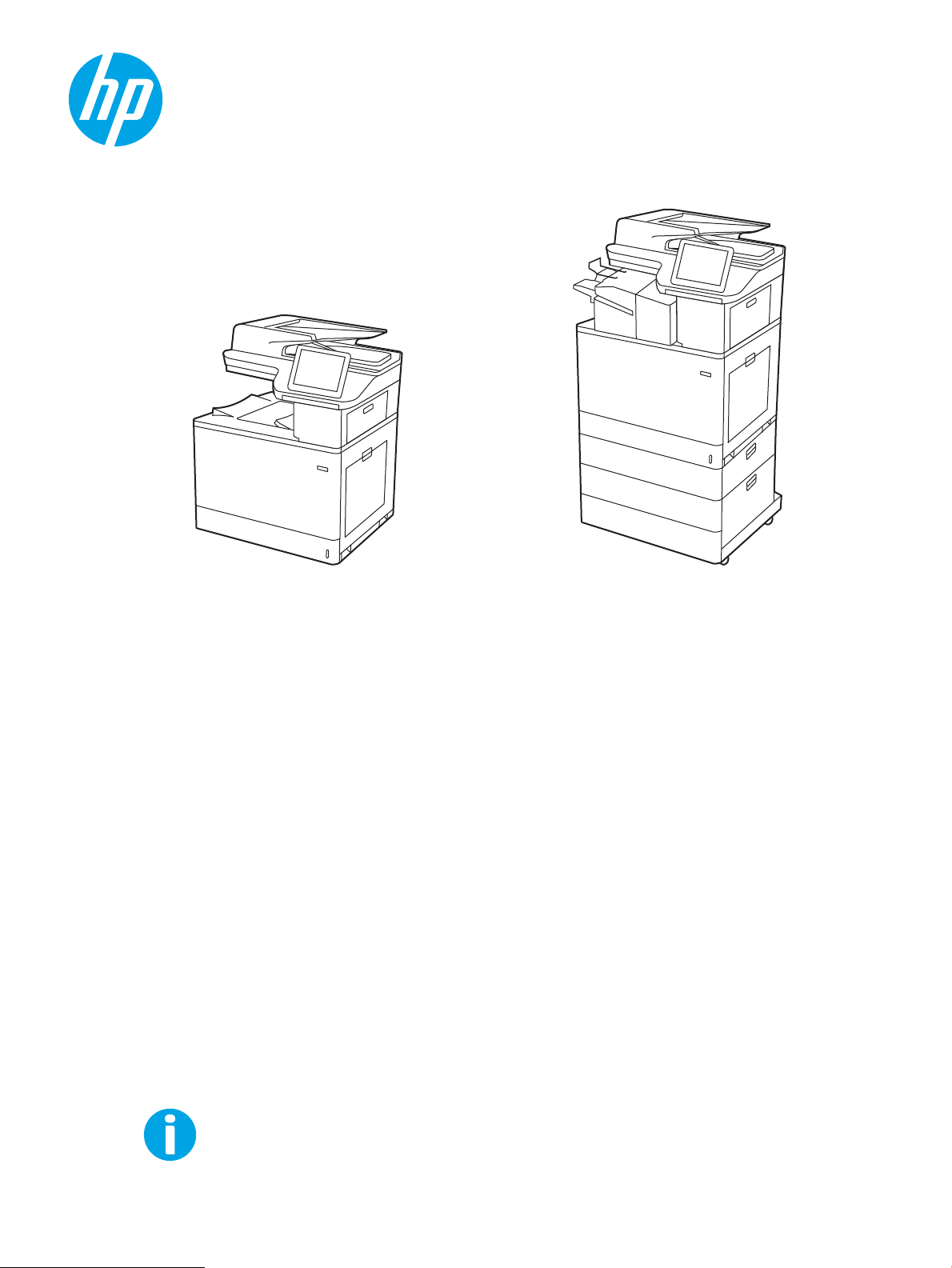
www.hp.com/videos/LaserJet
www.hp.com/support/colorljM776MFP
HP Color LaserJet Enterprise MFP M776
Οδηγός χρήσης
Page 2
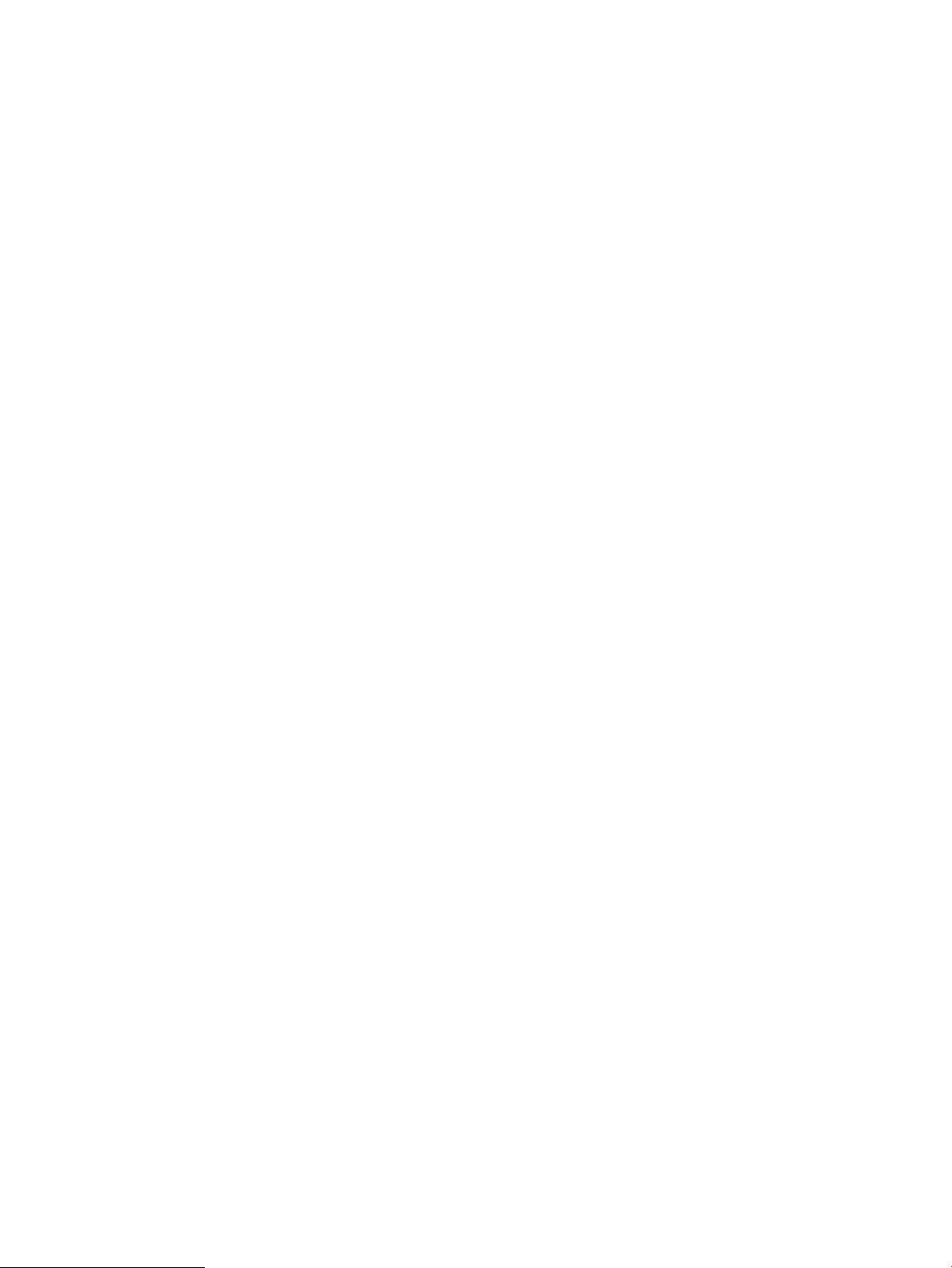
Page 3
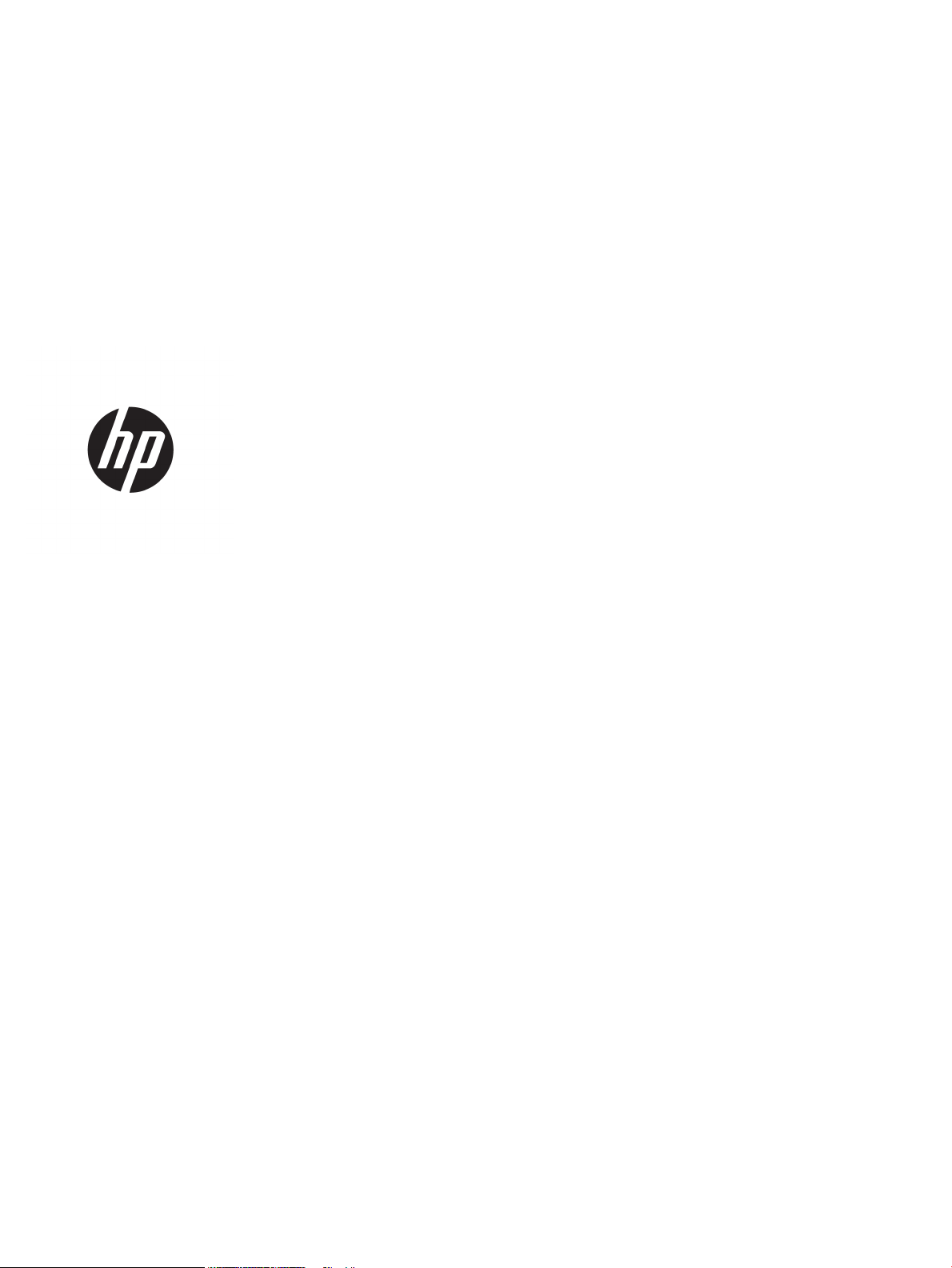
HP Color LaserJet Enterprise MFP M776
Οδηγός χρήσης
Page 4
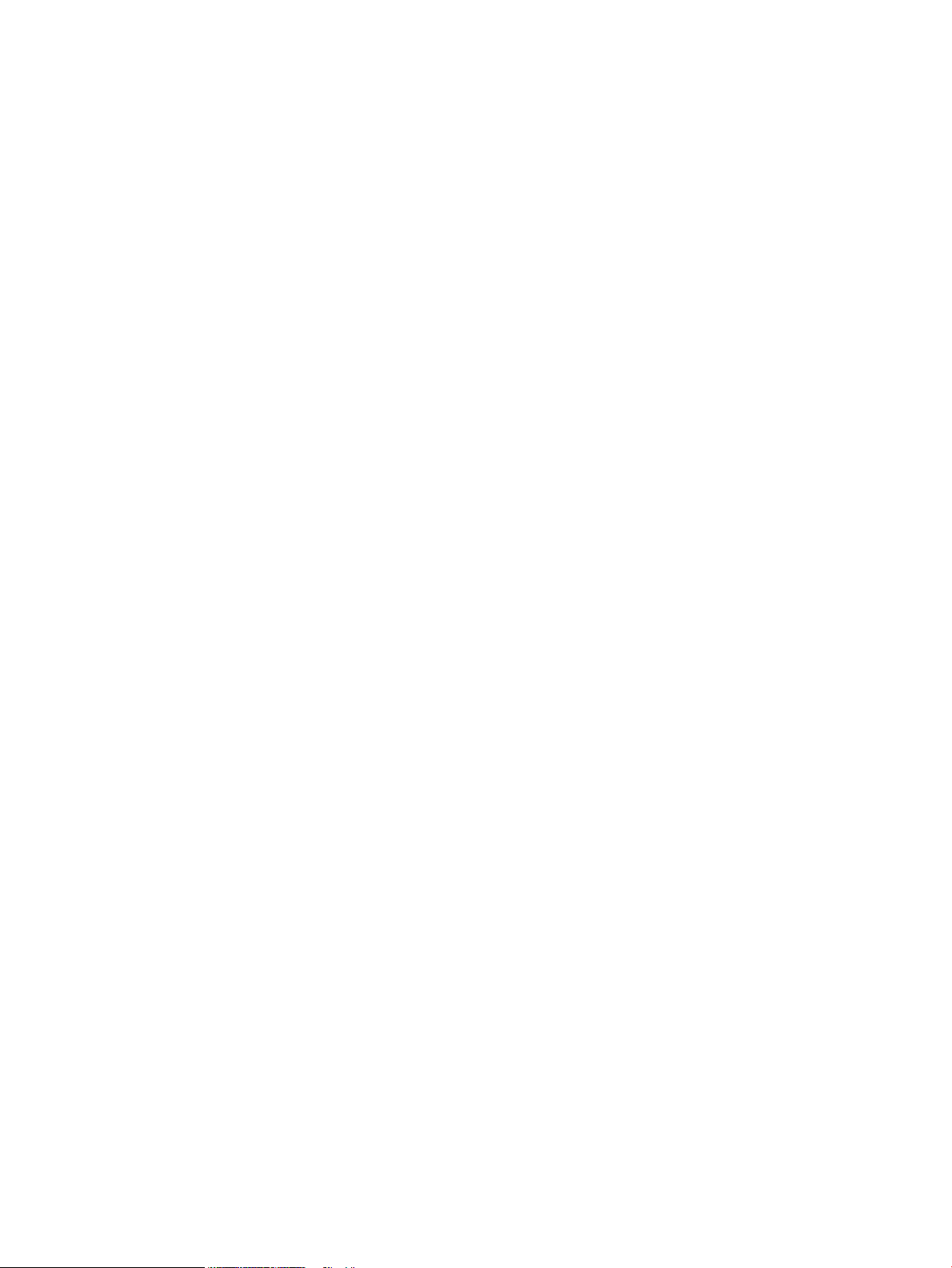
Πνευματικά δικαιώματα και άδεια χρήσης
Εμπορικά σήματα
© Copyright 2019 HP Development Company,
L.P.
Απαγορεύεται η αναπαραγωγή, προσαρμογή ή
μετάφραση χωρίς προηγούμενη γραπτή άδεια,
με εξαίρεση τα όσα επιτρέπονται από τους
νόμους περί πνευματικών δικαιωμάτων.
Οι πληροφορίες που περιέχονται στο παρόν
μπορεί να αλλάξουν χωρίς προειδοποίηση.
Οι μόνες εγγυήσεις που παρέχονται για τα
προϊόντα και τις υπηρεσίες της HP ορίζονται
στις ρητές δηλώσεις εγγύησης που συνοδεύουν
τα εν λόγω προϊόντα και τις υπηρεσίες. Κανένα
στοιχείο στο παρόν δεν πρέπει να εκληφθεί ως
πρόσθετη εγγύηση. Η HP δεν φέρει ευθύνη για
τεχνικά ή συντακτικά σφάλματα ή παραλήψεις
του παρόντος.
Edition 1, 10/2019
Τα Adobe®, Adobe Photoshop®, Acrobat®και
PostScript® είναι εμπορικά σήματα της Adobe
Systems Incorporated.
Η ονομασία Apple και το λογότυπο της Apple
είναι σήματα κατατεθέντα της Apple Inc. στις
Η.Π.Α. και σε άλλες χώρες.
Η ονομασία macOS είναι σήμα κατατεθέν της
Apple Inc. στις Η.Π.Α. και σε άλλες χώρες/
περιοχές.
Η ονομασία AirPrint είναι σήμα κατατεθέν της
Apple Inc. στις Η.Π.Α. και σε άλλες χώρες/
περιοχές.
Η ονομασία Google™ είναι εμπορικό σήμα της
Google Inc.
Οι ονομασίες Microsoft®, Windows®, Windows®
XP, and Windows Vista® είναι σήματα
κατατεθέντα της Microsoft Corporation στις
ΗΠΑ.
UNIX® είναι σήμα κατατεθέν της The Open
Group.
Page 5
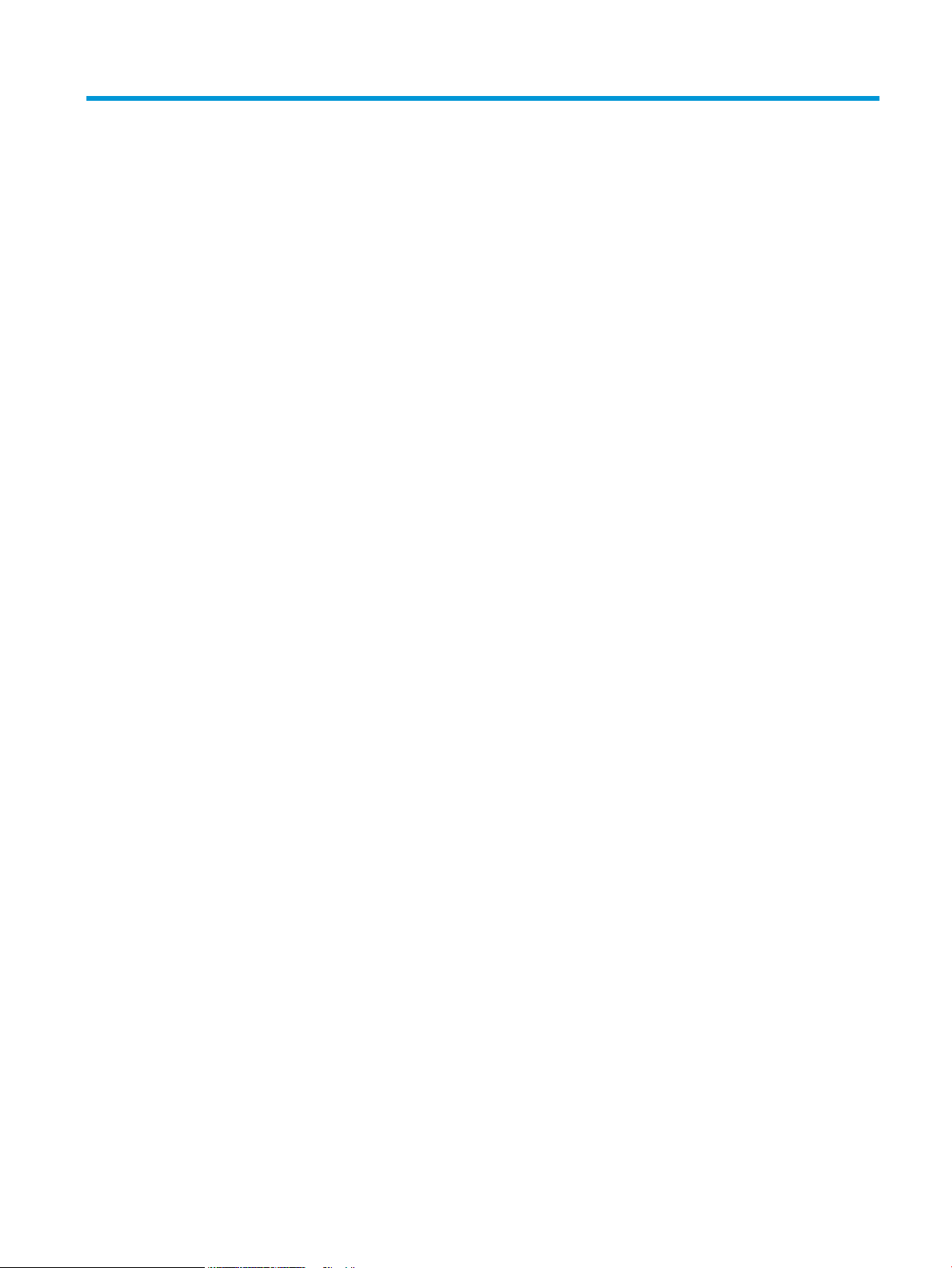
Πίνακας περιεχομένων
1 Επισκόπηση εκτυπωτή ............................................................................................................................................................................ 1
Εικονίδια προειδοποίησης ...................................................................................................................................................... 1
Πιθανός κίνδυνος ηλεκτροπληξίας ....................................................................................................................................... 2
Όψεις εκτυπωτή ....................................................................................................................................................................... 4
Μπροστινή όψη εκτυπωτή ................................................................................................................................. 4
Πίσω όψη του εκτυπωτή .................................................................................................................................... 5
Θύρες διασύνδεσης ............................................................................................................................................. 6
Προβολή πίνακα ελέγχου .................................................................................................................................. 7
Τρόπος χρήσης του πίνακα ελέγχου οθόνης αφής ................................................................... 8
Προδιαγραφές εκτυπωτή ..................................................................................................................................................... 10
Τεχνικές προδιαγραφές ................................................................................................................................... 10
Υποστηριζόμενα λειτουργικά συστήματα .................................................................................................... 13
Λύσεις φορητής εκτύπωσης ............................................................................................................................ 14
Διαστάσεις εκτυπωτή ....................................................................................................................................... 15
Κατανάλωση ισχύος, ηλεκτρικές προδιαγραφές και εκπομπές θορύβου .............................................. 17
Εύρος τιμών περιβάλλοντος λειτουργίας .................................................................................................... 18
Ρύθμιση υλικού εκτυπωτή και εγκατάσταση λογισμικού .............................................................................................. 18
2 Δίσκοι χαρτιού ........................................................................................................................................................................................ 19
Εισαγωγή ................................................................................................................................................................................. 19
Τοποθέτηση χαρτιού στο Δίσκο 1 (δίσκος πολλών χρήσεων) ...................................................................................... 21
Τοποθέτηση χαρτιού στο Δίσκο 1 (δίσκος πολλαπλών χρήσεων) .......................................................... 21
Προσανατολισμός χαρτιού στο Δίσκο 1 ....................................................................................................... 22
Χρήση εναλλακτικής λειτουργίας επιστολόχαρτου ................................................................................... 28
Ενεργοποίηση εναλλακτικής λειτουργίας επιστολόχαρτου από τα μενού του
πίνακα ελέγχου του εκτυπωτή .................................................................................................. 28
Τοποθέτηση χαρτιού στο Δίσκο 2 ...................................................................................................................................... 29
Τοποθέτηση χαρτιού στο Δίσκο 2 .................................................................................................................. 29
Προσανατολισμός χαρτιού στο Δίσκο 2 ....................................................................................................... 31
Χρήση εναλλακτικής λειτουργίας επιστολόχαρτου ................................................................................... 34
Ενεργοποίηση εναλλακτικής λειτουργίας επιστολόχαρτου από τα μενού του
πίνακα ελέγχου του εκτυπωτή .................................................................................................. 34
ELWW iii
Page 6
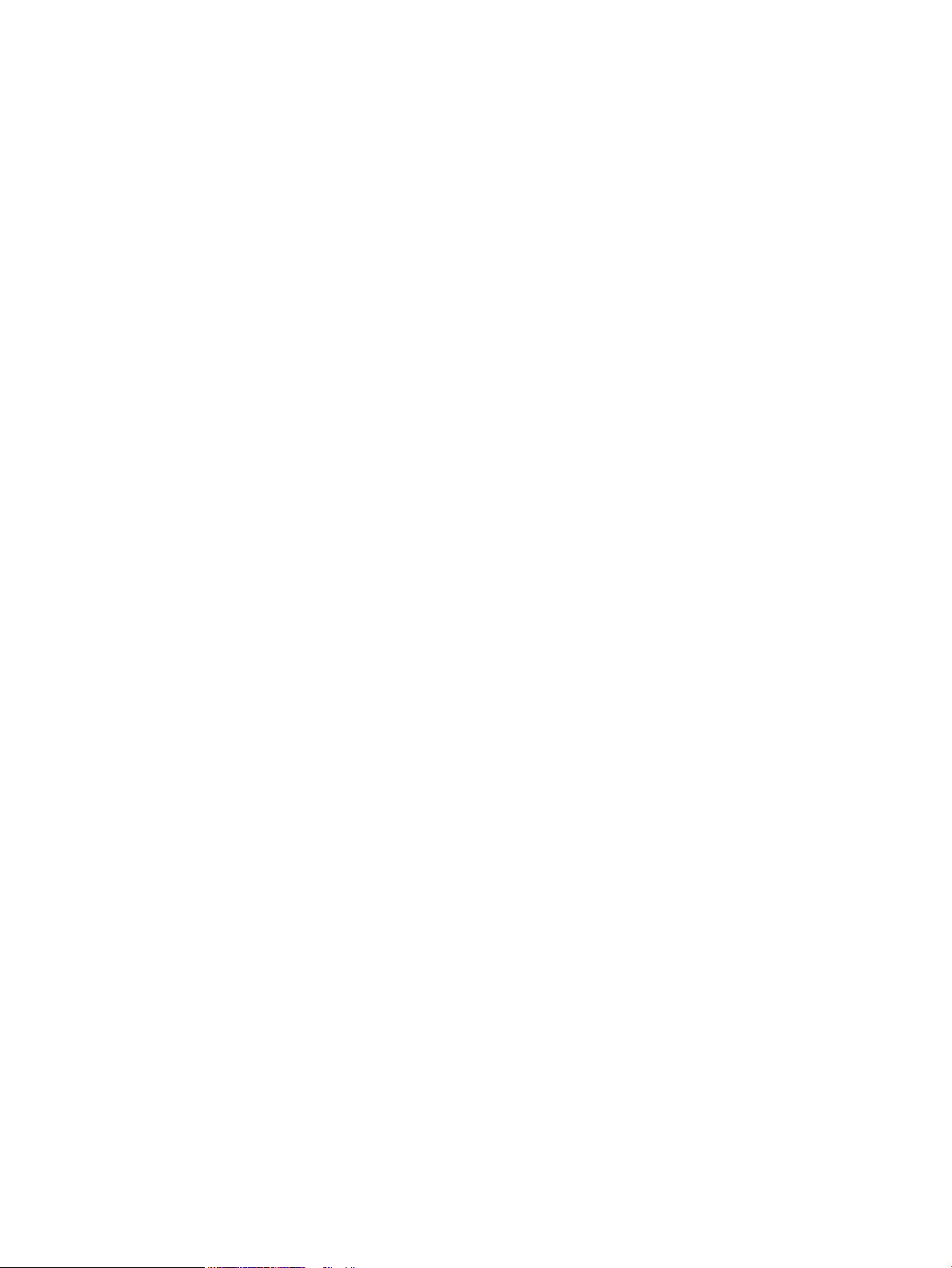
Τοποθέτηση χαρτιού στο δίσκο χαρτιού 550 φύλλων .................................................................................................. 35
Τοποθέτηση χαρτιού στο δίσκο χαρτιού 550 φύλλων .............................................................................. 35
Προσανατολισμός χαρτιού στο δίσκο χαρτιού 550 φύλλων ................................................................... 37
Χρήση εναλλακτικής λειτουργίας επιστολόχαρτου ................................................................................... 41
Ενεργοποίηση εναλλακτικής λειτουργίας επιστολόχαρτου από τα μενού του
πίνακα ελέγχου του εκτυπωτή .................................................................................................. 41
Τοποθέτηση χαρτιού στους δίσκους χαρτιού 2 x 550 φύλλων .................................................................................... 42
Τοποθέτηση χαρτιού στους δίσκους χαρτιού 2 x 550 φύλλων ............................................................... 42
Προσανατολισμός χαρτιού στο δίσκο χαρτιού 2 x 550 φύλλων ............................................................. 44
Χρήση εναλλακτικής λειτουργίας επιστολόχαρτου ................................................................................... 48
Ενεργοποίηση εναλλακτικής λειτουργίας επιστολόχαρτου από τα μενού του
πίνακα ελέγχου του εκτυπωτή .................................................................................................. 48
Τοποθέτηση χαρτιού στους δίσκους χαρτιού εισόδου υψηλής χωρητικότητας 2.700 φύλλων ............................ 49
Τοποθέτηση χαρτιού στους δίσκους χαρτιού εισόδου υψηλής χωρητικότητας 2.700 φύλλων ....... 49
Προσανατολισμός χαρτιού στο δίσκο χαρτιού HCI 2.700 φύλλων ......................................................... 50
Χρήση εναλλακτικής λειτουργίας επιστολόχαρτου ................................................................................... 54
Ενεργοποίηση εναλλακτικής λειτουργίας επιστολόχαρτου από τα μενού του
πίνακα ελέγχου του εκτυπωτή .................................................................................................. 54
Τοποθέτηση και εκτύπωση φακέλων ................................................................................................................................ 55
Εκτύπωση φακέλων ......................................................................................................................................... 55
Προσανατολισμός φακέλου ............................................................................................................................ 55
Τοποθέτηση και εκτύπωση ετικετών ................................................................................................................................ 57
Μη αυτόματη τροφοδοσία ετικετών ............................................................................................................. 57
Προσανατολισμός ετικέτας ............................................................................................................................. 57
3 Αναλώσιμα, αξεσουάρ και εξαρτήματα ............................................................................................................................................. 59
Παραγγελία αναλώσιμων, εξαρτημάτων και ανταλλακτικών ...................................................................................... 60
Παραγγελία ........................................................................................................................................................ 60
Αναλώσιμα και εξαρτήματα ............................................................................................................................ 60
Αναλώσιμα συντήρησης/μακράς διαρκείας ................................................................................................. 61
Εξαρτήματα που επισκευάζονται από τον πελάτη ..................................................................................... 62
Δυναμική ασφάλεια ............................................................................................................................................................... 63
Διαμόρφωση των ρυθμίσεων αναλώσιμων με προστασία δοχείου γραφίτη της HP ............................................... 65
Εισαγωγή ............................................................................................................................................................ 65
Ενεργοποίηση/απενεργοποίηση της δυνατότητας Πολιτική δοχείων .................................................... 66
Χρήση του πίνακα ελέγχου του εκτυπωτή για ενεργοποίηση της δυνατότητας
Πολιτική δοχείων .......................................................................................................................... 66
Χρήση του πίνακα ελέγχου του εκτυπωτή για απενεργοποίηση της δυνατότητας
Πολιτική δοχείων .......................................................................................................................... 66
Χρήση του Ενσωματωμένου διακομιστή Web (EWS) της HP για ενεργοποίηση της
δυνατότητας Πολιτική δοχείων ................................................................................................. 67
iv ELWW
Page 7
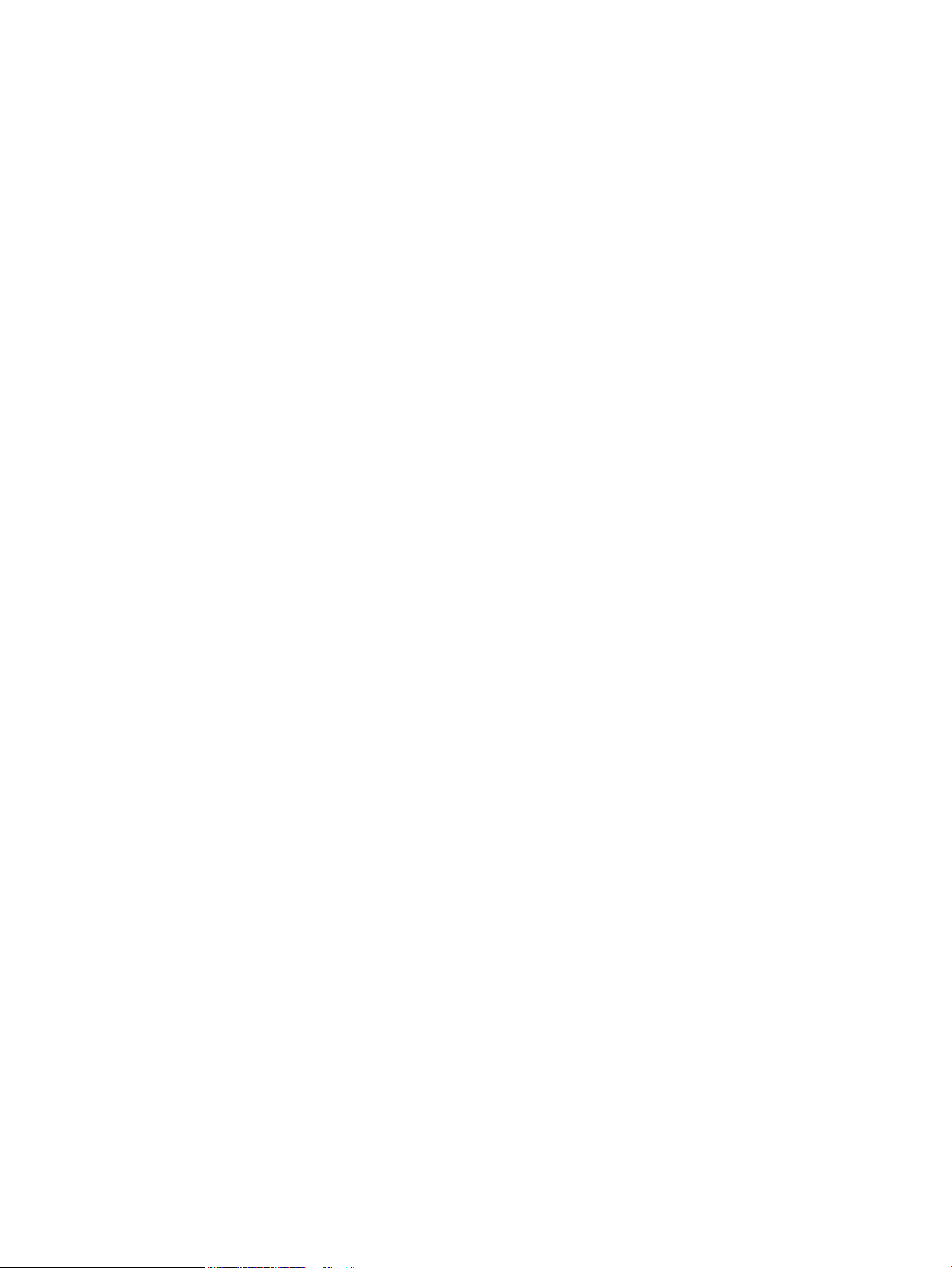
Χρήση του Ενσωματωμένου διακομιστή Web (EWS) της HP για απενεργοποίηση
της δυνατότητας Πολιτική δοχείων .......................................................................................... 67
Αντιμετώπιση προβλημάτων που σχετίζονται με μηνύματα σφαλμάτων στον
πίνακα ελέγχου Πολιτική δοχείων ............................................................................................ 68
Ενεργοποίηση/απενεργοποίηση της δυνατότητας Προστασία δοχείων ............................................... 69
Χρήση του πίνακα ελέγχου του εκτυπωτή για ενεργοποίηση της δυνατότητας
Προστασία δοχείων ..................................................................................................................... 69
Χρήση του πίνακα ελέγχου του εκτυπωτή για απενεργοποίηση της δυνατότητας
Προστασία δοχείων
Χρήση του Ενσωματωμένου διακομιστή Web (EWS) της HP για ενεργοποίηση της
δυνατότητας Προστασία δοχείων ............................................................................................. 70
Χρήση του Ενσωματωμένου διακομιστή Web (EWS) της HP για απενεργοποίηση
της δυνατότητας Προστασία δοχείων ...................................................................................... 71
Αντιμετώπιση προβλημάτων που σχετίζονται με μηνύματα σφαλμάτων στον
πίνακα ελέγχου Προστασία δοχείων ........................................................................................ 71
Αντικατάσταση των δοχείων γραφίτη ............................................................................................................................... 72
Πληροφορίες για τα δοχεία γραφίτη ............................................................................................................. 72
Αφαίρεση και αντικατάσταση των δοχείων ................................................................................................. 73
Αντικατάσταση των τυμπάνων απεικόνισης .................................................................................................................... 77
Πληροφορίες για το τύμπανο απεικόνισης .................................................................................................. 77
Αφαίρεση και αντικατάσταση των τυμπάνων απεικόνισης ...................................................................... 78
Αντικατάσταση της μονάδας συλλογής γραφίτη ............................................................................................................ 83
Πληροφορίες μονάδας συλλογής γραφίτη .................................................................................................. 83
Αφαίρεση και αντικατάσταση της μονάδας συλλογής γραφίτη .............................................................. 83
Αντικατάσταση της κασέτας συρραφής (μόνο στο μοντέλο M776zs) ......................................................................... 88
Πληροφορίες κασέτας κλιπ συρραφής ......................................................................................................... 88
Αφαίρεση και αντικατάσταση της κασέτας κλιπ συρραφής ..................................................................... 88
..................................................................................................................... 69
4 Εκτύπωση ................................................................................................................................................................................................ 91
Εργασίες εκτύπωσης (Windows) ......................................................................................................................................... 92
Τρόπος εκτύπωσης (Windows) ....................................................................................................................... 92
Αυτόματη εκτύπωση και στις δύο όψεις (Windows) ................................................................................... 93
Μη αυτόματη εκτύπωση και στις δύο όψεις (Windows) ............................................................................. 93
Εκτύπωση πολλών σελίδων ανά φύλλο (Windows) .................................................................................. 94
Επιλογή τύπου χαρτιού (Windows) ................................................................................................................ 94
Πρόσθετες εργασίες εκτύπωσης .................................................................................................................... 95
Εργασίες εκτύπωσης (macOS) ............................................................................................................................................. 96
Πώς να εκτυπώσετε (macOS) ......................................................................................................................... 96
Αυτόματη εκτύπωση και στις δύο όψεις (macOS) ....................................................................................... 96
Μη αυτόματη εκτύπωση και στις δύο όψεις (macOS) ................................................................................ 97
Εκτύπωση πολλών σελίδων ανά φύλλο (macOS) ...................................................................................... 97
Επιλογή τύπου χαρτιού (macOS) .................................................................................................................... 98
ELWW v
Page 8
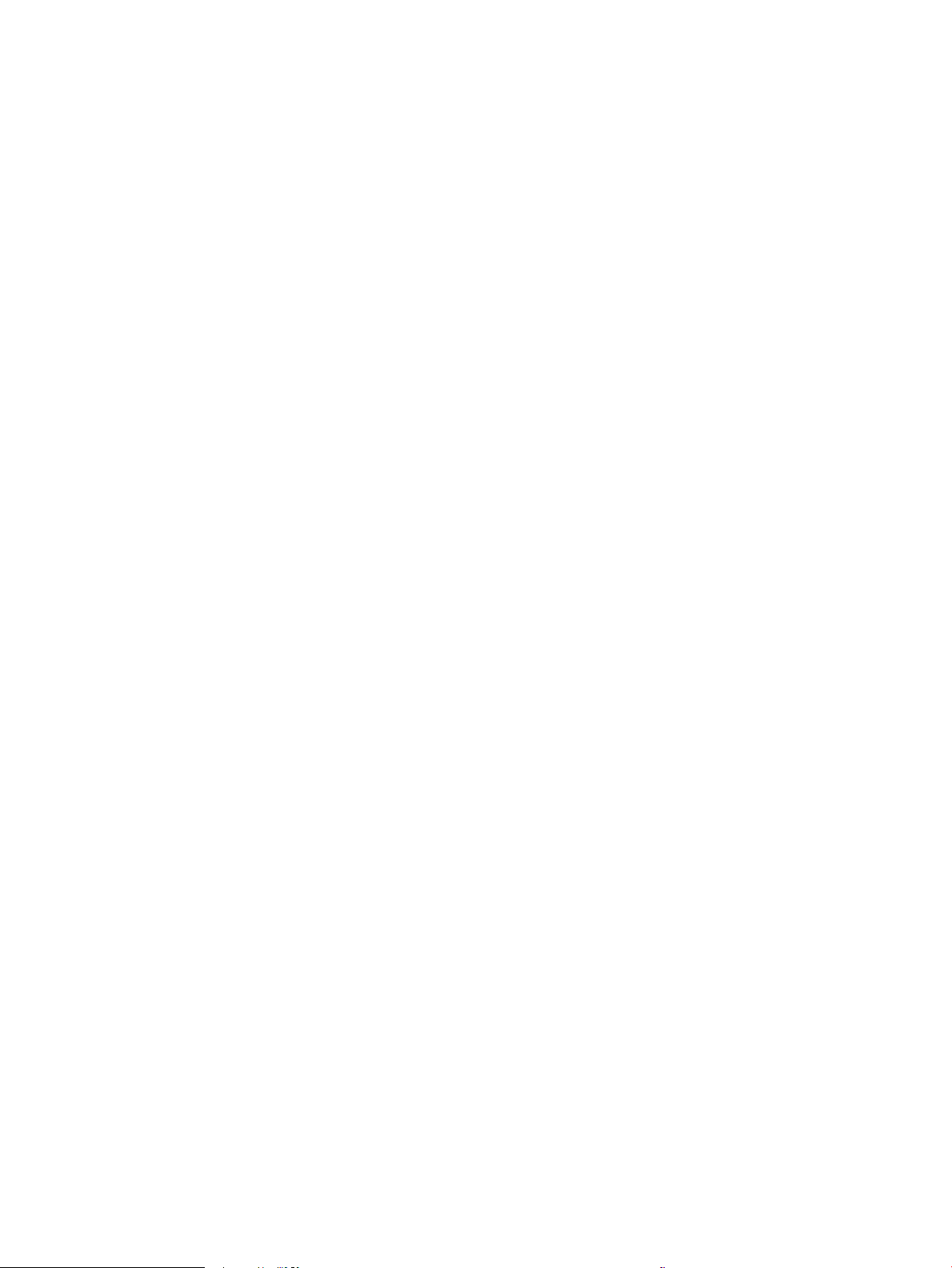
Πρόσθετες εργασίες εκτύπωσης .................................................................................................................... 98
Αποθήκευση εργασιών εκτύπωσης στον εκτυπωτή για εκτύπωση αργότερα ή για ιδιωτική εκτύπωση ............ 99
Εισαγωγή ............................................................................................................................................................ 99
Δημιουργία αποθηκευμένης εργασίας (Windows) ...................................................................................... 99
Δημιουργία αποθηκευμένης εργασίας (macOS) ........................................................................................ 100
Εκτύπωση μιας αποθηκευμένης εργασίας ................................................................................................. 101
Διαγραφή μιας αποθηκευμένης εργασίας .................................................................................................. 103
Διαγραφή εργασίας που είναι αποθηκευμένη στον εκτυπωτή ......................................... 103
Αλλαγή του ορίου αποθήκευσης εργασιών .......................................................................... 103
Πληροφορίες που αποστέλλονται στον εκτυπωτή για σκοπούς παρακολούθησης εργασιών ....... 103
Εκτύπωση μέσω φορητών συσκευών ............................................................................................................................. 105
Εισαγωγή .......................................................................................................................................................... 105
Εκτύπωση μέσω Wi-Fi, Wi-Fi Direct Print, NFC και BLE ............................................................................ 106
Ενεργοποίηση της ασύρματης εκτύπωσης ........................................................................... 106
Αλλαγή του ονόματος Wi-Fi Direct .......................................................................................... 106
HP ePrint μέσω email ..................................................................................................................................... 107
AirPrint .............................................................................................................................................................. 108
Ενσωματωμένη εκτύπωση Android ............................................................................................................ 108
Εκτύπωση από μονάδα ash USB .................................................................................................................................... 109
Ενεργοποίηση της θύρας USB για εκτύπωση ............................................................................................ 110
Μέθοδος 1: Ενεργοποίηση της θύρας USB από τον πίνακα ελέγχου του εκτυπωτή ..... 110
Μέθοδος 2: Ενεργοποίηση της θύρας USB από τον Ενσωματωμένο διακομιστή
Web (EWS) της HP (μόνο για εκτυπωτές συνδεδεμένους σε δίκτυο) ............................... 110
Εκτύπωση εγγράφων USB ............................................................................................................................ 111
Εκτύπωση με χρήση της θύρας USB 2.0 υψηλής ταχύτητας (ενσύρματα) ............................................................... 112
Μέθοδος 1: Ενεργοποίηση της θύρας USB 2.0 υψηλής ταχύτητας από τα μενού του πίνακα
ελέγχου του εκτυπωτή .................................................................................................................................. 112
Μέθοδος 2: Ενεργοποίηση της θύρας USB 2.0 υψηλής ταχύτητας από τον Ενσωματωμένο
διακομιστή Web (EWS) της HP (μόνο για εκτυπωτές συνδεδεμένους σε δίκτυο) ............................... 112
5 Αντιγραφή ............................................................................................................................................................................................. 115
Δημιουργία αντιγράφου ..................................................................................................................................................... 115
Αντιγραφή και των δύο όψεων (διπλής όψης) ............................................................................................................... 117
Πρόσθετες εργασίες αντιγραφής ..................................................................................................................................... 119
6 Σάρωση .................................................................................................................................................................................................. 121
Ρύθμιση σάρωσης σε email ............................................................................................................................................... 122
Εισαγωγή .......................................................................................................................................................... 122
Πριν ξεκινήσετε ............................................................................................................................................... 122
Βήμα 1: Άνοιγμα του Ενσωματωμένου διακομιστή Web (EWS) της HP ................................................ 123
Βήμα 2: Διαμόρφωση των ρυθμίσεων Αναγνώρισης δικτύου ................................................................ 123
vi ELWW
Page 9

Βήμα 3: Διαμόρφωση της λειτουργίας "Αποστολή σε email" ................................................................. 125
Μέθοδος 1: Βασική διαμόρφωση μέσω του Οδηγού ρύθμισης email .............................. 125
Μέθοδος 2: Διαμόρφωση για προχωρημένους με χρήση της ρύθμισης email ................ 129
Βήμα 4: Διαμόρφωση των Γρήγορων ρυθμίσεων (προαιρετικό) ........................................................... 135
Βήμα 5: Ρύθμιση της αποστολής σε email για χρήση του Oice 365 Outlook (προαιρετικό) ........... 136
Εισαγωγή ..................................................................................................................................... 136
Διαμόρφωση του διακομιστή εξερχόμενων e-mail (SMTP) για αποστολή e-mail
από ένα λογαριασμό Oice 365 Outlook ............................................................................... 136
Ρύθμιση σάρωσης σε φάκελο δικτύου ............................................................................................................................ 139
Εισαγωγή .......................................................................................................................................................... 139
Πριν ξεκινήσετε ............................................................................................................................................... 139
Βήμα 1: Άνοιγμα του Ενσωματωμένου διακομιστή Web (EWS) της HP ................................................ 139
Βήμα 2: Ρύθμιση σάρωσης σε φάκελο δικτύου ........................................................................................ 141
Μέθοδος 1: Χρήση του Οδηγού σάρωσης σε φάκελο δικτύου .......................................... 141
Μέθοδος 2: Χρήση ρύθμισης σάρωσης σε φάκελο δικτύου ............................................... 143
Βήμα 1: Έναρξη διαμόρφωσης ........................................................................... 143
Βήμα 2: Διαμορφώστε τις ρυθμίσεις σάρωσης σε φάκελο δικτύου ............ 144
Βήμα 3: Ολοκλήρωση της διαμόρφωσης .......................................................... 154
Ρύθμιση σάρωσης σε SharePoint ..................................................................................................................................... 155
Εισαγωγή .......................................................................................................................................................... 155
Πριν ξεκινήσετε ............................................................................................................................................... 155
Βήμα 1: Άνοιγμα του Ενσωματωμένου διακομιστή Web (EWS) της HP ................................................ 155
Βήμα 2: Ενεργοποίηση της λειτουργίας "Σάρωση στο SharePoint" και δημιουργία Γρήγορης
ρύθμισης σάρωσης στο SharePoint ............................................................................................................. 156
Σάρωση αρχείου απευθείας σε τοποθεσία του SharePoint .................................................................... 158
Ρυθμίσεις και επιλογές Γρήγορης ρύθμισης σάρωσης για τη λειτουργία Σάρωση στο SharePoint 160
Ρύθμιση σάρωσης σε μονάδα USB ................................................................................................................................... 162
Εισαγωγή .......................................................................................................................................................... 162
Βήμα 1: Άνοιγμα του Ενσωματωμένου διακομιστή Web (EWS) της HP ................................................ 162
Βήμα 2: Ενεργοποίηση σάρωσης σε μονάδα USB ..................................................................................... 163
Βήμα 3: Διαμόρφωση των Γρήγορων ρυθμίσεων (προαιρετικό) ........................................................... 163
Προεπιλεγμένες ρυθμίσεις σάρωσης για τη Σάρωση σε μονάδα USB .................................................. 164
Προεπιλεγμένες ρυθμίσεις αρχείου για ρύθμιση αποθήκευσης σε USB .............................................. 165
Σάρωση σε email ................................................................................................................................................................. 167
Εισαγωγή .......................................................................................................................................................... 167
Σάρωση σε email ............................................................................................................................................ 167
Σάρωση σε χώρο αποθήκευσης εργασιών ..................................................................................................................... 170
Εισαγωγή .......................................................................................................................................................... 170
Σάρωση σε χώρο αποθήκευσης εργασιών στον εκτυπωτή ................................................................... 170
Εκτύπωση από χώρο αποθήκευσης εργασιών στον εκτυπωτή ............................................................. 172
Σάρωση σε φάκελο δικτύου .............................................................................................................................................. 173
ELWW vii
Page 10

Εισαγωγή .......................................................................................................................................................... 173
Σάρωση σε φάκελο δικτύου ......................................................................................................................... 173
Σάρωση σε SharePoint ....................................................................................................................................................... 176
Εισαγωγή .......................................................................................................................................................... 176
Σάρωση σε SharePoint ................................................................................................................................... 176
Σάρωση σε μονάδα USB ..................................................................................................................................................... 179
Εισαγωγή .......................................................................................................................................................... 179
Σάρωση σε μονάδα USB ................................................................................................................................ 179
Χρήση επαγγελματικών λύσεων HP JetAdvantage ...................................................................................................... 181
Πρόσθετες εργασίες σάρωσης .......................................................................................................................................... 181
7 Φαξ ......................................................................................................................................................................................................... 183
Ρύθμιση φαξ ......................................................................................................................................................................... 184
Εισαγωγή .......................................................................................................................................................... 184
Ρύθμιση φαξ με χρήση του πίνακα ελέγχου του εκτυπωτή ................................................................... 184
Αλλαγή διαμορφώσεων φαξ ............................................................................................................................................. 185
Ρυθμίσεις κλήσης φαξ ................................................................................................................................... 185
Γενικές ρυθμίσεις αποστολής φαξ .............................................................................................................. 186
Ρυθμίσεις λήψης φαξ ..................................................................................................................................... 187
Αποστολή ενός φαξ ............................................................................................................................................................ 188
Πρόσθετες εργασίες φαξ ................................................................................................................................................... 190
8 Διαχείριση του εκτυπωτή ................................................................................................................................................................... 193
Διαμόρφωση για προχωρημένους με τον ενσωματωμένο διακομιστή Web (EWS) της HP ................................... 194
Εισαγωγή .......................................................................................................................................................... 194
Πρόσβαση στον ενσωματωμένο διακομιστή Web της ΗΡ (EWS) ........................................................... 194
Δυνατότητες του ενσωματωμένου διακομιστή web της HP .................................................................. 196
Καρτέλα Information (Πληροφορίες) ..................................................................................... 196
Καρτέλα General (Γενικά) ......................................................................................................... 197
Καρτέλα Αντιγραφή/Εκτύπωση .............................................................................................. 198
Καρτέλα Σάρωση/Ψηφιακή αποστολή .................................................................................. 199
Καρτέλα Φαξ ............................................................................................................................... 200
Καρτέλα Αναλώσιμα .................................................................................................................. 201
Καρτέλα Troubleshooting (Αντιμετώπιση προβλημάτων) ................................................. 201
Καρτέλα Security (Ασφάλεια) .................................................................................................. 202
Καρτέλα HP Web Services (Υπηρεσίες Web της HP) ............................................................ 203
Καρτέλα Networking (Δικτύωση) ............................................................................................ 203
Λίστα Other Links (Άλλες συνδέσεις) ...................................................................................... 205
Διαμόρφωση ρυθμίσεων δικτύου ΙΡ ................................................................................................................................ 206
Δήλωση αποποίησης κοινής χρήσης εκτυπωτή ........................................................................................ 206
Προβολή ή αλλαγή ρυθμίσεων δικτύου ..................................................................................................... 206
viii ELWW
Page 11
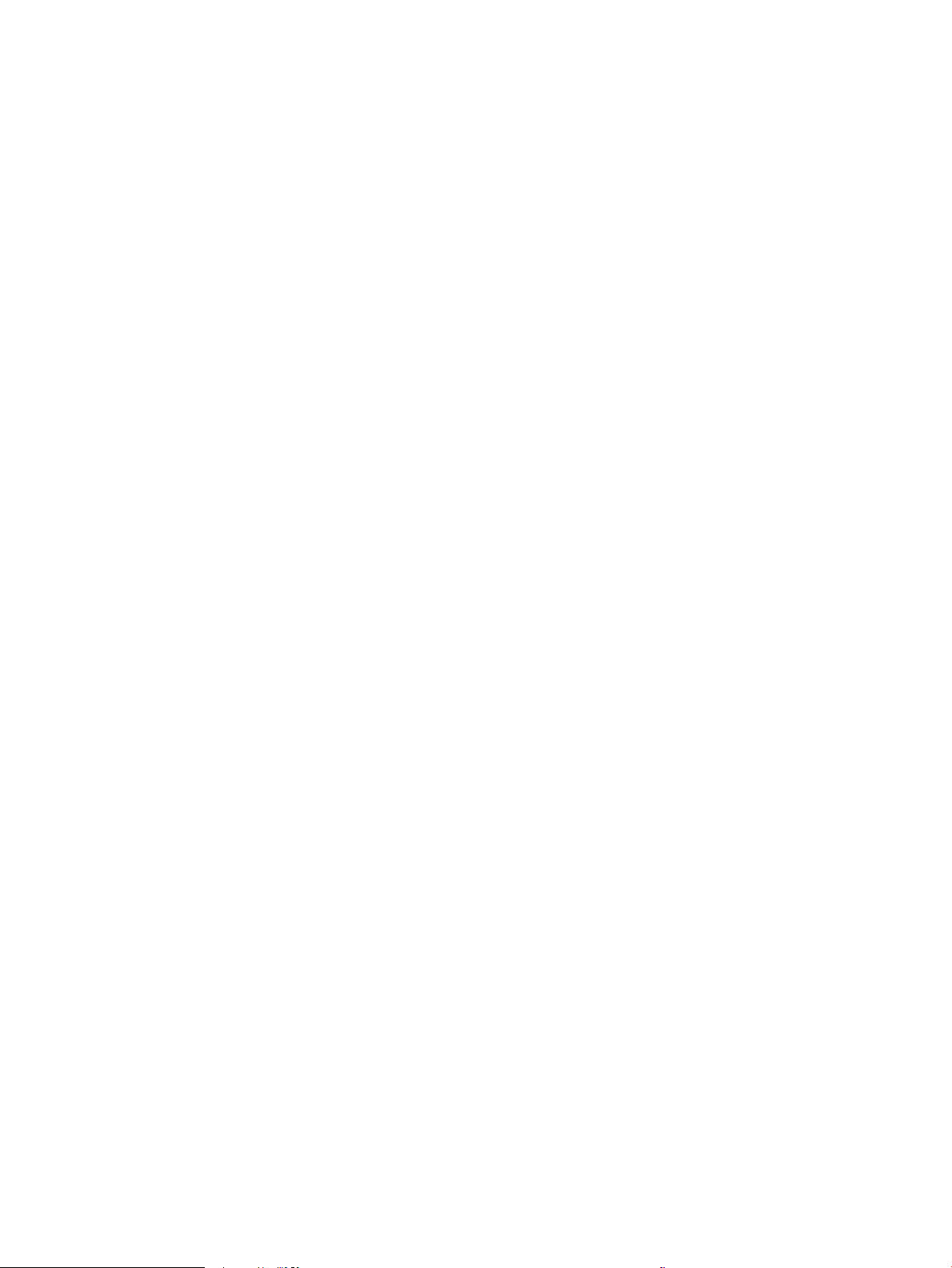
Μετονομασία του εκτυπωτή σε δίκτυο ...................................................................................................... 206
Μη αυτόματη ρύθμιση των παραμέτρων TCP/IP του IPv4 από τον πίνακα ελέγχου ......................... 207
Μη αυτόματη ρύθμιση των παραμέτρων TCP/IP του IPv6 από τον πίνακα ελέγχου ......................... 208
Ρυθμίσεις ταχύτητας σύνδεσης και αμφίδρομης λειτουργίας ............................................................... 208
Λειτουργίες ασφαλείας του εκτυπωτή ........................................................................................................................... 210
Εισαγωγή .......................................................................................................................................................... 210
Δηλώσεις ασφαλείας ..................................................................................................................................... 210
Εκχώρηση κωδικού πρόσβασης διαχειριστή ............................................................................................. 211
Χρησιμοποιήστε τον Ενσωματωμένο διακομιστή Web (EWS) της HP για να ορίσετε
τον κωδικό πρόσβασης ............................................................................................................. 211
Παροχή διαπιστευτηρίων πρόσβασης χρήστη στον πίνακα ελέγχου του εκτυπωτή .... 212
Ασφάλεια IP ..................................................................................................................................................... 212
Υποστήριξη κρυπτογράφησης: Ασφαλείς σκληροί δίσκοι HP High Performance ............................... 212
Κλείδωμα του μορφοποιητή ........................................................................................................................ 212
Ρυθμίσεις εξοικονόμηση ενέργειας ................................................................................................................................. 213
Ρύθμιση του χρονοδιακόπτη αναστολής λειτουργίας και διαμόρφωση του εκτυπωτή, ώστε να
καταναλώνει ισχύ 1 Watt ή λιγότερο ......................................................................................................... 213
Ρύθμιση του χρονοδιαγράμματος αναστολής λειτουργίας .................................................................... 214
Ορισμός ρυθμίσεων αδράνειας .................................................................................................................... 214
HP Web Jetadmin ................................................................................................................................................................. 214
Ενημερώσεις λογισμικού και υλικού ............................................................................................................................... 215
9 Επίλυση προβλημάτων ....................................................................................................................................................................... 217
Υποστήριξη πελατών .......................................................................................................................................................... 218
Σύστημα βοήθειας του πίνακα ελέγχου .......................................................................................................................... 218
Επαναφορά εργοστασιακών ρυθμίσεων ........................................................................................................................ 220
Εισαγωγή .......................................................................................................................................................... 220
Μέθοδος 1: Επαναφορά εργοστασιακών ρυθμίσεων από τον πίνακα ελέγχου του εκτυπωτή ...... 220
Μέθοδος 2: Επαναφορά εργοστασιακών ρυθμίσεων από τον Ενσωματωμένο διακομιστή Web
της HP (μόνο για εκτυπωτές συνδεδεμένους σε δίκτυο) ........................................................................ 220
Στον πίνακα ελέγχου του εκτυπωτή εμφανίζεται το μήνυμα "Χαμηλή στάθμη δοχείου γραφίτη" ή "Πολύ
χαμηλή στάθμη δοχείου γραφίτη" ................................................................................................................................... 221
Αλλαγή των ρυθμίσεων "Πολύ χαμηλή" στάθμη ...................................................................................... 222
Αλλαγή ρυθμίσεων "πολύ χαμηλής" στάθμης στον πίνακα ελέγχου ............................... 222
Για εκτυπωτές με δυνατότητα φαξ ........................................................................................ 222
Order supplies (Παραγγελία αναλώσιμων) ................................................................................................ 222
Ο εκτυπωτής δεν τραβά χαρτί ή η τροφοδοσία δεν γίνεται σωστά .......................................................................... 224
Εισαγωγή .......................................................................................................................................................... 224
Ο εκτυπωτής δεν τραβά χαρτί ..................................................................................................................... 224
Ο εκτυπωτής τραβά πολλά φύλλα χαρτιού .............................................................................................. 227
ELWW ix
Page 12
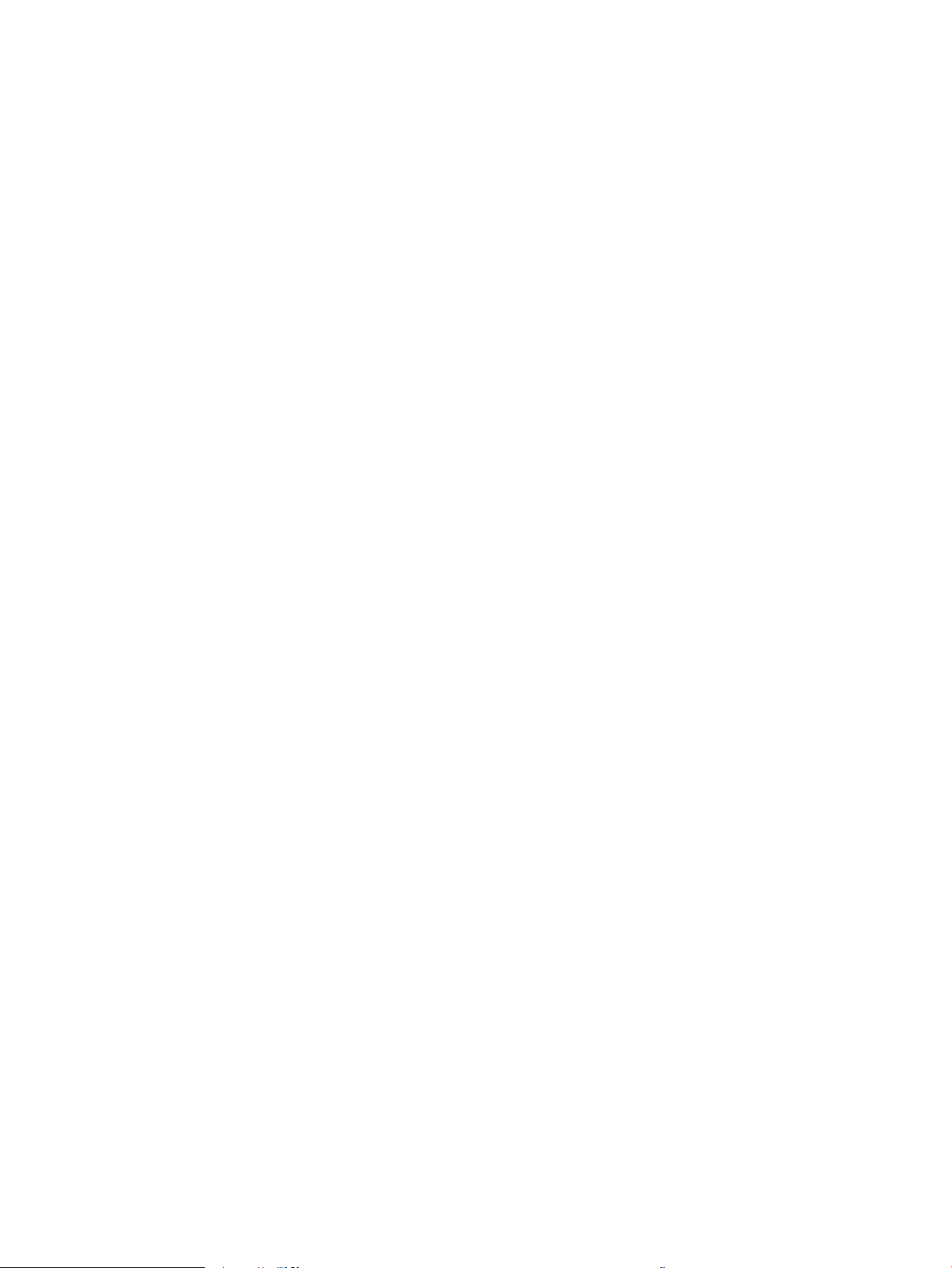
Ο τροφοδότης εγγράφων παρουσιάζει εμπλοκή, δεν διατηρεί ίσιο το φύλλο ή πιάνει πολλά
φύλλα χαρτιού ................................................................................................................................................ 231
Αποκατάσταση εμπλοκών χαρτιού .................................................................................................................................. 232
Εισαγωγή .......................................................................................................................................................... 232
Θέσεις εμπλοκής χαρτιού .............................................................................................................................. 232
Αυτόματη πλοήγηση για αποκατάσταση εμπλοκών χαρτιού ................................................................ 233
Αντιμετωπίζετε πρόβλημα με συχνές ή επαναλαμβανόμενες εμπλοκές χαρτιού; ............................. 233
Αποκατάσταση εμπλοκών χαρτιού στον τροφοδότη εγγράφων - 31.13.yz ...................................... 234
Αποκατάσταση εμπλοκών χαρτιού στο Δίσκο 1 (13.A1) ......................................................................... 235
Αποκατάσταση εμπλοκών χαρτιού στο Δίσκο 2 (13.A2) ......................................................................... 240
Αποκατάσταση εμπλοκών χαρτιού στη μονάδα σταθεροποιητή γραφίτη (13.B9, 13.B2, 13.FF) ... 246
Αποκατάσταση εμπλοκών χαρτιού στο δίσκο εξόδου (13.E1) .............................................................. 251
Αποκατάσταση εμπλοκών χαρτιού στην περιοχή εκτύπωσης διπλής όψης (13.D3) ......................... 253
Αποκατάσταση εμπλοκών χαρτιού στους δίσκους 550 φύλλων (13.A3, 13.A4) ............................... 258
Αποκατάσταση εμπλοκών χαρτιού στους δίσκους χαρτιού 2 x 550 (13.A4, 13.A5) .......................... 265
Αποκατάσταση εμπλοκών χαρτιού στους δίσκους χαρτιού εισόδου υψηλής χωρητικότητας
2.700 φύλλων (13.A3, 13.A4, 13.A5, 13.A7) ............................................................................................. 272
Επίλυση προβλημάτων ποιότητας έγχρωμης εκτύπωσης .......................................................................................... 280
Εισαγωγή .......................................................................................................................................................... 280
Αντιμετώπιση προβλημάτων ποιότητας εκτύπωσης .............................................................................. 281
Ενημέρωση υλικολογισμικού εκτυπωτή ............................................................................... 281
Εκτύπωση από διαφορετικό πρόγραμμα λογισμικού ......................................................... 281
Έλεγχος της ρύθμισης τύπου χαρτιού για την εργασία εκτύπωσης ................................. 282
Έλεγχος της ρύθμισης τύπου χαρτιού στον εκτυπωτή .................................. 282
Έλεγχος της ρύθμισης τύπου χαρτιού (Windows) ........................................... 282
Έλεγχος ρύθμισης τύπου χαρτιού (macOS) ...................................................... 282
Έλεγχος κατάστασης δοχείου γραφίτη ................................................................................. 283
Βήμα 1: Εκτύπωση της σελίδας κατάστασης αναλωσίμων ........................... 283
Βήμα 2: Έλεγχος της κατάστασης των αναλωσίμων ...................................... 283
Εκτύπωση σελίδας καθαρισμού .............................................................................................. 283
Οπτικός έλεγχος των δοχείων γραφίτη ................................................................................. 284
Έλεγχος χαρτιού και περιβάλλοντος εκτύπωσης ................................................................ 285
Βήμα 1: Χρησιμοποιήστε χαρτί που πληροί τις προδιαγραφές της HP ....... 285
Βήμα 2: Έλεγχος του περιβάλλοντος ................................................................ 285
Βήμα 3: Ρύθμιση ευθυγράμμισης μεμονωμένου δίσκου ................................ 285
Δοκιμή διαφορετικού προγράμματος οδήγησης εκτύπωσης ............................................ 286
Αντιμετώπιση προβλημάτων σχετικά με την ποιότητα χρώματος ....................................................... 288
Βαθμονόμηση του εκτυπωτή για ευθυγράμμιση των χρωμάτων .................................... 288
Αντιμετώπιση ελαττωμάτων εικόνας ......................................................................................................... 288
Βελτίωση ποιότητας εικόνας αντιγράφου ..................................................................................................................... 298
Έλεγχος της γυάλινης επιφάνειας για σκόνη και αποτυπώματα .......................................................... 298
x ELWW
Page 13
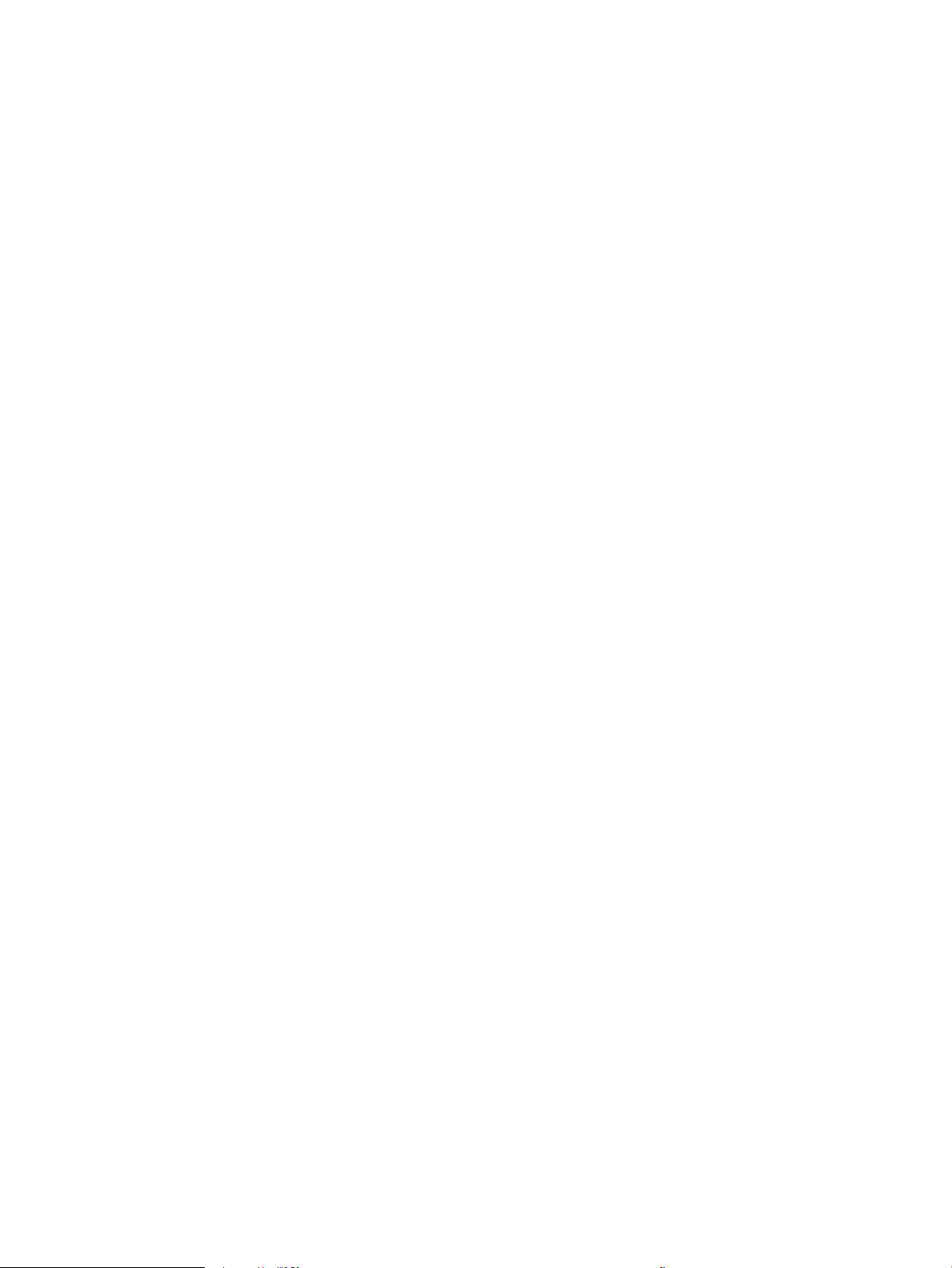
Βαθμονόμηση του σαρωτή ........................................................................................................................... 299
Έλεγχος ρυθμίσεων χαρτιού ........................................................................................................................ 301
Έλεγχος των επιλογών για το χαρτί ....................................................................................... 301
Έλεγχος των ρυθμίσεων προσαρμογής εικόνας ....................................................................................... 301
Βελτιστοποίηση ποιότητας αντιγραφής για κείμενο ή εικόνες ............................................................. 302
Αντιγραφή από άκρη σε άκρη ...................................................................................................................... 302
Βελτίωση ποιότητας εικόνας σάρωσης .......................................................................................................................... 303
Έλεγχος της γυάλινης επιφάνειας για σκόνη και αποτυπώματα .......................................................... 303
Έλεγχος ρυθμίσεων ανάλυσης .................................................................................................................... 304
Έλεγχος ρυθμίσεων χρωμάτων ................................................................................................................... 305
Έλεγχος των ρυθμίσεων προσαρμογής εικόνας ....................................................................................... 305
Βελτιστοποίηση ποιότητας σάρωσης για κείμενο ή εικόνες .................................................................. 306
Έλεγχος των ρυθμίσεων ποιότητας αποτελέσματος .............................................................................. 307
Βελτίωση ποιότητας εικόνας φαξ .................................................................................................................................... 308
Έλεγχος της γυάλινης επιφάνειας για σκόνη και αποτυπώματα .......................................................... 308
Έλεγχος των ρυθμίσεων ανάλυσης φαξ αποστολής ............................................................................... 309
Έλεγχος των ρυθμίσεων προσαρμογής εικόνας ....................................................................................... 310
Βελτιστοποίηση ποιότητας φαξ για κείμενο ή εικόνες ............................................................................ 310
Έλεγχος της ρύθμισης διόρθωσης σφαλμάτων ........................................................................................ 311
Έλεγχος ρύθμισης προσαρμογής στη σελίδα ............................................................................................ 311
Αποστολή σε άλλη συσκευή φαξ ................................................................................................................. 311
Έλεγχος συσκευής φαξ αποστολέα ............................................................................................................ 311
Επίλυση προβλημάτων ενσύρματου δικτύου ................................................................................................................ 313
Εισαγωγή .......................................................................................................................................................... 313
Κακή ενσύρματη σύνδεση ............................................................................................................................. 313
Ο υπολογιστής δεν μπορεί να επικοινωνήσει με τον εκτυπωτή ............................................................ 313
Ο εκτυπωτής χρησιμοποιεί εσφαλμένες ρυθμίσεις σύνδεσης και διπλής όψης για το δίκτυο ........ 314
Τα προβλήματα συμβατότητας μπορεί να οφείλονται σε νέα προγράμματα. ................................... 314
Ο υπολογιστής ή ο σταθμός εργασίας μπορεί να μην έχει ρυθμιστεί σωστά ...................................... 314
Ο εκτυπωτής έχει απενεργοποιηθεί ή κάποιες άλλες ρυθμίσεις δικτύου είναι εσφαλμένες ........... 314
Επίλυση προβλημάτων ασύρματου δικτύου ................................................................................................................. 315
Εισαγωγή .......................................................................................................................................................... 315
Λίστα ελέγχου ασύρματης συνδεσιμότητας .............................................................................................. 315
Όταν ολοκληρωθεί η ρύθμιση παραμέτρων της ασύρματης σύνδεσης, ο εκτυπωτής δεν
εκτυπώνει ........................................................................................................................................................ 316
Ο εκτυπωτής δεν εκτυπώνει, ενώ στον υπολογιστή έχει εγκατασταθεί τείχος προστασίας
άλλου κατασκευαστή .................................................................................................................................... 317
Η ασύρματη σύνδεση δεν λειτουργεί μετά τη μετακίνηση του ασύρματου δρομολογητή ή του
εκτυπωτή ......................................................................................................................................................... 317
Δεν είναι δυνατή η σύνδεση περισσότερων υπολογιστών στον ασύρματο εκτυπωτή .................... 317
Ο ασύρματος εκτυπωτής χάνει την επικοινωνία κατά τη σύνδεσή του σε VPN ................................. 317
ELWW xi
Page 14
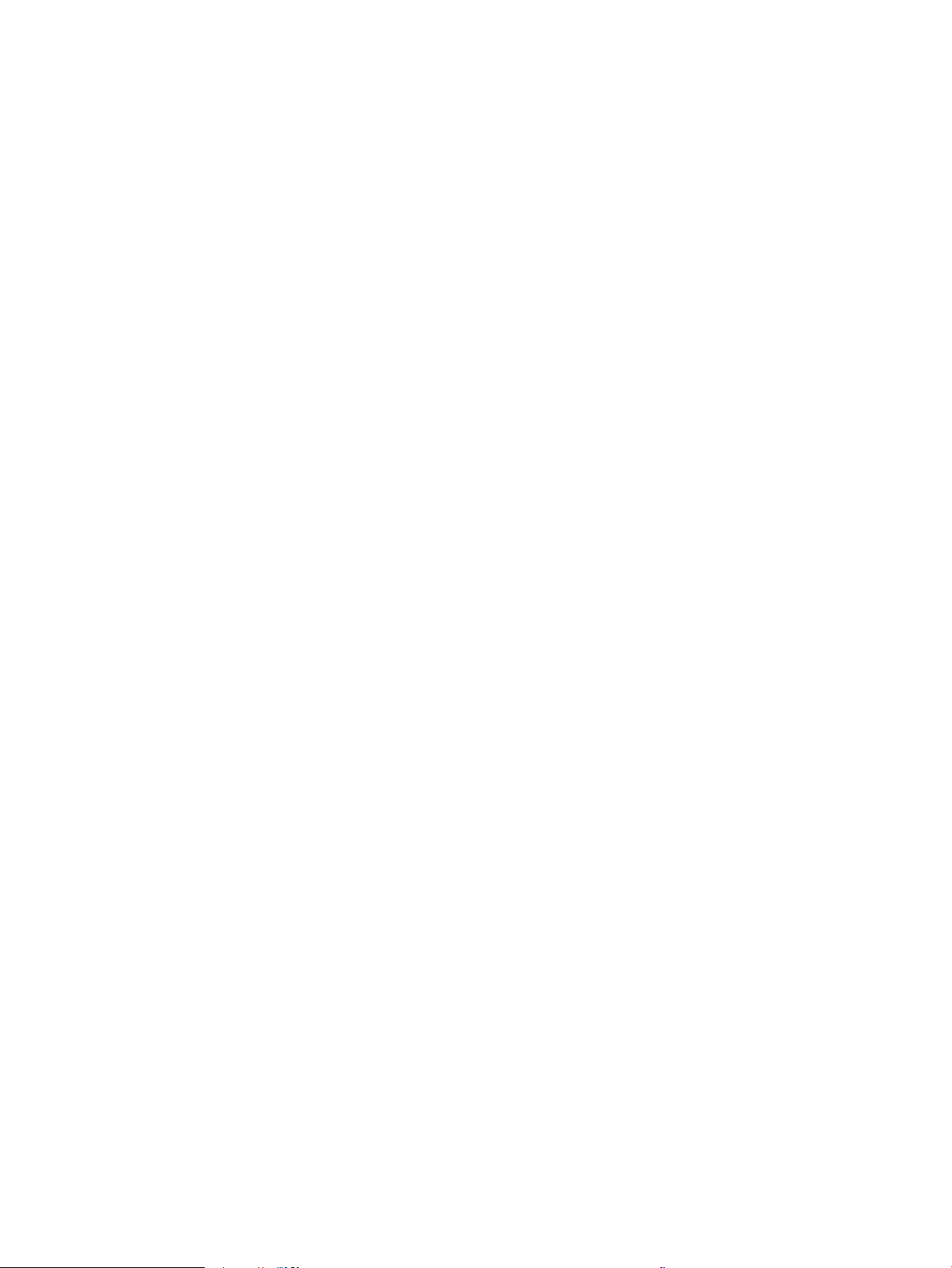
Το δίκτυο δεν εμφανίζεται στη λίστα ασύρματων δικτύων ................................................................... 317
Το ασύρματο δίκτυο δεν λειτουργεί ........................................................................................................... 318
Μείωση παρεμβολών σε ασύρματο δίκτυο ............................................................................................... 318
Επίλυση προβλημάτων φαξ .............................................................................................................................................. 319
Λίστα ελέγχου για την επίλυση προβλημάτων φαξ ................................................................................. 320
Τι τύπο τηλεφωνικής γραμμής χρησιμοποιείτε; ................................................................... 320
Χρησιμοποιείτε συσκευή προστασίας από την υπέρταση; ................................................ 321
Χρησιμοποιείτε υπηρεσία τηλεφωνητή της τηλεφωνικής εταιρείας ή αυτόματο
τηλεφωνητή
Η τηλεφωνική σας γραμμή διαθέτει δυνατότητα αναμονής κλήσης; .............................. 321
Έλεγχος της κατάστασης του εξαρτήματος φαξ ................................................................. 321
Γενικά προβλήματα φαξ ................................................................................................................................ 323
Η αποστολή φαξ απέτυχε ......................................................................................................... 323
Δεν εμφανίζεται το κουμπί του βιβλίου διευθύνσεων φαξ ................................................ 323
Δεν είναι δυνατό να εντοπιστούν οι ρυθμίσεις φαξ στο HP Web Jetadmin .................... 323
Η κεφαλίδα τοποθετείται στο επάνω μέρος της σελίδας, όταν η λειτουργία
επικάλυψης είναι ενεργοποιημένη ......................................................................................... 323
Στο πλαίσιο παραληπτών υπάρχει συνδυασμός ονομάτων και αριθμών ....................... 323
Ένα φαξ μίας σελίδας εκτυπώνεται σε δύο σελίδες ........................................................... 324
Ένα έγγραφο σταματά στον τροφοδότη εγγράφων κατά την αποστολή του φαξ ...... 324
Η ένταση ήχου του εξαρτήματος φαξ είναι πολύ υψηλή ή πολύ χαμηλή ....................... 324
; ............................................................................................................................... 321
Ευρετήριο .................................................................................................................................................................................................. 325
xii ELWW
Page 15
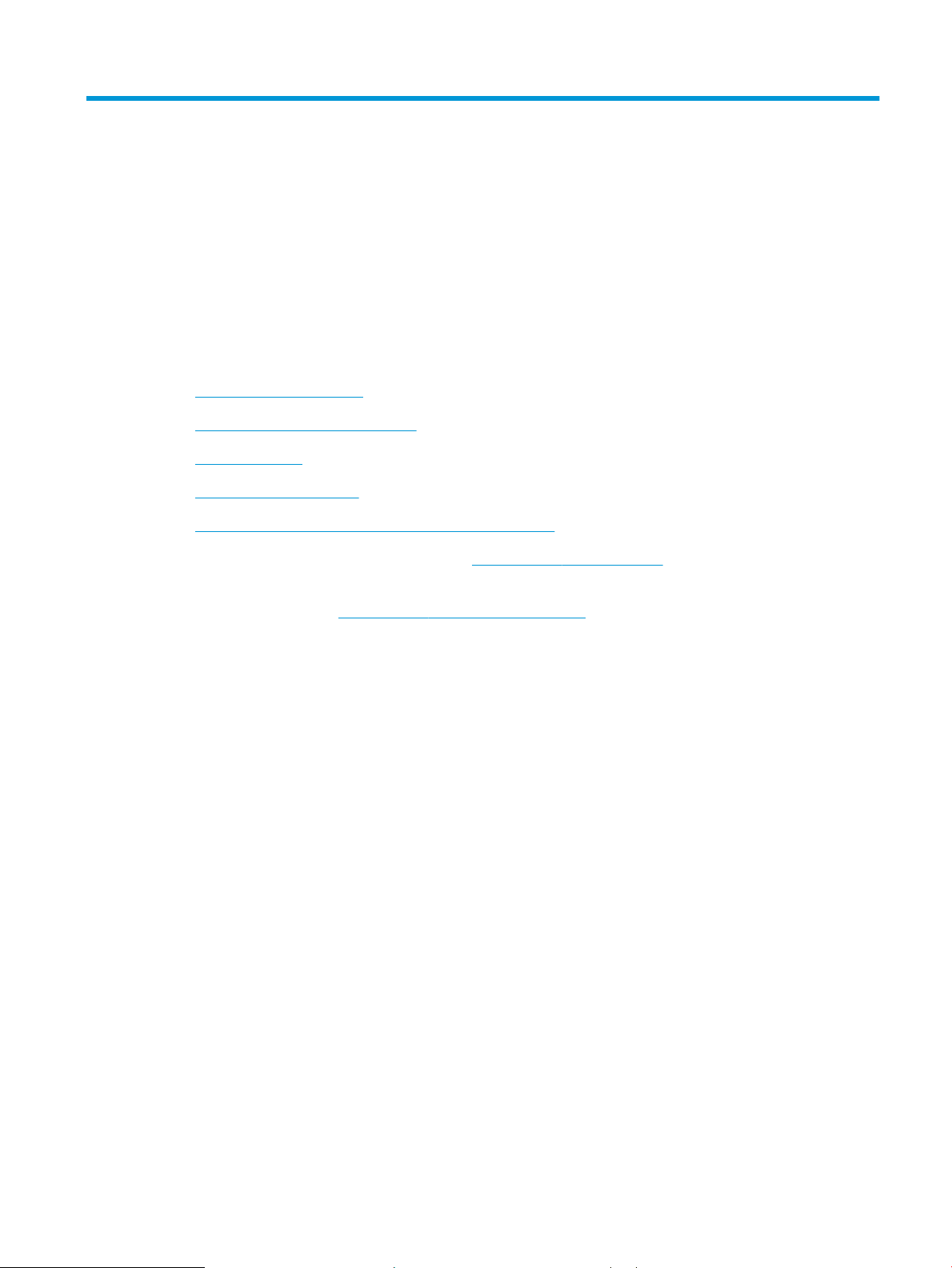
1 Επισκόπηση εκτυπωτή
Δείτε πού βρίσκονται οι δυνατότητες του εκτυπωτή, τις φυσικές και τεχνικές προδιαγραφές του εκτυπωτή και
τα σημεία όπου μπορείτε να βρείτε πληροφορίες ρύθμισης.
●
Εικονίδια προειδοποίησης
●
Πιθανός κίνδυνος ηλεκτροπληξίας
●
Όψεις εκτυπωτή
●
Προδιαγραφές εκτυπωτή
●
Ρύθμιση υλικού εκτυπωτή και εγκατάσταση λογισμικού
Για βίντεο βοήθειας, επισκεφτείτε τη διεύθυνση www.hp.com/videos/LaserJet.
Οι παρακάτω πληροφορίες είναι σωστές κατά τη δημοσίευση του παρόντος. Για πρόσφατες πληροφορίες,
επισκεφτείτε τη διεύθυνση www.hp.com/support/colorljM776MFP.
Για περισσότερες πληροφορίες:
Η βοήθεια που σας παρέχει η HP για τον εκτυπωτή περιλαμβάνει τις παρακάτω πληροφορίες:
● Εγκατάσταση και διαμόρφωση
● Εκμάθηση και χρήση
● Επίλυση προβλημάτων
● Λήψη ενημερώσεων λογισμικού και υλικολογισμικού
● Συμμετοχή σε φόρουμ υποστήριξης
● Εύρεση πληροφοριών για την εγγύηση και τους κανονισμούς
Εικονίδια προειδοποίησης
Δείξτε προσοχή αν δείτε ένα εικονίδιο προειδοποίησης στον εκτυπωτή HP, όπως υποδεικνύεται στους
ορισμούς εικονιδίων.
● Προσοχή: Ηλεκτροπληξία
ELWW 1
Page 16
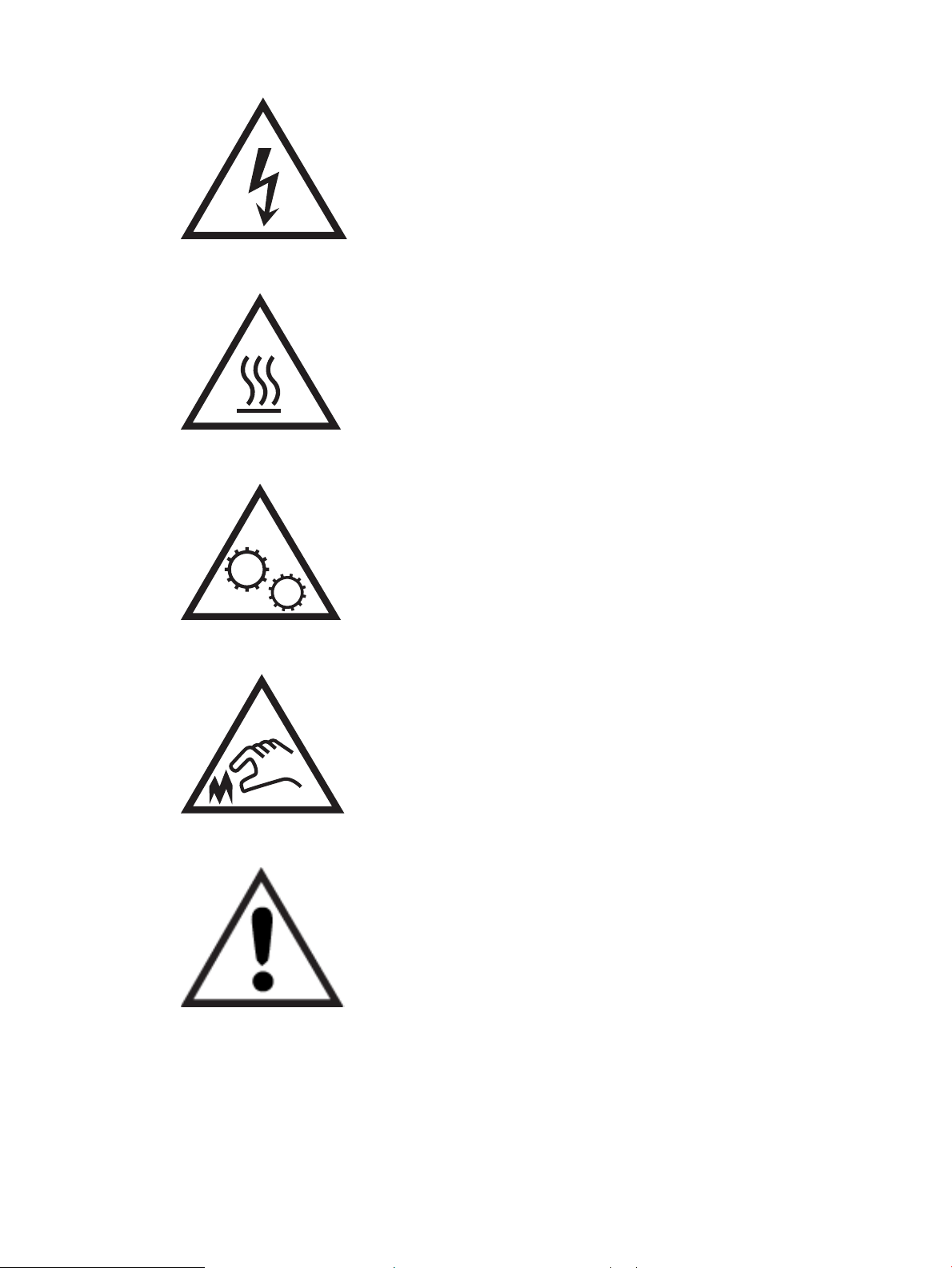
● Προσοχή: Ζεστή επιφάνεια
● Προσοχή: Φυλάξτε τα μέρη του σώματος μακριά από τα αφαιρούμενα μέρη
● Προσοχή: Αιχμηρά αντικείμενα σε κοντινή απόσταση
● Warning (Προειδοποίηση)
Πιθανός κίνδυνος ηλεκτροπληξίας
Διαβάστε αυτές τις σημαντικές πληροφορίες σχετικά με την ασφάλεια.
2 Κεφάλαιο 1 Επισκόπηση εκτυπωτή ELWW
Page 17
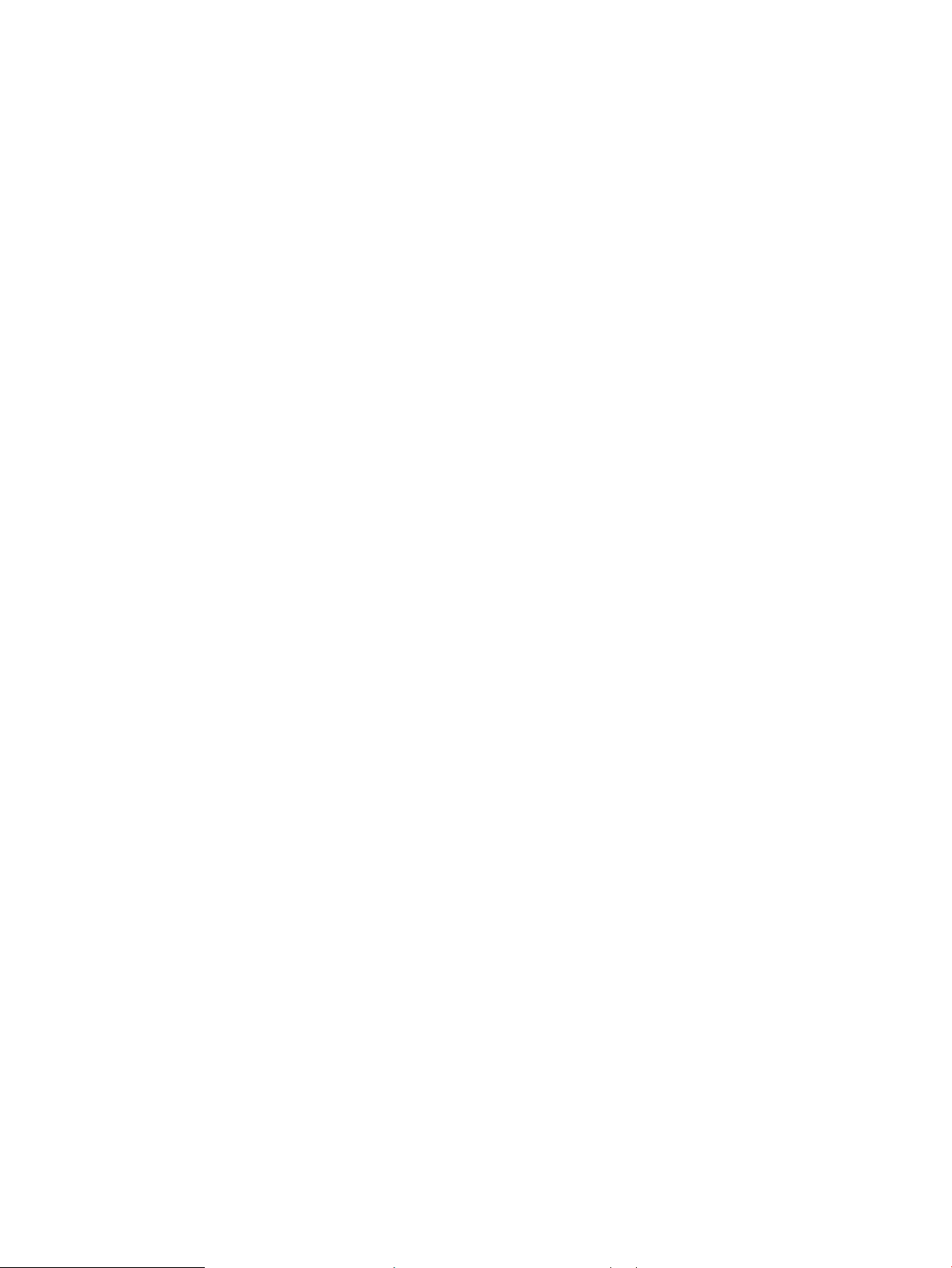
● Διαβάστε και κατανοήστε αυτές τις δηλώσεις σχετικά με την ασφάλεια για να αποφύγετε τον κίνδυνο
ηλεκτροπληξίας.
● Ακολουθείτε πάντα τις βασικές προφυλάξεις ασφαλείας όταν χρησιμοποιείτε αυτό το προϊόν για να
μειώσετε τον κίνδυνο τραυματισμού από φωτιά ή ηλεκτροπληξία.
● Διαβάστε και κατανοήστε όλες τις οδηγίες στον οδηγό χρήσης.
● Τηρείτε όλες τις προειδοποιήσεις και τις οδηγίες που αναγράφονται στο προϊόν.
● Χρησιμοποιήστε μόνο γειωμένη πρίζα για τη σύνδεση του προϊόντος στην πηγή ρεύματος. Εάν δεν
γνωρίζετε αν είναι γειωμένη η πρίζα, ρωτήστε διπλωματούχο ηλεκτρολόγο.
● Μην αγγίζετε τις επαφές σε οποιαδήποτε από τις υποδοχές σύνδεσης στο προϊόν. Αντικαταστήστε
αμέσως οποιαδήποτε καλώδια έχουν υποστεί ζημιά.
● Αποσυνδέετε αυτό το προϊόν από την πρίζα πριν το καθαρίσετε.
● Μην τοποθετείτε και μην χρησιμοποιείτε αυτό το προϊόν κοντά σε νερό ή με βρεγμένα χέρια.
● Τοποθετήστε το προϊόν έτσι ώστε να στηρίζεται καλά σε σταθερή επιφάνεια.
● Τοποθετήστε το προϊόν σε προστατευμένο σημείο, όπου το καλώδιο τροφοδοσίας δεν μπορεί να πατηθεί
ή να παρασυρθεί από διερχόμενα άτομα.
ELWW Πιθανός κίνδυνος ηλεκτροπληξίας 3
Page 18
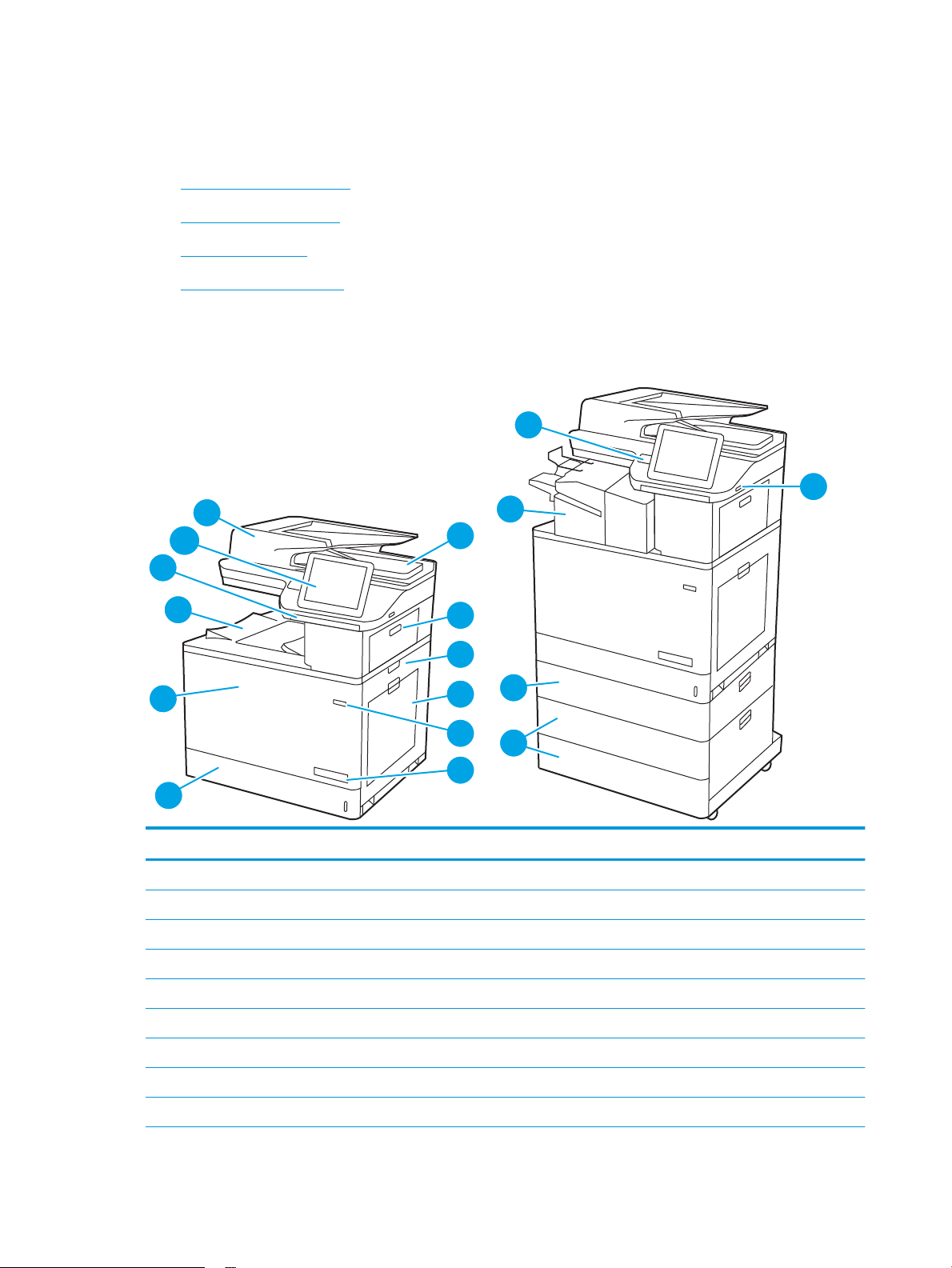
Όψεις εκτυπωτή
1
2
11
7
5
3
13
14
8
4
6
10
16
17
9
12
15
Αναγνωρίστε ορισμένα εξαρτήματα του εκτυπωτή και του πίνακα ελέγχου.
●
Μπροστινή όψη εκτυπωτή
●
Πίσω όψη του εκτυπωτή
●
Θύρες διασύνδεσης
●
Προβολή πίνακα ελέγχου
Μπροστινή όψη εκτυπωτή
Εντοπίστε χαρακτηριστικά στο μπροστινό μέρος του εκτυπωτή.
Αριθμός Περιγραφή
1 Συρόμενο πληκτρολόγιο (στα μοντέλα Flow)
2 Πίνακας ελέγχου
3 Κάλυμμα τροφοδότη εγγράφων
4 Δίσκος εξόδου τροφοδότη εγγράφων
5 Πάνω δεξιά θύρα (πρόσβαση για την αποκατάσταση εμπλοκών)
6 Δεξιά θύρα (πρόσβαση στο σταθεροποιητή και αποκατάσταση εμπλοκών)
7 Δίσκος 1
8 Κουμπί λειτουργίας
9 Όνομα μοντέλου
4 Κεφάλαιο 1 Επισκόπηση εκτυπωτή ELWW
Page 19
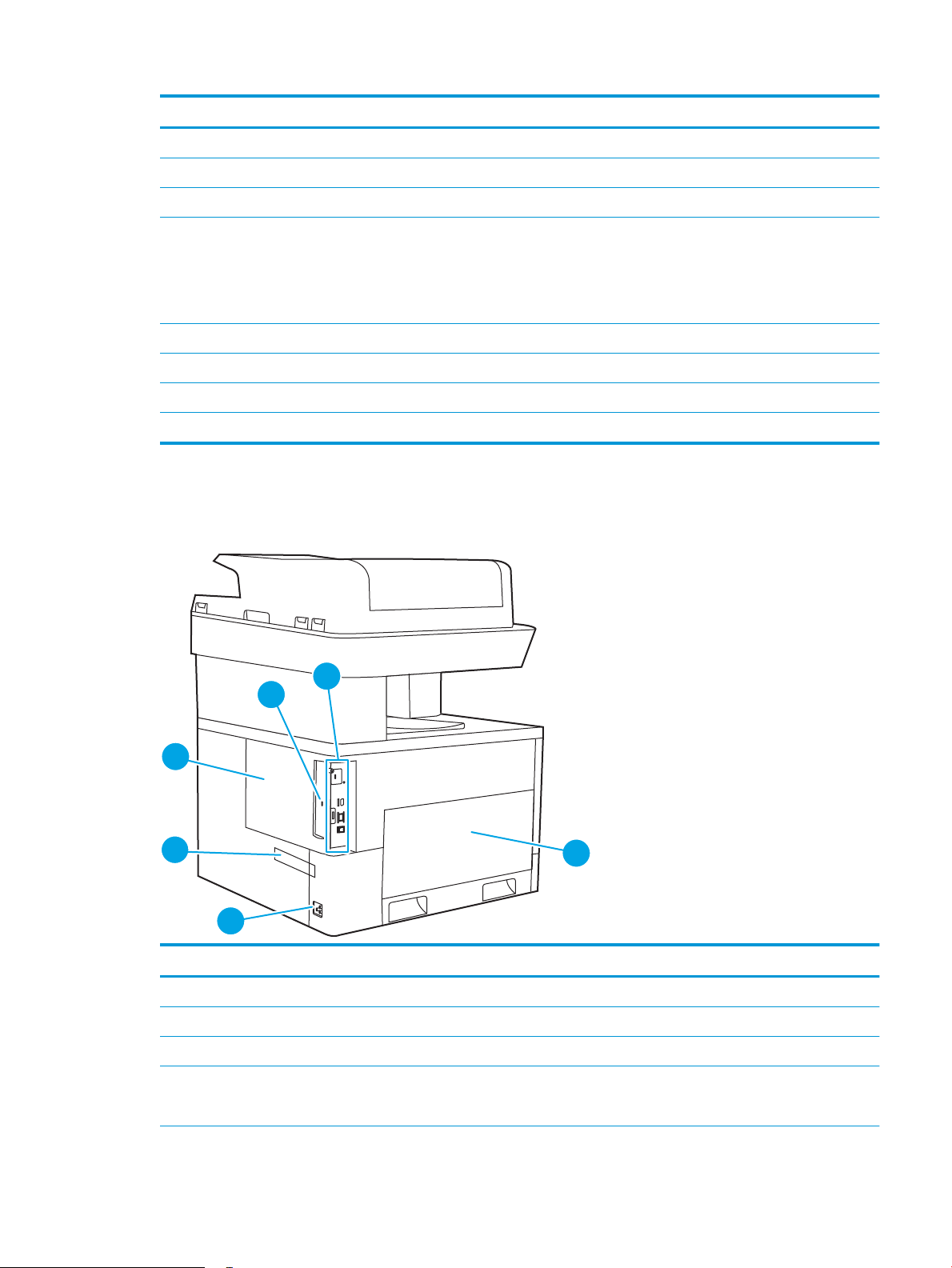
Αριθμός Περιγραφή
1
2
4
5
3
6
10 Δίσκος 2
11 Μπροστινή θύρα (πρόσβαση στα δοχεία γραφίτη, τα τύμπανα απεικόνισης και στη μονάδα συλλογής γραφίτη)
12 Δίσκος εξόδου
13 Θύρα USB εύκολης πρόσβασης
Τοποθετήστε μια μονάδα ash USB για εκτύπωση χωρίς τη χρήση υπολογιστή ή για ενημέρωση του υλικολογισμικού του
εκτυπωτή.
ΣΗΜΕΙΩΣΗ: Η θύρα πρέπει να ενεργοποιηθεί πριν από τη χρήση από ένα διαχειριστή.
14 Υποδοχή ενσωμάτωσης υλικού για σύνδεση εξαρτημάτων και συσκευών άλλων κατασκευαστών
15 Ενσωματωμένη μονάδα φινιρίσματος (μόνο στο μοντέλο zs)
16 Δίσκος χαρτιού 1 x 550 φύλλων (περιλαμβάνεται στο μοντέλο zs, προαιρετικό εξάρτημα για τα άλλα μοντέλα)
17 Δίσκος χαρτιού 2 x 550 φύλλων (περιλαμβάνεται στο μοντέλο zs, προαιρετικό εξάρτημα για τα άλλα μοντέλα)
Πίσω όψη του εκτυπωτή
Εντοπίστε χαρακτηριστικά στο πίσω μέρος του εκτυπωτή.
Αριθμός Περιγραφή
1 Κάλυμμα μορφοποιητή
2 Υποδοχή για κλείδωμα ασφαλείας τύπου καλωδίου
3 Μορφοποιητής (περιέχει τις θύρες διασύνδεσης)
4 Αριστερή θύρα (πρόσβαση στη μονάδα συλλογής γραφίτη)
ΣΗΜΕΙΩΣΗ: Για να αποκτήσετε πρόσβαση στη μονάδα συλλογής γραφίτη, πρέπει να ανοίξετε επίσης την μπροστινή θύρα.
ELWW Όψεις εκτυπωτή 5
Page 20
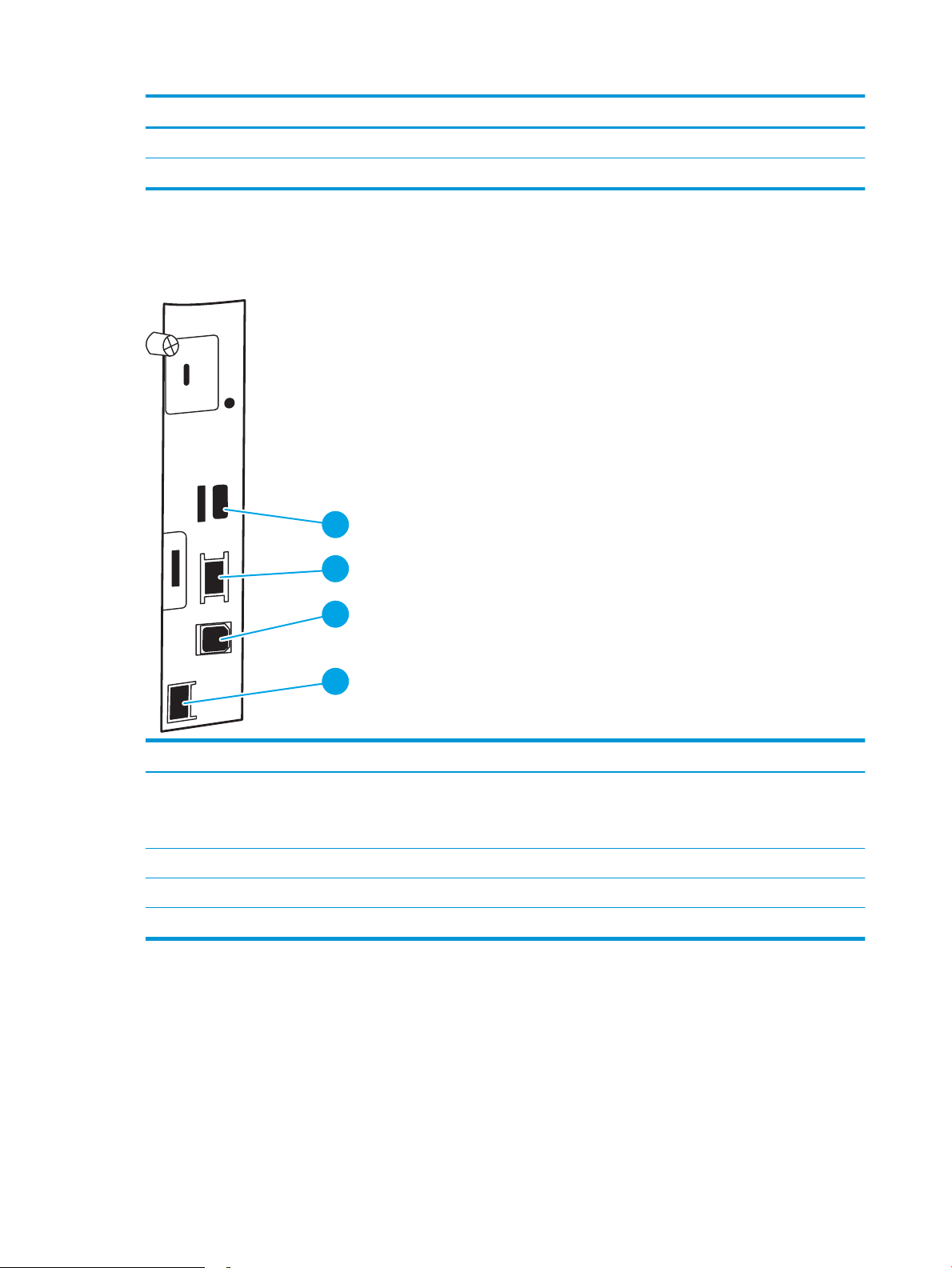
Αριθμός Περιγραφή
1
2
33
4
5 Σύνδεση τροφοδοσίας
6 Ετικέτα σειριακού αριθμού και αριθμού προϊόντος
Θύρες διασύνδεσης
Εντοπίστε τις θύρες διασύνδεσης στο μορφοποιητή του εκτυπωτή.
Αριθμός Περιγραφή
1 Θύρες USB για σύνδεση εξωτερικών συσκευών USB (αυτές οι θύρες ενδέχεται να είναι καλυμμένες)
ΣΗΜΕΙΩΣΗ: Για εκτύπωση μέσω USB εύκολης πρόσβασης, χρησιμοποιήστε τη θύρα USB που βρίσκεται κοντά στον πίνακα
ελέγχου.
2 Θύρα δικτύου Ethernet 10/100/1000 τοπικού δικτύου (LAN)
3 Θύρα εκτύπωσης USB 2.0 Hi-Speed
4 Θύρα φαξ (για τα μοντέλα με φαξ)
6 Κεφάλαιο 1 Επισκόπηση εκτυπωτή ELWW
Page 21
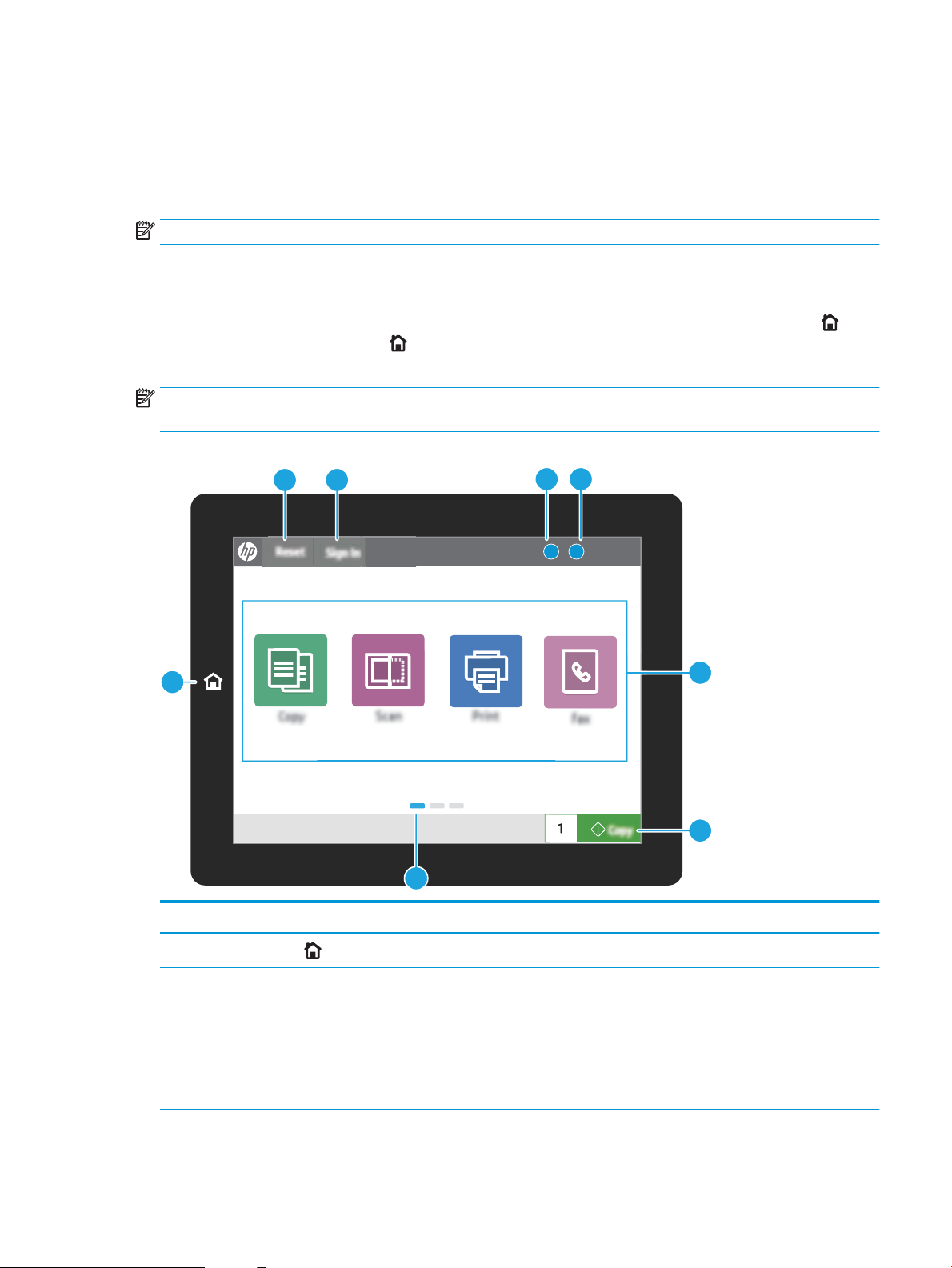
Προβολή πίνακα ελέγχου
?i
12:42 PM
1
7
6
23
45
8
Ο πίνακας ελέγχου παρέχει πρόσβαση στις λειτουργίες του εκτυπωτή και υποδεικνύει την τρέχουσα
κατάστασή του.
●
Τρόπος χρήσης του πίνακα ελέγχου οθόνης αφής
ΣΗΜΕΙΩΣΗ: Ρυθμίστε την κλίση του πίνακα ελέγχου για ευκολότερη θέαση.
Η αρχική οθόνη παρέχει πρόσβαση στις λειτουργίες του εκτυπωτή και υποδεικνύει την τρέχουσα κατάστασή
του.
Μπορείτε να επιστρέψτε στην αρχική οθόνη οποιαδήποτε στιγμή πατώντας το κουμπί αρχικής οθόνης .
Πατήστε το κουμπί αρχικής οθόνης στην αριστερή πλευρά του πίνακα ελέγχου του εκτυπωτή ή πατήστε το
κουμπί αρχικής οθόνης στην επάνω αριστερή γωνία στις περισσότερες οθόνες.
ΣΗΜΕΙΩΣΗ: Οι λειτουργίες που εμφανίζονται στην αρχική οθόνη μπορεί να διαφέρουν ανάλογα με τη
διαμόρφωση του εκτυπωτή.
Εικόνα 1-1 Προβολή πίνακα ελέγχου
Στοιχείο Στοιχείο ελέγχου Περιγραφή
1
2 Κουμπί Επαναφορά Το κουμπί Επαναφορά επαναφέρει τον εκτυπωτή στις προεπιλεγμένες ρυθμίσεις και
Αρχική οθόνη κουμπί
ELWW Όψεις εκτυπωτή 7
Πατήστε το κουμπί Αρχική οθόνη για να επιστρέψετε στην αρχική οθόνη.
υπάρχει πάντα εάν δεν έχουν συνδεθεί χρήστες. Το κουμπί Επαναφορά δεν
εμφανίζεται όταν υπάρχει το κουμπί Έξοδος. Πατήστε το κουμπί Επαναφορά για να
συνεχίσετε και να αποδεσμεύσετε εργασίες από την προηγούμενη λειτουργία
διακοπής και κατάσταση παύσης, να μηδενίσετε την καταμέτρηση της γρήγορης
αντιγραφής στο πεδίο αριθμού αντιγράφων, να τερματίσετε ειδικές λειτουργίες, να
επαναφέρετε τη γλώσσα που χρησιμοποιείται στην οθόνη και τη διάταξη του
πληκτρολογίου.
Page 22
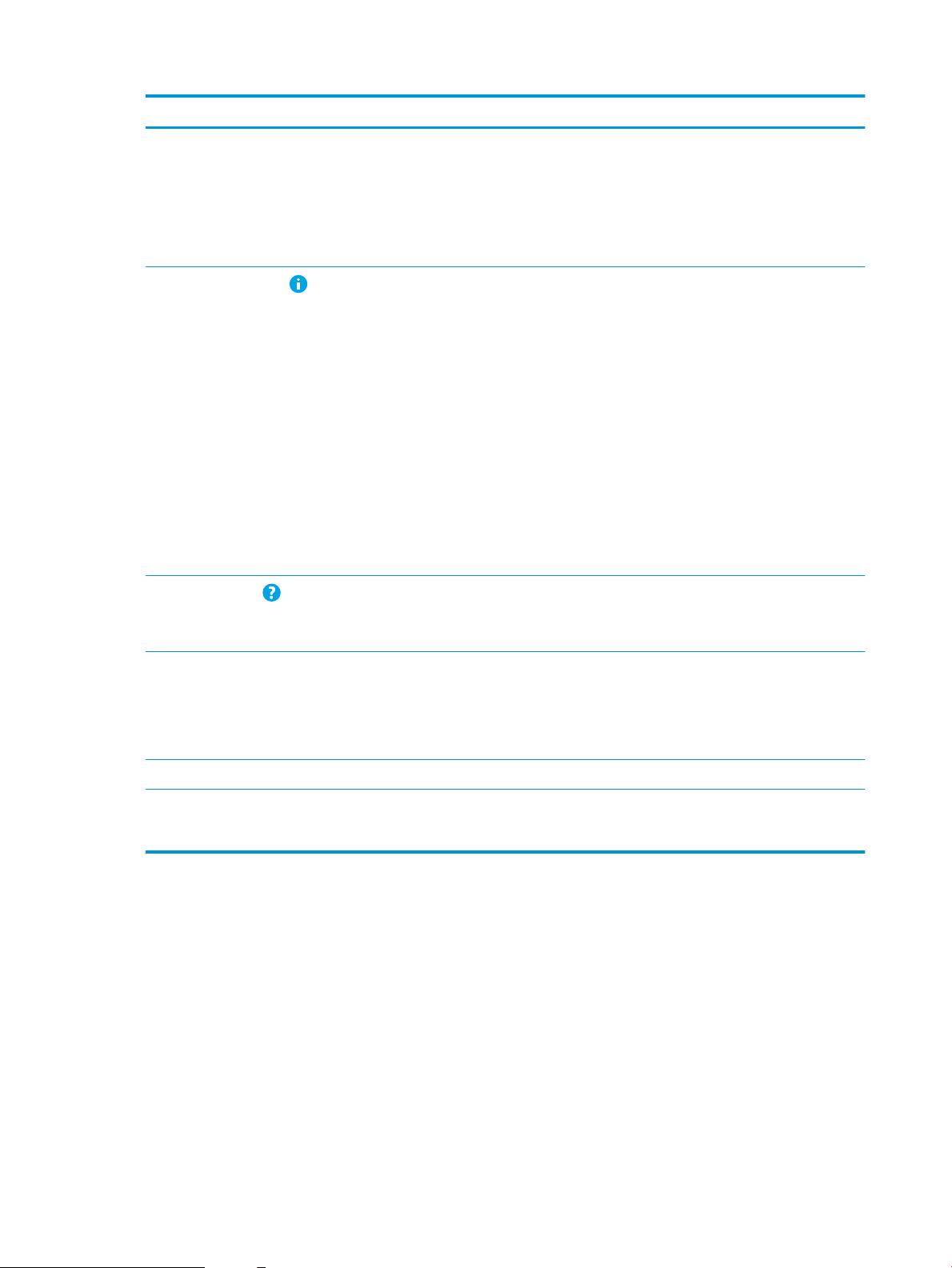
Στοιχείο Στοιχείο ελέγχου Περιγραφή
3 Κουμπί Είσοδος ή Έξοδος Πατήστε το κουμπί Είσοδος, για να αποκτήσετε πρόσβαση σε προστατευμένες
λειτουργίες.
Πατήστε το κουμπί Έξοδος για να αποσυνδεθείτε από τον εκτυπωτή. Ο εκτυπωτής
επαναφέρει όλες τις επιλογές στις προεπιλεγμένες ρυθμίσεις.
ΣΗΜΕΙΩΣΗ: Αυτό το κουμπί εμφανίζεται μόνο εάν ο διαχειριστής έχει ρυθμίσει τον
εκτυπωτή ώστε να απαιτούνται δικαιώματα για πρόσβαση στις λειτουργίες.
4
5
6 Περιοχή εφαρμογών Πατήστε οποιοδήποτε από τα εικονίδια για να ανοίξετε την εφαρμογή. Σύρετε την
Πληροφορίες κουμπί
Βοήθεια κουμπί
Πατήστε το κουμπί πληροφοριών για να αποκτήσετε πρόσβαση σε μια οθόνη που
παρέχει πρόσβαση σε αρκετούς τύπους πληροφοριών του εκτυπωτή. Πατήστε τα
κουμπιά στο κάτω μέρος της οθόνης για να εμφανίσετε τις παρακάτω πληροφορίες:
● Εμφάνιση γλώσσας: Αλλαγή της ρύθμισης γλώσσας για την τρέχουσα περίοδο
λειτουργίας χρήστη.
● Αναστολή λειτουργίας: Θέτει τον εκτυπωτή σε αναμονή.
● Wi-Fi Direct: Δείτε πληροφορίες για τον τρόπο απευθείας σύνδεσης στον
εκτυπωτή με ένα τηλέφωνο, tablet ή άλλη συσκευή με Wi-Fi.
● Ασύρματη δικτύωση: Δείτε ή αλλάξτε τις ρυθμίσεις ασύρματης σύνδεσης (μόνο
όταν έχει εγκατασταθεί προαιρετικό εξάρτημα ασύρματης σύνδεσης).
● Ethernet: Προβολή ή αλλαγή των ρυθμίσεων της σύνδεσης Ethernet.
● Υπηρεσίες Web HP: Προβολή πληροφοριών για τη σύνδεση και την εκτύπωση
από τον εκτυπωτή με τις υπηρεσίες Web της HP (ePrint).
Πατήστε το κουμπί βοήθειας για να ανοίξει το ενσωματωμένο σύστημα βοήθειας.
Η γραμμή κατάστασης παρέχει πληροφορίες σχετικά με τη συνολική κατάσταση του
εκτυπωτή.
οθόνη προς τα πλάγια για να αποκτήσετε πρόσβαση σε περισσότερες εφαρμογές.
ΣΗΜΕΙΩΣΗ: Οι διαθέσιμες εφαρμογές διαφέρουν ανάλογα με τον εκτυπωτή. Ο
διαχειριστής μπορεί να διαμορφώσει ποιες εφαρμογές θα εμφανίζονται και τη σειρά
εμφάνισής τους.
7 Κουμπί Αντιγραφή Πατήστε το κουμπί Αντιγραφή για να εκκινήσετε μια εργασία αντιγραφής.
8 Ένδειξη σελίδας αρχικής οθόνης Δείχνει τον αριθμό σελίδων στην Αρχική οθόνη ή σε μια εφαρμογή. Η τρέχουσα
σελίδα επισημαίνεται. Σύρετε την οθόνη προς τα πλάγια για να μετακινηθείτε με
κύλιση μεταξύ των σελίδων.
Τρόπος χρήσης του πίνακα ελέγχου οθόνης αφής
Εκτελέστε τις παρακάτω ενέργειες για να χρησιμοποιήσετε τον πίνακα ελέγχου με οθόνη αφής του εκτυπωτή.
8 Κεφάλαιο 1 Επισκόπηση εκτυπωτή ELWW
Page 23
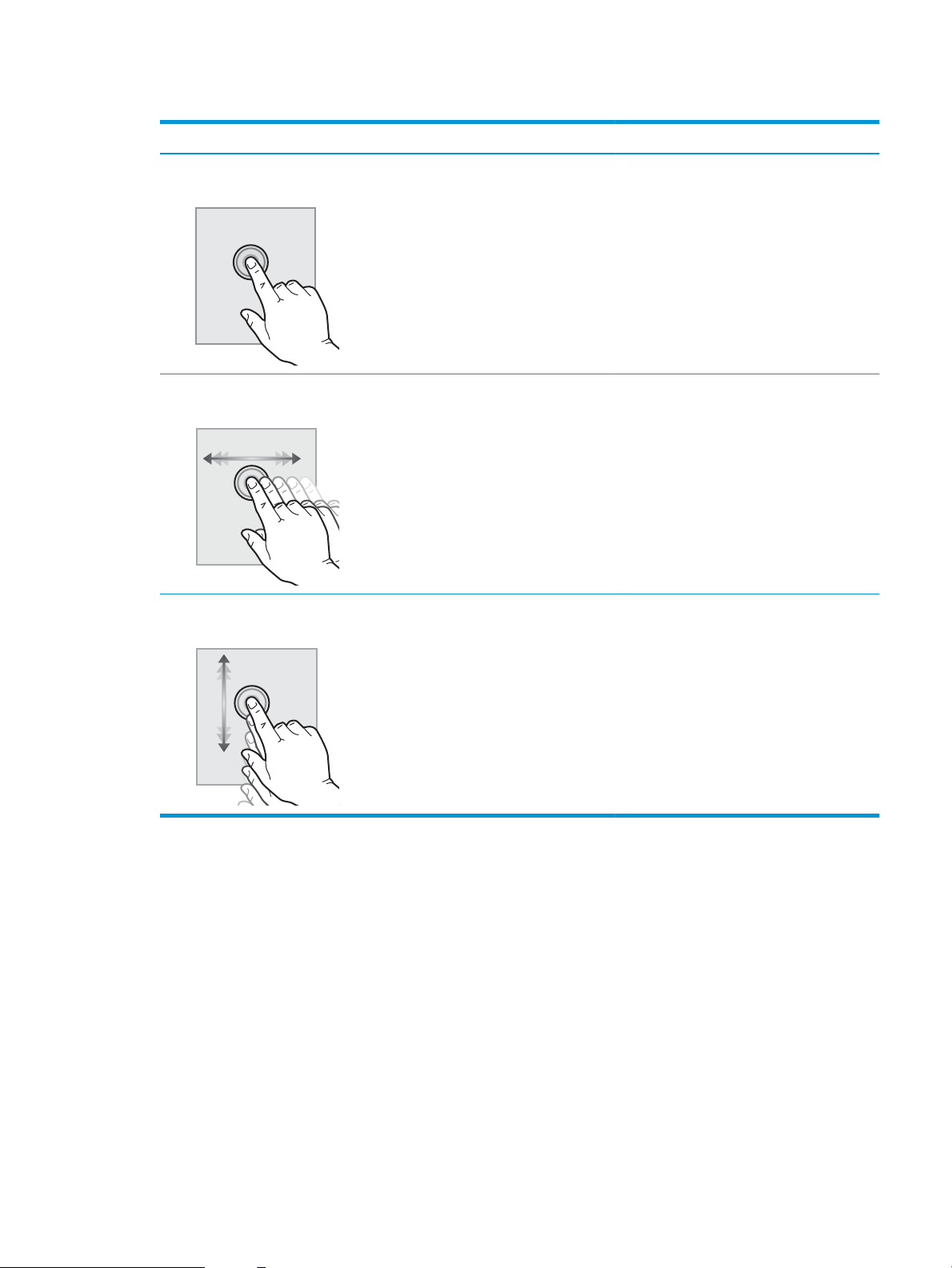
Πίνακας 1-1 Ενέργειες στον πίνακα ελέγχου με οθόνη αφής
Ενέργεια Περιγραφή Παράδειγμα
Πάτημα Πατήστε ένα στοιχείο στην οθόνη για να το
επιλέξετε ή για να ανοίξετε το συγκεκριμένο
μενού. Επίσης, κατά την κύλιση σε μενού,
πατήστε σύντομα την οθόνη για να διακόψετε
την κύλιση.
Σύρσιμο Πατήστε την οθόνη και κατόπιν μετακινήστε το
δάχτυλό σας οριζόντια, για κύλιση της οθόνης
προς τα πλάγια.
Κύλιση Πατήστε την οθόνη και κατόπιν μετακινήστε το
δάχτυλό σας κατακόρυφα, για κύλιση της
οθόνης προς τα επάνω και προς τα κάτω. Κατά
τη μετακίνηση στα διαδοχικά στοιχεία των
μενού, πατήστε σύντομα την οθόνη για να
διακόψετε τη μετακίνηση.
Πατήστε το εικονίδιο Ρυθμίσεις για να ανοίξετε
την εφαρμογή Ρυθμίσεις.
Χρησιμοποιήστε την κίνηση σάρωσης μέχρι να
εμφανιστεί η εφαρμογή Ρυθμίσεις.
Χρησιμοποιήστε τη διαδικασία μετακίνησης
μέχρι να εμφανιστεί η εφαρμογή Ρυθμίσεις.
ELWW Όψεις εκτυπωτή 9
Page 24
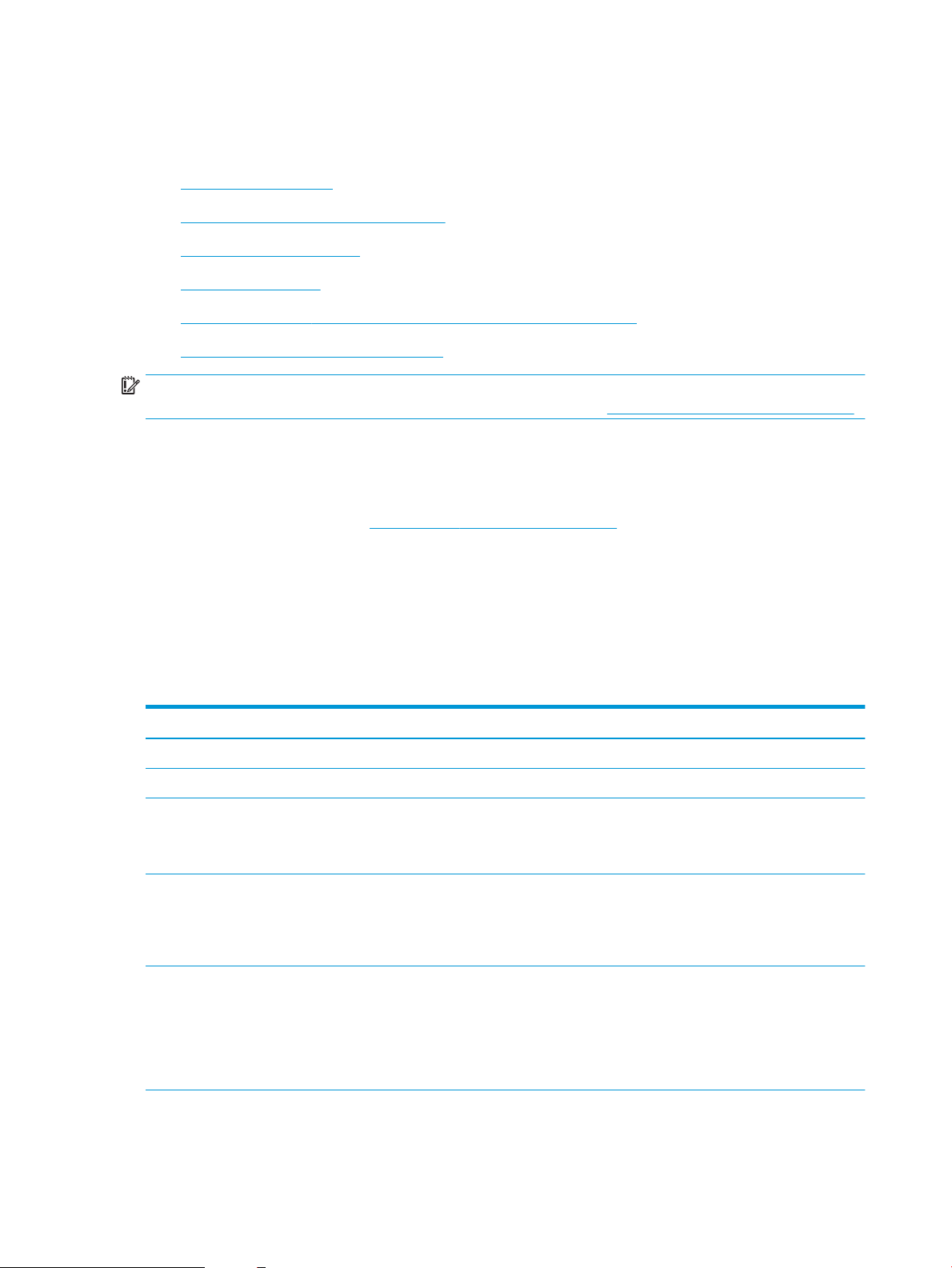
Προδιαγραφές εκτυπωτή
Καθορίστε τις προδιαγραφές για το μοντέλο του εκτυπωτή σας.
●
Τεχνικές προδιαγραφές
●
Υποστηριζόμενα λειτουργικά συστήματα
●
Λύσεις φορητής εκτύπωσης
●
Διαστάσεις εκτυπωτή
●
Κατανάλωση ισχύος, ηλεκτρικές προδιαγραφές και εκπομπές θορύβου
●
Εύρος τιμών περιβάλλοντος λειτουργίας
ΣΗΜΑΝΤΙΚΟ: Οι παρακάτω προδιαγραφές είναι σωστές κατά τη δημοσίευση του παρόντος, αλλά ενδέχεται
να αλλάξουν. Για πρόσφατες πληροφορίες, επισκεφτείτε τη διεύθυνση www.hp.com/support/colorljM776MFP.
Τεχνικές προδιαγραφές
Διαβάστε τις τεχνικές προδιαγραφές του εκτυπωτή.
Για τρέχουσες πληροφορίες, δείτε www.hp.com/support/colorljM776MFP.
Κωδικοί προϊόντος για κάθε μοντέλο
● M776dn - #T3U55A
● Flow M776z - #3WT91A
● Flow M776zs - #T3U56A
Πίνακας
1-2 Προδιαγραφές χειρισμού χαρτιού
Λειτουργίες χειρισμού χαρτιού M776dn Flow M776z Flow M776zs
Δίσκος 1 (χωρητικότητα 100 φύλλων) Περιλαμβάνεται Περιλαμβάνεται Περιλαμβάνεται
Δίσκος 2 (χωρητικότητα 550 φύλλων) Περιλαμβάνεται Περιλαμβάνεται Περιλαμβάνεται
Δίσκος χαρτιού 550 φύλλων
ΣΗΜΕΙΩΣΗ: Τα μοντέλα M776dn δέχονται έναν
προαιρετικό δίσκο 550 φύλλων.
Δίσκος χαρτιού 2 x 550 φύλλων και βάση
ΣΗΜΕΙΩΣΗ: Τα μοντέλα M776dn δέχονται έναν
προαιρετικό δίσκο 550 φύλλων, που μπορεί να
τοποθετηθεί πάνω από τη βάση.
Δίσκος χαρτιού εισόδου υψηλής χωρητικότητας (HCI)
2.700 φύλλων και βάση
ΣΗΜΕΙΩΣΗ: Τα μοντέλα M776dn δέχονται έναν
προαιρετικό δίσκο 550 φύλλων, που μπορεί να
τοποθετηθεί πάνω από την προαιρετική βάση
εκτυπωτή.
Προαιρετικό Περιλαμβάνεται Δεν περιλαμβάνεται
Προαιρετικό Περιλαμβάνεται Περιλαμβάνεται
Προαιρετικό Δεν περιλαμβάνεται Δεν περιλαμβάνεται
10 Κεφάλαιο 1 Επισκόπηση εκτυπωτή ELWW
Page 25
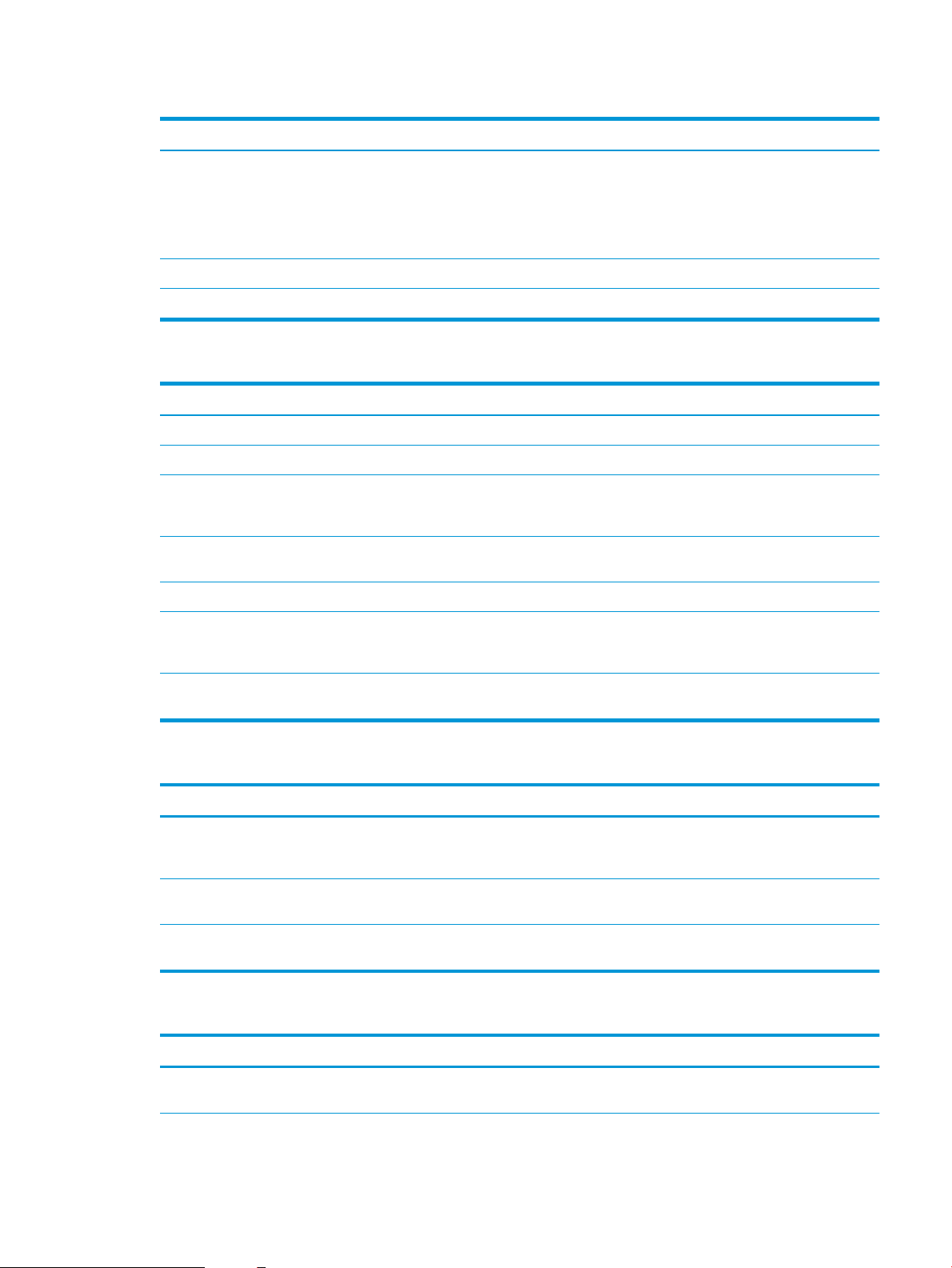
Πίνακας 1-2 Προδιαγραφές χειρισμού χαρτιού (συνέχεια)
Λειτουργίες χειρισμού χαρτιού M776dn Flow M776z Flow M776zs
Βάση εκτυπωτή
ΣΗΜΕΙΩΣΗ: Τα μοντέλα M776dn δέχονται έναν
προαιρετικό δίσκο 550 φύλλων, που μπορεί να
τοποθετηθεί πάνω από την προαιρετική βάση
εκτυπωτή.
Εσωτερικό εξάρτημα μονάδας τελικής επεξεργασίας Δεν περιλαμβάνεται Δεν περιλαμβάνεται Περιλαμβάνεται
Αυτόματη εκτύπωση διπλής όψης Περιλαμβάνεται Περιλαμβάνεται Περιλαμβάνεται
Προαιρετικό Δεν περιλαμβάνεται Δεν περιλαμβάνεται
Πίνακας 1-3 Προδιαγραφές συνδεσιμότητας
Λειτουργίες συνδεσιμότητας M776dn Flow M776z Flow M776zs
Σύνδεση Ethernet LAN 10/100/1000 με IPv4 και IPv6 Περιλαμβάνεται Περιλαμβάνεται Περιλαμβάνεται
Hi-Speed USB 2.0 Περιλαμβάνεται Περιλαμβάνεται Περιλαμβάνεται
Θύρα USB εύκολης πρόσβασης για εκτύπωση από
μονάδα ash USB ή για αναβάθμιση του
υλικολογισμικού
Υποδοχή ενσωμάτωσης υλικού για σύνδεση
εξαρτημάτων και συσκευών άλλων κατασκευαστών
Εσωτερικές θύρες USB της HP Προαιρετικό Προαιρετικό Προαιρετικό
Εξάρτημα διακομιστή εκτύπωσης HP Jetdirect
2900nw για συνδεσιμότητα Wi-Fi και μια επιπλέον
θύρα Ethernet
Περιλαμβάνεται Περιλαμβάνεται Περιλαμβάνεται
Περιλαμβάνεται Περιλαμβάνεται Περιλαμβάνεται
Προαιρετικό Προαιρετικό Προαιρετικό
Εξάρτημα HP Jetdirect 3100w για Wi-Fi, BLE, NFC και
ανάγνωση καρτών από κοντινή απόσταση
Προαιρετικό Περιλαμβάνεται Περιλαμβάνεται
Πίνακας 1-4 Προδιαγραφές εκτύπωσης
Λειτουργίες εκτύπωσης M776dn Flow M776z Flow M776zs
Εκτυπώνει με ταχύτητα 45 σελίδες ανά λεπτό (σελ./
λεπτό) σε χαρτί μεγέθους Letter και 46 σελ./λεπτό
σε χαρτί μεγέθους A4
Θύρα USB εύκολης πρόσβασης για εκτύπωση από
μονάδα ash USB
Αποθήκευση εργασιών στη μνήμη του εκτυπωτή για
εκτύπωση αργότερα ή για ιδιωτική εκτύπωση
Περιλαμβάνεται Περιλαμβάνεται Περιλαμβάνεται
Περιλαμβάνεται Περιλαμβάνεται Περιλαμβάνεται
Περιλαμβάνεται Περιλαμβάνεται Περιλαμβάνεται
Πίνακας 1-5 Προδιαγραφές αντιγραφής και σάρωσης
Λειτουργίες αντιγραφής και σάρωσης M776dn Flow M776z Flow M776zs
Σάρωση 100 σελίδων ανά λεπτό (ppm) σε χαρτί
μεγέθους A4 και Letter (μίας όψης)
Περιλαμβάνεται Περιλαμβάνεται Περιλαμβάνεται
ELWW Προδιαγραφές εκτυπωτή 11
Page 26
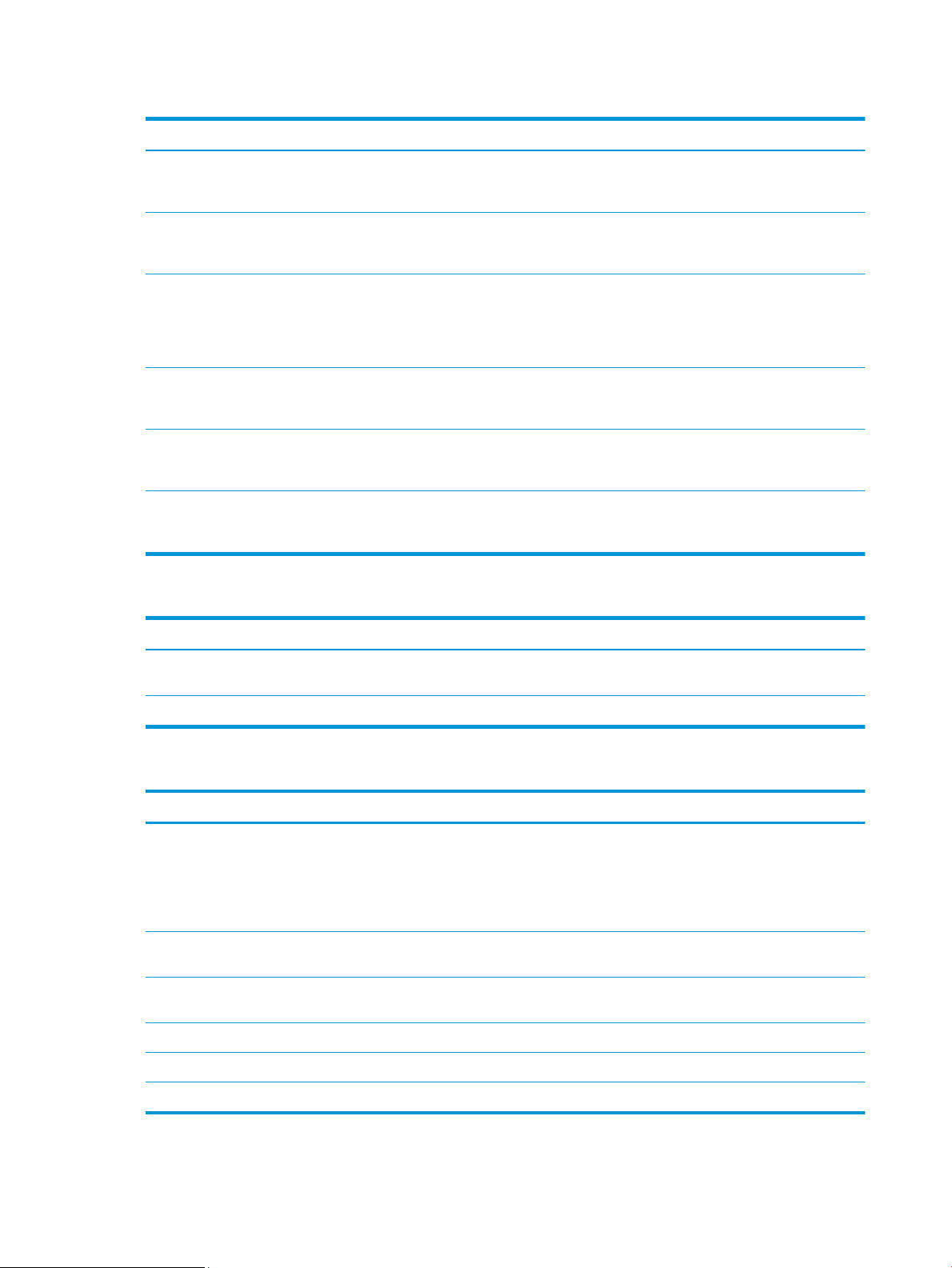
Πίνακας 1-5 Προδιαγραφές αντιγραφής και σάρωσης (συνέχεια)
Λειτουργίες αντιγραφής και σάρωσης M776dn Flow M776z Flow M776zs
Τροφοδότης εγγράφων 200 σελίδων με διπλή
κεφαλή σάρωσης για αντιγραφή και σάρωση διπλής
όψης με ένα πέρασμα
Τεχνολογίες HP EveryPage, συμπεριλαμβανομένης
της υπερηχητικής ανίχνευσης πολλαπλής
τροφοδοσίας
Η ενσωματωμένη οπτική αναγνώριση χαρακτήρων
(OCR) επιτρέπει τη μετατροπή των εκτυπωμένων
σελίδων σε κείμενο, το οποίο μπορείτε να
επεξεργαστείτε ή στο οποίο μπορείτε να εκτελέσετε
αναζήτηση μέσω υπολογιστή
Η λειτουργία SMART Label επιτρέπει την ανίχνευση
της πλευράς του χαρτιού για αυτόματη περικοπή
των σελίδων
Αυτόματος προσανατολισμός σελίδας για σελίδες
που περιέχουν τουλάχιστον 100 χαρακτήρες
κειμένου
Η αυτόματη προσαρμογή τόνου επιτρέπει τη
ρύθμιση της αντίθεσης, της φωτεινότητας και της
κατάργησης φόντου για κάθε σελίδα
Πίνακας 1-6 Προδιαγραφές ψηφιακής αποστολής
Περιλαμβάνεται Περιλαμβάνεται Περιλαμβάνεται
Δεν περιλαμβάνεται Περιλαμβάνεται Περιλαμβάνεται
Δεν περιλαμβάνεται Περιλαμβάνεται Περιλαμβάνεται
Περιλαμβάνεται Περιλαμβάνεται Περιλαμβάνεται
Περιλαμβάνεται Περιλαμβάνεται Περιλαμβάνεται
Περιλαμβάνεται Περιλαμβάνεται Περιλαμβάνεται
Λειτουργίες ψηφιακής αποστολής M776dn Flow M776z Flow M776zs
Αποστολή εγγράφων σε email, USB και
κοινόχρηστους φακέλους σε δίκτυο
Αποστολή εγγράφων στο SharePoint® Περιλαμβάνεται Περιλαμβάνεται Περιλαμβάνεται
Περιλαμβάνεται Περιλαμβάνεται Περιλαμβάνεται
Πίνακας 1-7 Λοιπές προδιαγραφές
Λοιπές λειτουργίες M776dn Flow M776z Flow M776zs
Μνήμη: Βασική μνήμη 2,5 GB
ΣΗΜΕΙΩΣΗ: Η μνήμη που αναφέρεται στη σελίδα
διαμόρφωσης αλλάζει από 2,5 GB σε 3 GB εάν
εγκατασταθεί η προαιρετική μονάδα μνήμης SODIMM
1 GB.
Μαζική αποθήκευση: Μονάδα σκληρού δίσκου
500 GB
Ασφάλεια: Μονάδα αξιόπιστης πλατφόρμας ΗΡ
(TPM)
Πίνακας ελέγχου με οθόνη αφής Περιλαμβάνεται Περιλαμβάνεται Περιλαμβάνεται
Συρόμενο πληκτρολόγιο Δεν περιλαμβάνεται Περιλαμβάνεται Περιλαμβάνεται
Φαξ Προαιρετικό Περιλαμβάνεται Περιλαμβάνεται
Περιλαμβάνεται Περιλαμβάνεται Περιλαμβάνεται
Περιλαμβάνεται Περιλαμβάνεται Περιλαμβάνεται
Περιλαμβάνεται Περιλαμβάνεται Περιλαμβάνεται
12 Κεφάλαιο 1 Επισκόπηση εκτυπωτή ELWW
Page 27
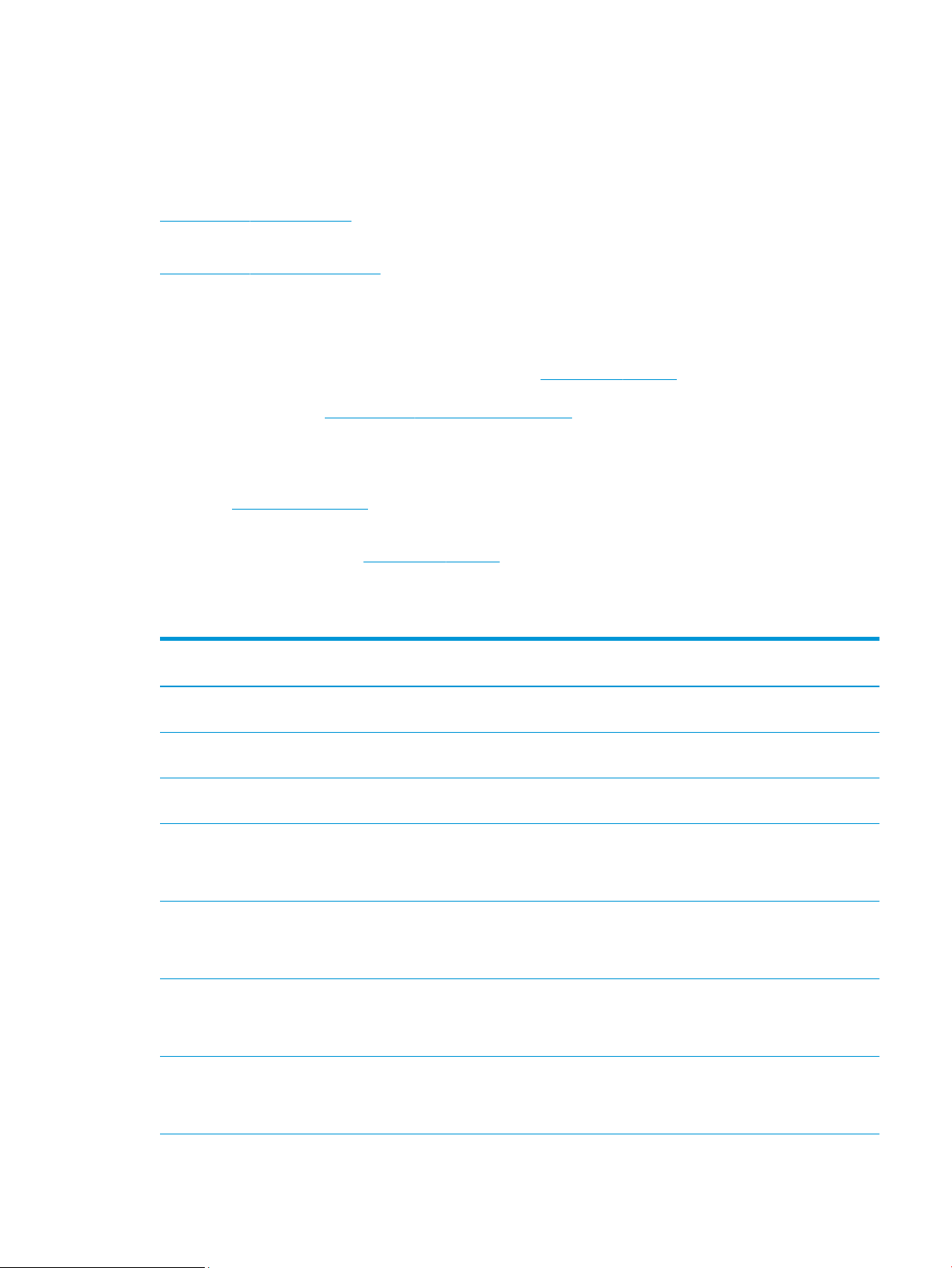
Υποστηριζόμενα λειτουργικά συστήματα
Χρησιμοποιήστε τις παρακάτω πληροφορίες για να βεβαιωθείτε για τη συμβατότητα του εκτυπωτή με το
λειτουργικό σύστημα του υπολογιστή σας.
Linux: Για πληροφορίες και προγράμματα οδήγησης εκτύπωσης για Linux, μεταβείτε στη διεύθυνση
www.hp.com/go/linuxprinting.
UNIX: Για πληροφορίες και προγράμματα οδήγησης εκτυπωτή για UNIX®, μεταβείτε στη διεύθυνση
www.hp.com/go/unixmodelscripts.
Οι ακόλουθες πληροφορίες ισχύουν για τα προγράμματα οδήγησης της HP PCL 6 για Windows του
συγκεκριμένου εκτυπωτή, τα προγράμματα οδήγησης εκτύπωσης της HP για macOS και το πρόγραμμα
εγκατάστασης λογισμικού.
Windows: Κάντε λήψη του HP Easy Start από τη διεύθυνση 123.hp.com/LaserJet για να εγκαταστήσετε το
πρόγραμμα οδήγησης εκτύπωσης της HP. Ή, επισκεφτείτε τον ιστότοπο υποστήριξης εκτυπωτών για το
συγκεκριμένο εκτυπωτή: www.hp.com/support/colorljM776MFP για να πραγματοποιήσετε λήψη του
προγράμματος οδήγησης εκτύπωσης ή του προγράμματος εγκατάστασης λογισμικού για την εγκατάσταση του
προγράμματος οδήγησης εκτύπωσης της HP.
macOS: Ο εκτυπωτής αυτός υποστηρίζει τη χρήση υπολογιστών Mac. Κατεβάστε το HP Easy Start από την
τοποθεσία 123.hp.com/LaserJet ή από τη σελίδα υποστήριξης του εκτυπωτή και, στη συνέχεια,
χρησιμοποιήστε το HP Easy Start για να εγκαταστήσετε το πρόγραμμα οδήγησης εκτύπωσης της HP.
1. Μεταβείτε στη διεύθυνση 123.hp.com/LaserJet.
2. Ακολουθήστε τα βήματα που παρέχονται για να κατεβάσετε το λογισμικό του εκτυπωτή.
Πίνακας
1-8 Υποστηριζόμενα λειτουργικά συστήματα και προγράμματα οδήγησης εκτύπωσης
Λειτουργικό σύστημα Πρόγραμμα οδήγησης εκτύπωσης (για Windows ή το διαδικτυακό πρόγραμμα
εγκατάστασης για macOS)
Windows 7, 32 bit και 64 bit Το πρόγραμμα οδήγησης εκτύπωσης “HP PCL 6” για το συγκεκριμένο εκτυπωτή
εγκαθίσταται σε αυτό το λειτουργικό σύστημα ως μέρος της εγκατάστασης λογισμικού.
Windows 8.1, 32 bit και 64 bit Το πρόγραμμα οδήγησης εκτύπωσης “HP PCL-6” V4 για το συγκεκριμένο εκτυπωτή
εγκαθίσταται σε αυτό το λειτουργικό σύστημα ως μέρος της εγκατάστασης λογισμικού.
Windows 10, 32 bit και 64 bit Το πρόγραμμα οδήγησης εκτύπωσης “HP PCL-6” V4 για το συγκεκριμένο εκτυπωτή
εγκαθίσταται σε αυτό το λειτουργικό σύστημα ως μέρος της εγκατάστασης λογισμικού.
Windows Server 2008 R2, SP 1, 64 bit Το πρόγραμμα οδήγησης εκτύπωσης "PCL 6" για τον συγκεκριμένο εκτυπωτή διατίθεται
για λήψη από την τοποθεσία Web υποστήριξης του εκτυπωτή. Κάντε λήψη του
προγράμματος οδήγησης και, στη συνέχεια, χρησιμοποιήστε το εργαλείο "Προσθήκη
εκτυπωτή" της Microsoft για να το εγκαταστήσετε.
Windows Server 2012, 64 bit Το πρόγραμμα οδήγησης εκτύπωσης “PCL 6” για τον συγκεκριμένο εκτυπωτή διατίθεται
για λήψη από την τοποθεσία υποστήριξης του εκτυπωτή στο web. Κάντε λήψη του
προγράμματος οδήγησης και, στη συνέχεια, χρησιμοποιήστε το εργαλείο "Προσθήκη
εκτυπωτή" της Microsoft για να το εγκαταστήσετε.
Windows Server 2012 R2, 64 bit Το πρόγραμμα οδήγησης εκτύπωσης “PCL 6” για τον συγκεκριμένο εκτυπωτή διατίθεται
για λήψη από την τοποθεσία υποστήριξης του εκτυπωτή στο web. Κάντε λήψη του
προγράμματος οδήγησης και, στη συνέχεια, χρησιμοποιήστε το εργαλείο "Προσθήκη
εκτυπωτή" της Microsoft για να το εγκαταστήσετε.
Windows Server 2016, 64 bit Το πρόγραμμα οδήγησης εκτύπωσης “PCL 6” για τον συγκεκριμένο εκτυπωτή διατίθεται
για λήψη από την τοποθεσία υποστήριξης του εκτυπωτή στο web. Κάντε λήψη του
προγράμματος οδήγησης και, στη συνέχεια, χρησιμοποιήστε το εργαλείο "Προσθήκη
εκτυπωτή" της Microsoft για να το εγκαταστήσετε.
ELWW Προδιαγραφές εκτυπωτή 13
Page 28
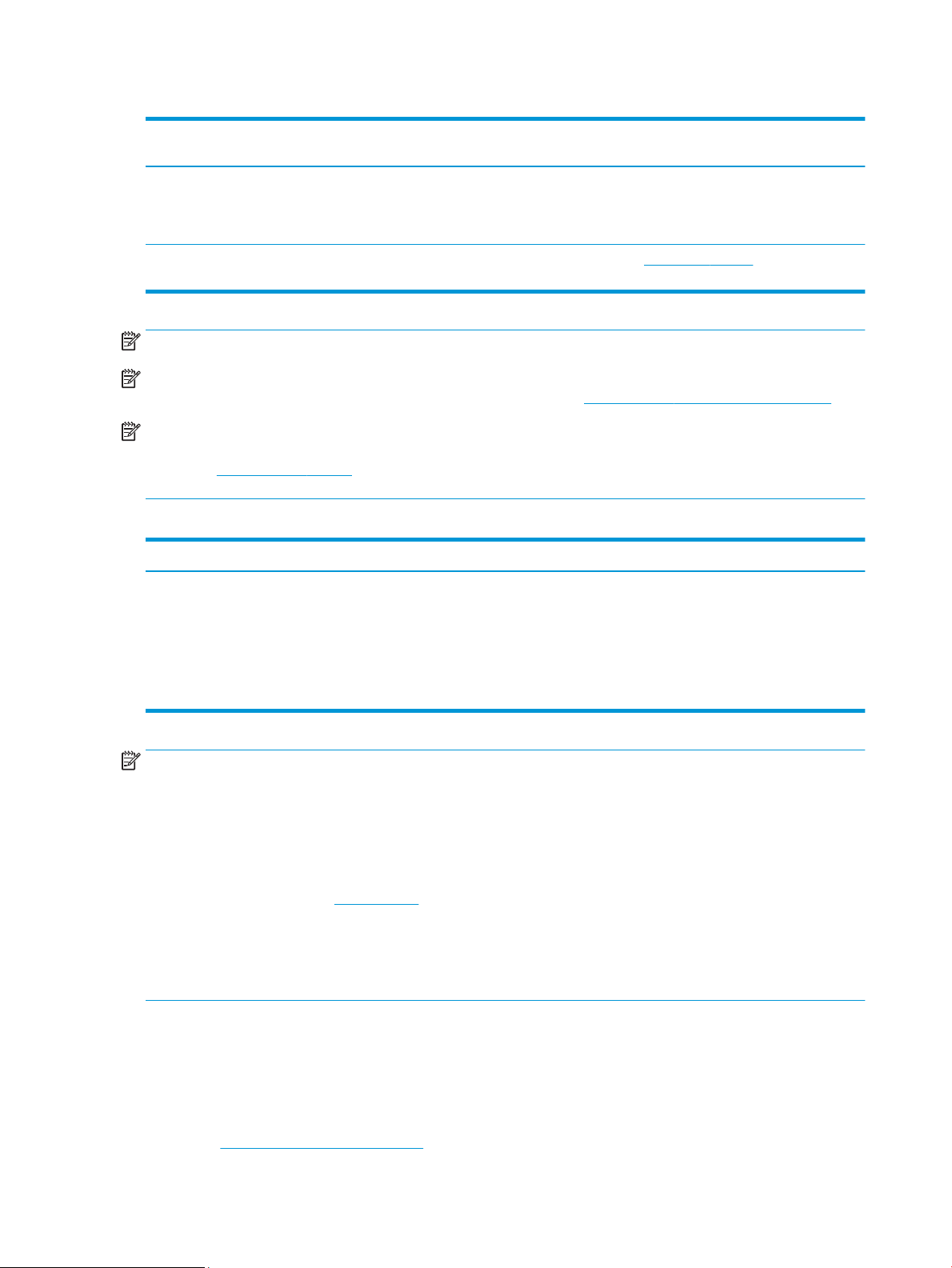
Πίνακας 1-8 Υποστηριζόμενα λειτουργικά συστήματα και προγράμματα οδήγησης εκτύπωσης (συνέχεια)
Λειτουργικό σύστημα Πρόγραμμα οδήγησης εκτύπωσης (για Windows ή το διαδικτυακό πρόγραμμα
εγκατάστασης για macOS)
Windows Server 2019, 64 bit Το πρόγραμμα οδήγησης εκτύπωσης “PCL 6” για τον συγκεκριμένο εκτυπωτή διατίθεται
για λήψη από την τοποθεσία υποστήριξης του εκτυπωτή στο web. Κάντε λήψη του
προγράμματος οδήγησης και, στη συνέχεια, χρησιμοποιήστε το εργαλείο "Προσθήκη
εκτυπωτή" της Microsoft για να το εγκαταστήσετε.
macOS 10.13 High Sierra, macOS 10.14
Mojave
Κάντε λήψη του HP Easy Start από τη διεύθυνση 123.hp.com/LaserJet και χρησιμοποιήστε
το για να εγκαταστήσετε το πρόγραμμα οδήγησης εκτύπωσης.
ΣΗΜΕΙΩΣΗ: Τα υποστηριζόμενα λειτουργικά συστήματα μπορεί να αλλάξουν.
ΣΗΜΕΙΩΣΗ: Για την τρέχουσα λίστα με τα υποστηριζόμενα λειτουργικά συστήματα και πλήρεις πληροφορίες
βοήθειας από την HP για τον εκτυπωτή, επισκεφτείτε τη διεύθυνση www.hp.com/support/colorljM776MFP.
ΣΗΜΕΙΩΣΗ: Για πληροφορίες σχετικά με τα λειτουργικά συστήματα τύπου πελάτη και διακομιστή και για
υποστήριξη σχετικά με τα προγράμματα οδήγησης HP UPD για αυτόν τον εκτυπωτή, επισκεφθείτε τη
διεύθυνση www.hp.com/go/upd. Στην ενότητα Additional information (Πρόσθετες πληροφορίες), κάντε κλικ
στο στοιχείο Specications (Προδιαγραφές).
Πίνακας 1-9 Ελάχιστες απαιτήσεις συστήματος
Windows macOS
● Σύνδεση στο Internet
● Σύνδεση USB 1.1 ή 2.0 για αποκλειστική χρήση ή σύνδεση
δικτύου
● 2 GB ελεύθερος χώρος στο σκληρό δίσκο
● Μνήμη RAM 1 GB (32 bit) ή 2 GB (64 bit)
● Σύνδεση στο Internet
● Σύνδεση USB 1.1 ή 2.0 για αποκλειστική χρήση ή σύνδεση
δικτύου
● 1,5 GB ελεύθερος χώρος στο σκληρό δίσκο
ΣΗΜΕΙΩΣΗ: Το πρόγραμμα εγκατάστασης λογισμικού των Windows εγκαθιστά την υπηρεσία HP Smart Device
Agent Base. Το μέγεθος του αρχείου είναι μικρότερο από 100 KB. Η μόνη λειτουργία του είναι να ελέγχει για
σύνδεση εκτυπωτή μέσω USB σε ωριαία βάση. Δεν συλλέγονται δεδομένα. Εάν εντοπιστεί εκτυπωτής USB,
προσπαθεί, στη συνέχεια, να εντοπίσει στο δίκτυο ένα Σύνδεσμο διαχείρισης JetAdvantage (JAMc). Εάν
εντοπίσει JAMc, το HP Smart Device Agent Base αναβαθμίζεται με ασφάλεια σε πλήρες Smart Device Agent από
τον JAMc, ο οποίος στη συνέχεια επιτρέπει τον απολογισμό των εκτυπωμένων σελίδων σε ένα λογαριασμό
MPS (Managed Print Services). Τα διαδικτυακά πακέτα που περιέχουν μόνο το πρόγραμμα οδήγησης, τα οποία
λήφθηκαν από τη διεύθυνση www.hp.com για τον εκτυπωτή και εγκαταστάθηκαν μέσω του Οδηγού
προσθήκης εκτυπωτή, δεν εγκαθιστούν αυτήν την υπηρεσία.
Για να απεγκαταστήσετε την υπηρεσία, ανοίξτε τον Πίνακα Ελέγχου, επιλέξτε Προγράμματα ή Προγράμματα
και δυνατότητες και, έπειτα, επιλέξτε Προσθήκη/Κατάργηση προγραμμάτων ή Κατάργηση εγκατάστασης ενός
προγράμματος για να καταργήσετε την υπηρεσία. Το όνομα του αρχείου είναι HPSmartDeviceAgentBase.
Λύσεις φορητής εκτύπωσης
Η HP προσφέρει πολλές λύσεις εκτύπωσης για κινητές συσκευές, ώστε να διευκολύνεται η εκτύπωση σε
εκτυπωτές HP από φορητό υπολογιστή, tablet, smartphone ή άλλη κινητή συσκευή.
Για να δείτε ολόκληρη τη λίστα και να προσδιορίσετε ποια είναι η καλύτερη επιλογή, επισκεφθείτε τη
διεύθυνση: www.hp.com/go/MobilePrinting.
14 Κεφάλαιο 1 Επισκόπηση εκτυπωτή ELWW
Page 29
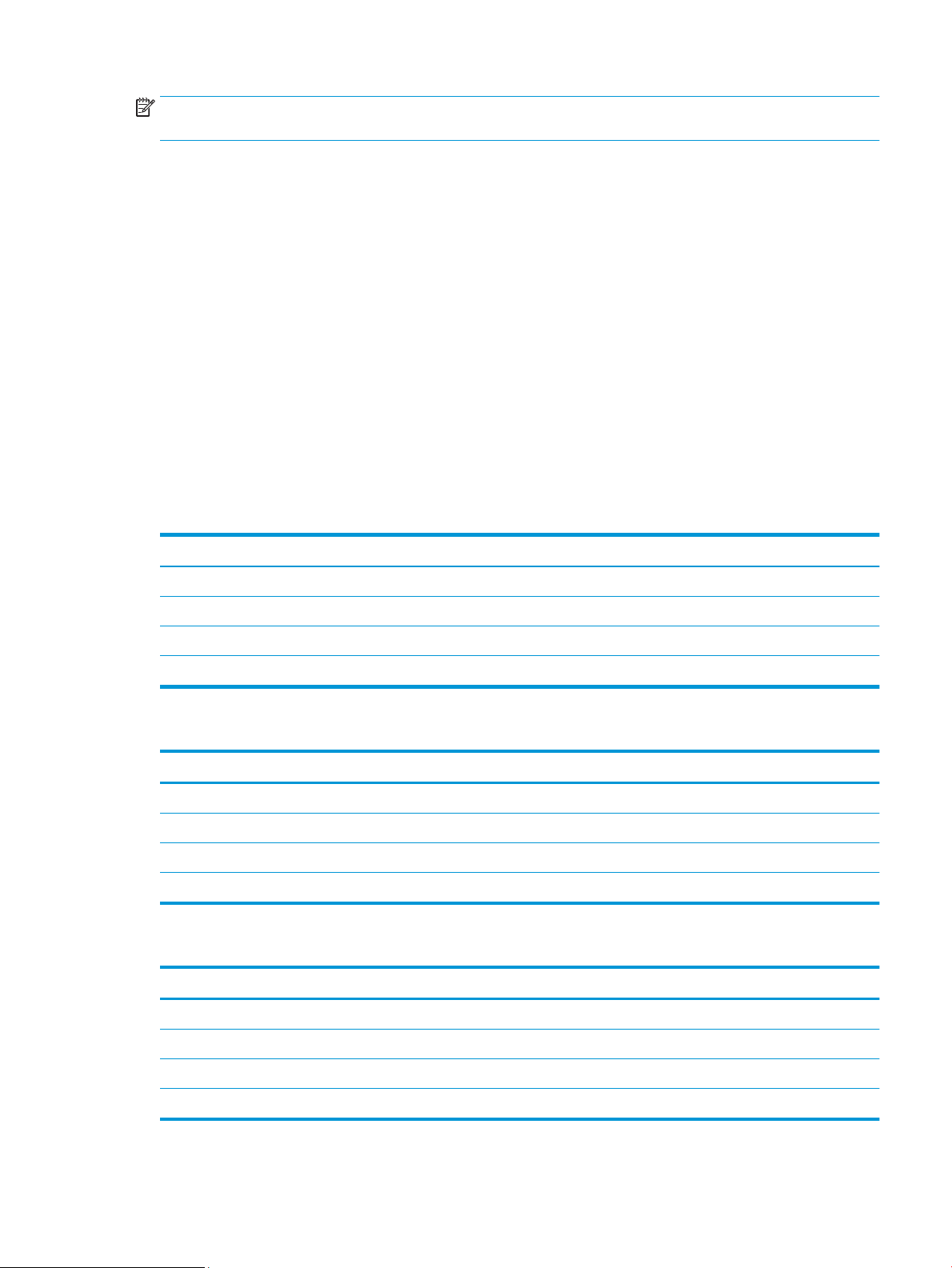
ΣΗΜΕΙΩΣΗ: Ενημερώστε το υλικολογισμικό του εκτυπωτή, για να εξασφαλίσετε ότι υποστηρίζονται όλες οι
δυνατότητες εκτύπωσης μέσω φορητών συσκευών.
● Wi-Fi Direct (μόνο στα μοντέλα με ασύρματη σύνδεση, με εγκατεστημένο το εξάρτημα HP Jetdirect 3100w
BLE/NFC/ασύρματης σύνδεσης)
● HP ePrint μέσω email (απαιτείται ενεργοποίηση των υπηρεσιών Web της HP και δήλωση του εκτυπωτή
στο HP Connected)
● Εφαρμογή HP Smart
● Google Cloud Print
● AirPrint
● Εκτύπωση από Android
● HP Roam
Διαστάσεις εκτυπωτή
Βεβαιωθείτε ότι υπάρχει αρκετός χώρος στο περιβάλλον του εκτυπωτή σας για να χωρέσει ο εκτυπωτής.
Πίνακας
Πίνακας
Πίνακας
1-10 Διαστάσεις της βάσης του εκτυπωτή—M776dn
Διάσταση Εντελώς κλειστός εκτυπωτής Εντελώς ανοιχτός εκτυπωτής
Ύψος 710 mm 1025 mm
Βάθος 663 mm 1103 χιλ.
Πλάτος 585 mm 1051 mm
Βάρος 70,9 kg 70,9 kg
1-11 Διαστάσεις εκτυπωτή M776z
Διάσταση Εκτυπωτής και εξαρτήματα εντελώς κλειστά Εκτυπωτής και εξαρτήματα εντελώς ανοικτά
Ύψος 1034 mm 1475 mm
Βάθος 712 mm 1115 χιλ.
Πλάτος 585 mm 1051 mm
Βάρος 104 kg 104 kg
1-12 Διαστάσεις εκτυπωτή M776zs
Διάσταση Εκτυπωτής και εξαρτήματα εντελώς κλειστά Εκτυπωτής και εξαρτήματα εντελώς ανοικτά
Ύψος 1160 mm 1480 mm
Βάθος 712 mm 1103 χιλ.
Πλάτος 705 mm 1280 mm
Βάρος 119,7 kg 119,7 kg
ELWW Προδιαγραφές εκτυπωτή 15
Page 30
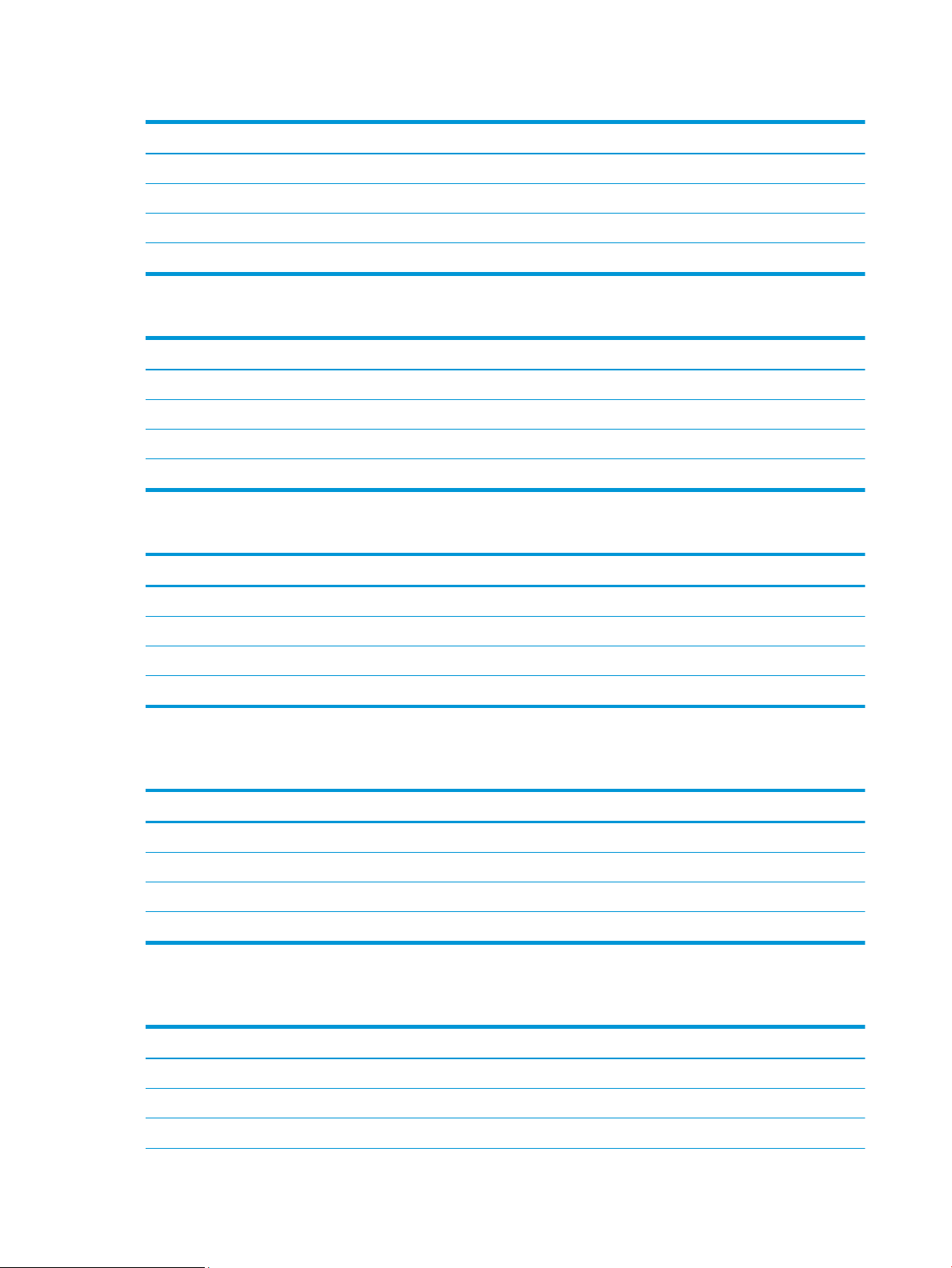
Πίνακας 1-13 Διαστάσεις δίσκου χαρτιού 550 φύλλων
Διάσταση Εξάρτημα εντελώς κλειστό Εξάρτημα εντελώς ανοιχτό
Ύψος 150 mm (περιλαμβάνει ακίδες ευθυγράμμισης) 150 mm (περιλαμβάνει ακίδες ευθυγράμμισης)
Βάθος 584 mm 1003 mm
Πλάτος 556 mm 640 mm
Βάρος 10,2 kg 10,2 kg
Πίνακας 1-14 Διαστάσεις βάσης του εκτυπωτή με ένα δίσκο χαρτιού 550 φύλλων
Διάσταση Εντελώς κλειστός εκτυπωτής Εντελώς ανοιχτός εκτυπωτής
Ύψος 836 mm 1156 mm
Βάθος 663 mm 1115 χιλ.
Πλάτος 585 mm 1051 mm
Βάρος 81,1 kg 81,1 kg
Πίνακας 1-15 Διαστάσεις δίσκου χαρτιού 2 x 550 φύλλων και βάσης
Διάσταση Εξάρτημα εντελώς κλειστό Εξάρτημα εντελώς ανοιχτό
Ύψος 347 mm (περιλαμβάνει ακίδες ευθυγράμμισης) 347 mm (περιλαμβάνει ακίδες ευθυγράμμισης)
1
Βάθος
1
Πλάτος
1
Βάρος
1
Δεν περιλαμβάνει πέλματα σταθεροποίησης.
Πίνακας
1-16 Διαστάσεις βάσης του εκτυπωτή με δίσκο χαρτιού 2 x 550 φύλλων και βάση
659 mm 1074 mm
556 mm 771 mm
22,9 kg 22,9 kg
Διάσταση Εκτυπωτής και εξαρτήματα εντελώς κλειστά Εκτυπωτής και εξαρτήματα εντελώς ανοικτά
Ύψος 909 mm 1354 mm
1
Βάθος
1
Πλάτος
1
Βάρος
1
Δεν περιλαμβάνει πέλματα σταθεροποίησης.
Πίνακας
1-17 Διαστάσεις δίσκου χαρτιού εισόδου υψηλής χωρητικότητας και βάσης
712 mm 1115 χιλ.
585 mm 1051 mm
93,8 kg 93,8 kg
Διάσταση Εξάρτημα εντελώς κλειστό Εξάρτημα εντελώς ανοιχτό
Ύψος 347 mm 347 mm
Βάθος
Πλάτος
1
1
659 mm 1064 mm
556 mm 771 mm
16 Κεφάλαιο 1 Επισκόπηση εκτυπωτή ELWW
Page 31

Πίνακας 1-17 Διαστάσεις δίσκου χαρτιού εισόδου υψηλής χωρητικότητας και βάσης (συνέχεια)
Διάσταση Εξάρτημα εντελώς κλειστό Εξάρτημα εντελώς ανοιχτό
1
Βάρος
1
Δεν περιλαμβάνει πέλματα σταθεροποίησης.
28,2 kg 28,2 kg
Πίνακας 1-18 Διαστάσεις βάσης του εκτυπωτή με το δίσκο χαρτιού εισόδου υψηλής χωρητικότητας και βάση
Διάσταση Εκτυπωτής και εξαρτήματα εντελώς κλειστά Εκτυπωτής και εξαρτήματα εντελώς ανοικτά
Ύψος 909 mm 1354 mm
1
Βάθος
1
Πλάτος
1
Βάρος
1
Δεν περιλαμβάνει πέλματα σταθεροποίησης.
712 mm 1115 χιλ.
585 mm 1051 mm
99,1 kg 99,1 kg
Πίνακας 1-19 Διαστάσεις της βάσης εκτυπωτή
Διάσταση Εξάρτημα εντελώς κλειστό Εξάρτημα εντελώς ανοιχτό
Ύψος 347 mm 347 mm
1
Βάθος
1
Πλάτος
1
Βάρος
1
Δεν περιλαμβάνει πέλματα σταθεροποίησης.
659 mm 1185 mm
556 mm 556 mm
19 kg 19 kg
Πίνακας
1-20 Διαστάσεις βάσης του εκτυπωτή με τη βάση εκτυπωτή
Διάσταση Εκτυπωτής και εξαρτήματα εντελώς κλειστά Εκτυπωτής και εξαρτήματα εντελώς ανοικτά
Ύψος 909 mm 1354 mm
1
Βάθος
1
Πλάτος
1
Βάρος
1
Δεν περιλαμβάνει πέλματα σταθεροποίησης.
712 mm 1230 mm
585 mm 1051 mm
89,9 kg 89,9 kg
Κατανάλωση ισχύος, ηλεκτρικές προδιαγραφές και εκπομπές θορύβου
Για να λειτουργεί σωστά, ο εκτυπωτής πρέπει να βρίσκεται σε περιβάλλον που πληροί συγκεκριμένες
προδιαγραφές ισχύος.
Για τρέχουσες πληροφορίες, δείτε www.hp.com/support/colorljM776MFP.
ΠΡΟΣΟΧΗ: Οι απαιτήσεις ισχύος εξαρτώνται από τη χώρα/περιοχή όπου πωλείται ο εκτυπωτής. Μη
μετατρέπετε τις τάσεις λειτουργίας. Αυτό μπορεί να έχει ως αποτέλεσμα την πρόκληση βλάβης στον εκτυπωτή
και την ακύρωση της εγγύησης.
ELWW Προδιαγραφές εκτυπωτή 17
Page 32

Εύρος τιμών περιβάλλοντος λειτουργίας
Για να λειτουργεί σωστά, ο εκτυπωτής πρέπει να βρίσκεται σε περιβάλλον που πληροί συγκεκριμένες
προδιαγραφές.
Πίνακας 1-21 Προδιαγραφές περιβάλλοντος λειτουργίας
Περιβάλλον Συνιστάται Επιτρεπόμενες τιμές
Θερμοκρασία 15° έως 27°C 10° έως 32,5°C
Σχετική υγρασία Σχετική υγρασία (RH) 30% έως 70% 10% έως 80% RH
Ρύθμιση υλικού εκτυπωτή και εγκατάσταση λογισμικού
Για βασικές οδηγίες εγκατάστασης, ανατρέξτε στον Οδηγό εγκατάστασης υλικού που συνοδεύει τον εκτυπωτή.
Για πρόσθετες οδηγίες, μεταβείτε στην τοποθεσία υποστήριξης της HP στο web.
Στη διεύθυνση www.hp.com/support/colorljM776MFP θα βρείτε την ολοκληρωμένη βοήθεια που παρέχει η HP
για τον εκτυπωτή, η οποία περιλαμβάνει τις παρακάτω πληροφορίες:
● Εγκατάσταση και διαμόρφωση
● Εκμάθηση και χρήση
● Επίλυση προβλημάτων
● Λήψη ενημερώσεων λογισμικού και υλικολογισμικού
● Συμμετοχή σε φόρουμ υποστήριξης
● Εύρεση πληροφοριών για την εγγύηση και τους κανονισμούς
● Εύρεση πληροφοριών σχετικά με τον τρόπο χρήσης του εργαλείου "Προσθήκη εκτυπωτή" της Microsoft
18 Κεφάλαιο 1 Επισκόπηση εκτυπωτή ELWW
Page 33

2 Δίσκοι χαρτιού
Μάθετε πώς να γεμίζετε και να χρησιμοποιείτε τους δίσκους χαρτιού, καθώς και πώς να τοποθετείτε ειδικά
μέσα εκτύπωσης όπως φακέλους και ετικέτες.
●
Εισαγωγή
●
Τοποθέτηση χαρτιού στο Δίσκο 1 (δίσκος πολλών χρήσεων)
●
Τοποθέτηση χαρτιού στο Δίσκο 2
●
Τοποθέτηση χαρτιού στο δίσκο χαρτιού 550 φύλλων
●
Τοποθέτηση χαρτιού στους δίσκους χαρτιού 2 x 550 φύλλων
●
Τοποθέτηση χαρτιού στους δίσκους χαρτιού εισόδου υψηλής χωρητικότητας 2.700 φύλλων
●
Τοποθέτηση και εκτύπωση φακέλων
●
Τοποθέτηση και εκτύπωση ετικετών
Για βίντεο βοήθειας, επισκεφτείτε τη διεύθυνση www.hp.com/videos/LaserJet.
Οι παρακάτω πληροφορίες είναι σωστές κατά τη δημοσίευση του παρόντος. Για πρόσφατες πληροφορίες,
επισκεφτείτε τη διεύθυνση www.hp.com/support/colorljM776MFP.
Για περισσότερες πληροφορίες:
Η βοήθεια που σας παρέχει η HP για τον εκτυπωτή περιλαμβάνει τις παρακάτω πληροφορίες:
● Εγκατάσταση και διαμόρφωση
● Εκμάθηση και χρήση
● Επίλυση προβλημάτων
● Λήψη ενημερώσεων λογισμικού και υλικολογισμικού
● Συμμετοχή σε φόρουμ υποστήριξης
● Εύρεση πληροφοριών για την εγγύηση και τους κανονισμούς
Εισαγωγή
Να είστε προσεκτικοί κατά την τοποθέτηση χαρτιού στους δίσκους χαρτιού.
ELWW 19
Page 34

ΠΡΟΣΟΧΗ: Μην ανοίγετε περισσότερους από έναν δίσκους χαρτιού ταυτόχρονα.
Μην πατάτε επάνω στον δίσκο χαρτιού.
Κρατήστε τα χέρια σας μακριά από τους δίσκους χαρτιού όταν τους κλείνετε.
Όλοι οι δίσκοι πρέπει να είναι κλειστοί όταν μετακινείτε τον εκτυπωτή.
Εάν ο εκτυπωτής διαθέτει πληκτρολόγιο, πρέπει να κλείνετε το δίσκο του πληκτρολογίου όταν δεν
χρησιμοποιείται.
20 Κεφάλαιο 2 Δίσκοι χαρτιού ELWW
Page 35

Τοποθέτηση χαρτιού στο Δίσκο 1 (δίσκος πολλών χρήσεων)
Παρακάτω περιγράφεται ο τρόπος τοποθέτησης χαρτιού στο Δίσκο 1.
●
Τοποθέτηση χαρτιού στο Δίσκο 1 (δίσκος πολλαπλών χρήσεων)
●
Προσανατολισμός χαρτιού στο Δίσκο 1
●
Χρήση εναλλακτικής λειτουργίας επιστολόχαρτου
Τοποθέτηση χαρτιού στο Δίσκο 1 (δίσκος πολλαπλών χρήσεων)
Ακολουθήστε τις παρακάτω διαδικασίες για να τοποθετήσετε χαρτί στο Δίσκο 1.
1. Ανοίξτε το Δίσκο 1.
2. Τραβήξτε προς τα έξω την επέκταση του δίσκου
για τη στήριξη του χαρτιού.
ELWW Τοποθέτηση χαρτιού στο Δίσκο 1 (δίσκος πολλών χρήσεων) 21
Page 36

3. Χρησιμοποιήστε την μπλε ασφάλεια ρύθμισης για
να ανοίξετε τους οδηγούς χαρτιού στο σωστό
μέγεθος και, στη συνέχεια, τοποθετήστε χαρτί στο
δίσκο. Για πληροφορίες σχετικά με τον τρόπο
προσανατολισμού του χαρτιού, βλ.
Προσανατολισμός χαρτιού στο Δίσκο 1
στη σελίδα 22.
Βεβαιωθείτε ότι το χαρτί χωρά κάτω από τη
γραμμή πλήρωσης στους οδηγούς χαρτιού.
ΣΗΜΕΙΩΣΗ: Το μέγιστο ύψος στοίβας είναι 10
mm ή περίπου 100 φύλλα χαρτιού 75 g/m2.
4. Χρησιμοποιήστε την μπλε ασφάλεια ρύθμισης για
να προσαρμόσετε τους πλευρικούς οδηγούς, έτσι
ώστε να ακουμπούν ελαφρώς στη στοίβα του
χαρτιού, αλλά να μην τη λυγίζουν.
Προσανατολισμός χαρτιού στο Δίσκο 1
Τοποθετήστε το χαρτί σωστά στο Δίσκο 1 για να εξασφαλίσετε την καλύτερη ποιότητα εκτύπωσης.
22 Κεφάλαιο 2 Δίσκοι χαρτιού ELWW
Page 37

Πίνακας 2-1 Επιστολόχαρτο ή προεκτυπωμένο χαρτί—Κατακόρυφος προσανατολισμός
Λειτουργία εκτύπωσης διπλής
όψης
Εκτύπωση μονής όψης 12x18, 11x17, RA3, SRA3, A3, 8K
Εκτύπωση μονής όψης A4, Letter, Executive, A5, 16K (197x273 mm)
Μέγεθος χαρτιού Τρόπος τοποθέτησης χαρτιού
(273x394 mm), 8K (270x390 mm), 8K
(260x368 mm), B4 (JIS), Legal, Ocio
(8.5x13), Ocio (216x340 mm), SRA4, RA4,
A4, Letter
16K (195x270 mm), 16K (184x260 mm), B5
(JIS), Διπλή Ιαπωνική ταχυδρομική κάρτα
(148x200 mm)
Εκτυπωμένη όψη προς τα κάτω
Το κάτω άκρο εισέρχεται πρώτο στον εκτυπωτή
Εκτυπωμένη όψη προς τα κάτω
Αριστερή πλευρά της προεκτυπωμένης εικόνας που εισέρχεται
πρώτη στον εκτυπωτή
ΣΗΜΕΙΩΣΗ: Αυτός είναι ο προτιμώμενος προσανατολισμός κατά
την εκτύπωση σε χαρτί A4 ή Letter.
ELWW Τοποθέτηση χαρτιού στο Δίσκο 1 (δίσκος πολλών χρήσεων) 23
Page 38

Πίνακας 2-1 Επιστολόχαρτο ή προεκτυπωμένο χαρτί—Κατακόρυφος προσανατολισμός (συνέχεια)
Λειτουργία εκτύπωσης διπλής
όψης
Αυτόματη εκτύπωση διπλής όψης
ή με ενεργοποιημένη την
Εναλλακτική λειτουργία
επιστολόχαρτου
Αυτόματη εκτύπωση διπλής όψης
ή με ενεργοποιημένη την
Εναλλακτική λειτουργία
επιστολόχαρτου
Μέγεθος χαρτιού Τρόπος τοποθέτησης χαρτιού
12x18, 11x17, RA3, SRA3, A3, 8K
(273x394 mm), 8K (270x390 mm), 8K
(260x368 mm), B4 (JIS), Legal, Ocio
(8.5x13), Ocio (216x340 mm), SRA4, RA4,
A4, Letter
A4, Letter, Executive, A5, 16K (197x273 mm)
16K (195x270 mm), 16K (184x260 mm), B5
(JIS), Διπλή Ιαπωνική ταχυδρομική κάρτα
(148x200 mm)
Όψη προς τα επάνω
Το επάνω άκρο εισέρχεται πρώτο στον εκτυπωτή
Όψη προς τα επάνω
Δεξιά πλευρά της προεκτυπωμένης εικόνας που εισέρχεται πρώτη
στον εκτυπωτή
ΣΗΜΕΙΩΣΗ: Αυτός είναι ο προτιμώμενος προσανατολισμός κατά
την εκτύπωση σε χαρτί A4 ή Letter.
Πίνακας 2-2 Επιστολόχαρτο ή προεκτυπωμένο χαρτί—Οριζόντιος προσανατολισμός
Λειτουργία εκτύπωσης διπλής
όψης
Εκτύπωση μονής όψης 12x18, 11x17, RA3, SRA3, A3, 8K
Μέγεθος χαρτιού Τρόπος τοποθέτησης χαρτιού
Εκτυπωμένη όψη προς τα κάτω
(273x394 mm), 8K (270x390 mm), 8K
(260x368 mm), B4 (JIS), Legal, Ocio
(8.5x13), Ocio (216x340 mm), SRA4, RA4,
A4, Letter
Αριστερή πλευρά της προεκτυπωμένης εικόνας που εισέρχεται
πρώτη στον εκτυπωτή
24 Κεφάλαιο 2 Δίσκοι χαρτιού ELWW
Page 39

Πίνακας 2-2 Επιστολόχαρτο ή προεκτυπωμένο χαρτί—Οριζόντιος προσανατολισμός (συνέχεια)
Λειτουργία εκτύπωσης διπλής
όψης
Αυτόματη εκτύπωση διπλής όψης
ή με ενεργοποιημένη την
Εναλλακτική λειτουργία
επιστολόχαρτου
Εκτύπωση μονής όψης A4, Letter, Executive, A5, 16K (197x273 mm)
Μέγεθος χαρτιού Τρόπος τοποθέτησης χαρτιού
12x18, 11x17, RA3, SRA3, A3, 8K
(273x394 mm), 8K (270x390 mm), 8K
(260x368 mm), B4 (JIS), Legal, Ocio
(8.5x13), Ocio (216x340 mm), SRA4, RA4,
A4, Letter
16K (195x270 mm), 16K (184x260 mm), B5
(JIS), Διπλή Ιαπωνική ταχυδρομική κάρτα
(148x200 mm)
Όψη προς τα επάνω
Δεξιά πλευρά της προεκτυπωμένης εικόνας που εισέρχεται πρώτη
στον εκτυπωτή
Εκτυπωμένη όψη προς τα κάτω
Το κάτω άκρο εισέρχεται πρώτο στον εκτυπωτή
ΣΗΜΕΙΩΣΗ: Αυτός είναι ο προτιμώμενος προσανατολισμός κατά
την εκτύπωση σε χαρτί A4 ή Letter.
Αυτόματη εκτύπωση διπλής όψης
ή με ενεργοποιημένη την
Εναλλακτική λειτουργία
επιστολόχαρτου
A4, Letter, Executive, A5, 16K (197x273 mm)
16K (195x270 mm), 16K (184x260 mm), B5
(JIS), Διπλή Ιαπωνική ταχυδρομική κάρτα
(148x200 mm)
Όψη προς τα επάνω
Το επάνω άκρο εισέρχεται πρώτο στον εκτυπωτή
ΣΗΜΕΙΩΣΗ: Αυτός είναι ο προτιμώμενος προσανατολισμός κατά
την εκτύπωση σε χαρτί A4 ή Letter.
ELWW Τοποθέτηση χαρτιού στο Δίσκο 1 (δίσκος πολλών χρήσεων) 25
Page 40

Πίνακας 2-3 Προτρυπημένο χαρτί—κατακόρυφος προσανατολισμός
Λειτουργία εκτύπωσης διπλής
όψης
Εκτύπωση μονής όψης 12x18, 11x17, RA3, SRA3, A3, 8K
Αυτόματη εκτύπωση διπλής όψης
ή με ενεργοποιημένη την
Εναλλακτική λειτουργία
επιστολόχαρτου
Μέγεθος χαρτιού Τρόπος τοποθέτησης χαρτιού
(273x394 mm), 8K (270x390 mm), 8K
(260x368 mm), B4 (JIS), Legal, Ocio
(8.5x13), Ocio (216x340 mm), SRA4, RA4,
A4, Letter
12x18, 11x17, RA3, SRA3, A3, 8K
(273x394 mm), 8K (270x390 mm), 8K
(260x368 mm), B4 (JIS), Legal, Ocio
(8.5x13), Ocio (216x340 mm), SRA4, RA4,
A4, Letter
Εκτυπωμένη όψη προς τα κάτω
Οπές προς το πίσω μέρος του εκτυπωτή
Όψη προς τα επάνω
Οπές προς το πίσω μέρος του εκτυπωτή
26 Κεφάλαιο 2 Δίσκοι χαρτιού ELWW
Page 41

Πίνακας 2-4 Προτρυπημένο χαρτί—οριζόντιος προσανατολισμός
Λειτουργία εκτύπωσης διπλής
όψης
Εκτύπωση μονής όψης A4, Letter, Executive, A5, 16K (197x273 mm)
Αυτόματη εκτύπωση διπλής όψης
ή με ενεργοποιημένη την
Εναλλακτική λειτουργία
επιστολόχαρτου
Μέγεθος χαρτιού Τρόπος τοποθέτησης χαρτιού
16K (195x270 mm), 16K (184x260 mm), B5
(JIS), Διπλή Ιαπωνική ταχυδρομική κάρτα
(148x200 mm)
A4, Letter, Executive, A5, 16K (197x273 mm)
16K (195x270 mm), 16K (184x260 mm), B5
(JIS), Διπλή Ιαπωνική ταχυδρομική κάρτα
(148x200 mm)
Εκτυπωμένη όψη προς τα κάτω
Οι οπές στην αντίθετη πλευρά από τον εκτυπωτή
ΣΗΜΕΙΩΣΗ: Αυτός είναι ο προτιμώμενος προσανατολισμός κατά
την εκτύπωση σε χαρτί A4 ή Letter.
Όψη προς τα επάνω
Οι οπές προς τον εκτυπωτή
ΣΗΜΕΙΩΣΗ: Αυτός είναι ο προτιμώμενος προσανατολισμός κατά
την εκτύπωση σε χαρτί A4 ή Letter.
ELWW Τοποθέτηση χαρτιού στο Δίσκο 1 (δίσκος πολλών χρήσεων) 27
Page 42

Χρήση εναλλακτικής λειτουργίας επιστολόχαρτου
Χρησιμοποιήστε την Εναλλακτική λειτουργία επιστολόχαρτου για να τοποθετήσετε επιστολόχαρτα ή
προτυπωμένο χαρτί στο δίσκο με τον ίδιο τρόπο για όλες τις εργασίες είτε εκτυπώνετε σε μία όψη είτε και στις
δύο όψεις του φύλλου. Κατά τη χρήση αυτής της λειτουργίας, τοποθετήστε το χαρτί όπως και για την
αυτόματη εκτύπωση διπλής όψης.
●
Ενεργοποίηση εναλλακτικής λειτουργίας επιστολόχαρτου από τα μενού του πίνακα ελέγχου του εκτυπωτή
Ενεργοποίηση εναλλακτικής λειτουργίας επιστολόχαρτου από τα μενού του πίνακα ελέγχου του
εκτυπωτή
Χρησιμοποιήστε το μενού Ρυθμίσεις για να ορίσετε τη ρύθμιση Εναλλακτική λειτουργία επιστολόχαρτου.
1. Από την αρχική οθόνη του πίνακα ελέγχου του εκτυπωτή, ανοίξτε το μενού Ρυθμίσεις.
2. Ανοίξτε τα ακόλουθα μενού:
α. Αντιγραφή/Εκτύπωση ή Εκτύπωση
β. Διαχείριση δίσκων
γ. Εναλλακτική λειτουργία επιστολόχαρτου
3. Επιλέξτε Ενεργοποίηση.
28 Κεφάλαιο 2 Δίσκοι χαρτιού ELWW
Page 43

Τοποθέτηση χαρτιού στο Δίσκο 2
Παρακάτω περιγράφεται ο τρόπος τοποθέτησης χαρτιού στο Δίσκο 2.
●
Τοποθέτηση χαρτιού στο Δίσκο 2
●
Προσανατολισμός χαρτιού στο Δίσκο 2
●
Χρήση εναλλακτικής λειτουργίας επιστολόχαρτου
Τοποθέτηση χαρτιού στο Δίσκο 2
Ακολουθήστε τις παρακάτω διαδικασίες για να τοποθετήσετε χαρτί στο Δίσκο 2.
1. Ανοίξτε τον δίσκο.
ΣΗΜΕΙΩΣΗ: Μην ανοίγετε αυτόν το δίσκο ενώ ο
εκτυπωτής εκτυπώνει.
2. Προτού τοποθετήσετε το χαρτί, ρυθμίστε τους
οδηγούς πλάτους χαρτιού πιέζοντας τις μπλε
ασφάλειες ρύθμισης και σύροντας τους οδηγούς
έως το μέγεθος του χαρτιού που χρησιμοποιείται.
3. Ρυθμίστε τους οδηγούς μήκους χαρτιού,
πιέζοντας την ασφάλεια ρύθμισης και σύροντας
τον οδηγό έως το μέγεθος του χαρτιού που
χρησιμοποιείται.
ELWW Τοποθέτηση χαρτιού στο Δίσκο 2 29
Page 44
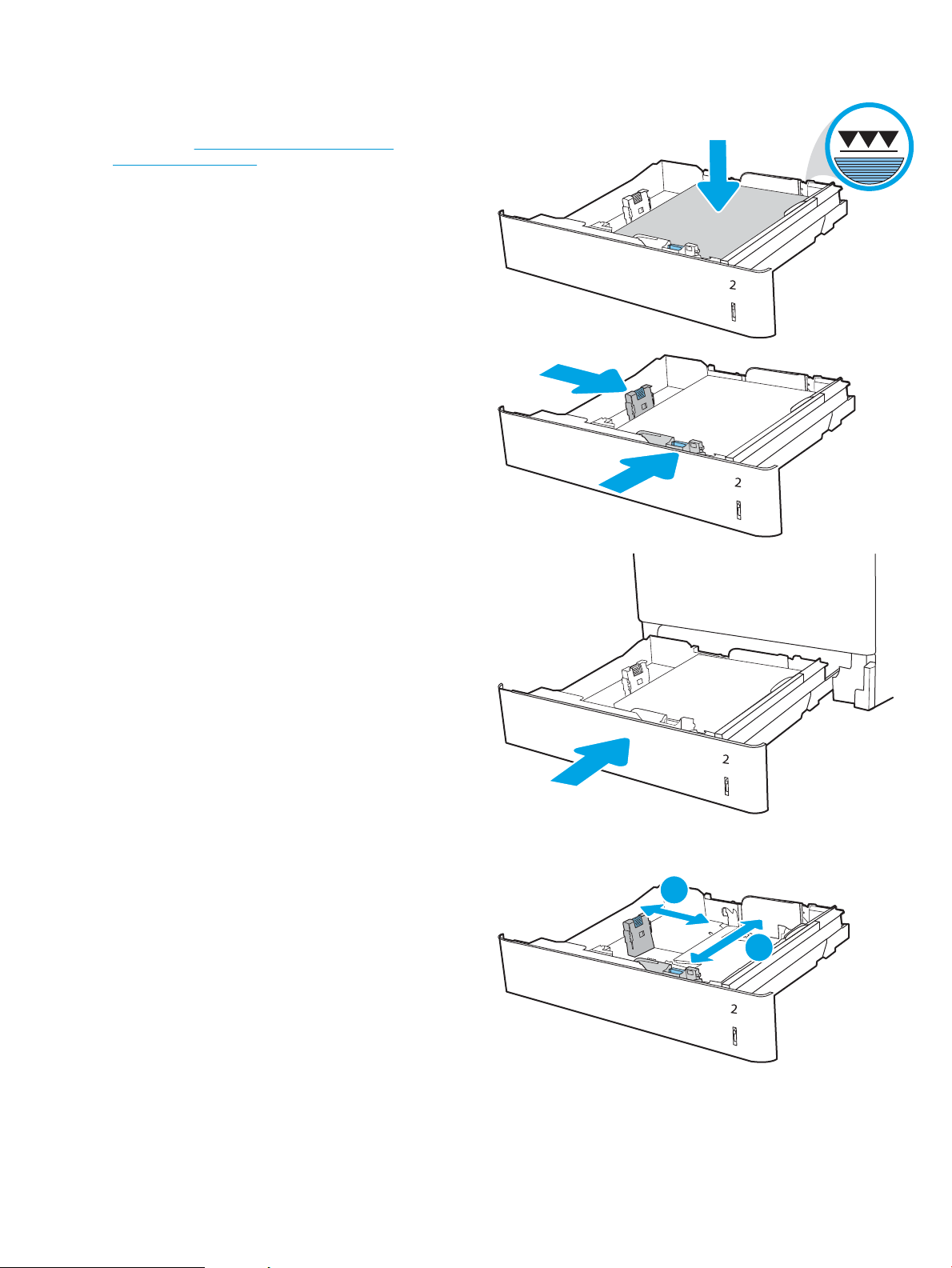
4. Τοποθετήστε χαρτί στον δίσκο. Για πληροφορίες
Y
X
σχετικά με τον τρόπο προσανατολισμού του
χαρτιού, βλ. Προσανατολισμός χαρτιού στο
Δίσκο 2 στη σελίδα 31.
ΣΗΜΕΙΩΣΗ: Για την αποτροπή εμπλοκών, μην
γεμίζετε υπερβολικά το δίσκο. Βεβαιωθείτε ότι το
επάνω μέρος της στοίβας βρίσκεται κάτω από την
ένδειξη γεμάτου δίσκου.
5. Ελέγξτε το χαρτί για να βεβαιωθείτε ότι οι οδηγοί
αγγίζουν ελαφρά τη στοίβα, αλλά δεν τη
λυγίζουν.
ΣΗΜΕΙΩΣΗ: Μην ρυθμίσετε τους οδηγούς
χαρτιού ώστε να εφάπτονται στη στοίβα του
χαρτιού. Ρυθμίστε τους στις εσοχές ή στις
ενδείξεις στο δίσκο.
6. Κλείστε τον δίσκο.
7. Το μήνυμα διαμόρφωσης δίσκου εμφανίζεται στον
πίνακα ελέγχου του εκτυπωτή.
8. Πατήστε το κουμπί ΟΚ για να αποδεχτείτε το
μέγεθος και τον τύπο που ανιχνεύτηκε ή επιλέξτε
Τροποποίηση για να επιλέξετε διαφορετικό
μέγεθος ή τύπο χαρτιού.
Για χαρτί προσαρμοσμένου μεγέθους, καθορίστε
τις διαστάσεις Χ και Υ του χαρτιού, όταν
εμφανιστεί το αντίστοιχο μήνυμα στον πίνακα
ελέγχου του εκτυπωτή.
30 Κεφάλαιο 2 Δίσκοι χαρτιού ELWW
Page 45

Προσανατολισμός χαρτιού στο Δίσκο 2
Τοποθετήστε το χαρτί σωστά στο Δίσκο 2 για να εξασφαλίσετε την καλύτερη ποιότητα εκτύπωσης.
Πίνακας 2-5 Επιστολόχαρτο ή προεκτυπωμένο χαρτί—Κατακόρυφος προσανατολισμός
Λειτουργία εκτύπωσης διπλής όψης Μέγεθος χαρτιού Τρόπος τοποθέτησης χαρτιού
Εκτύπωση μονής όψης A4, Letter, 16K (197x273 mm) 16K
(195x270 mm), Executive, A5, 16K
(184x260 mm), B5 (JIS), Διπλή Ιαπωνική
ταχυδρομική κάρτα (148x200 mm)
Εκτύπωση μονής όψης 11x17, A3, 8K (273x397 mm), 8K
(270x390 mm), 8K (260x368 mm), B4
(JIS), Legal, Ocio (8,5x13), Ocio
(216x340 mm), SRA4, RA4, A4, Letter
Αυτόματη εκτύπωση διπλής όψης ή με
ενεργοποιημένη την Εναλλακτική
λειτουργία επιστολόχαρτου
A4, Letter, 16K (197x273 mm) 16K
(195x270 mm), Executive, A5, 16K
(184x260 mm), B5 (JIS), Διπλή Ιαπωνική
ταχυδρομική κάρτα (148x200 mm)
Όψη προς τα επάνω
Επάνω άκρη στην πίσω πλευρά του δίσκου
ΣΗΜΕΙΩΣΗ: Αυτός είναι ο προτιμώμενος προσανατολισμός
κατά την εκτύπωση σε χαρτί A4 ή Letter.
Όψη προς τα επάνω
Επάνω άκρη στη δεξιά πλευρά του δίσκου
Εκτυπωμένη όψη προς τα κάτω
Επάνω άκρη στην πίσω πλευρά του δίσκου
ΣΗΜΕΙΩΣΗ: Αυτός είναι ο προτιμώμενος προσανατολισμός
κατά την εκτύπωση σε χαρτί A4 ή Letter.
Αυτόματη εκτύπωση διπλής όψης ή με
ενεργοποιημένη την Εναλλακτική
λειτουργία επιστολόχαρτου
11x17, A3, 8K (273x397 mm), 8K
(270x390 mm), 8K (260x368 mm), B4
(JIS), Legal, Ocio (8,5x13), Ocio
(216x340 mm), SRA4, RA4, A4, Letter
Εκτυπωμένη όψη προς τα κάτω
Επάνω άκρη στην αριστερή πλευρά του δίσκου
ELWW Τοποθέτηση χαρτιού στο Δίσκο 2 31
Page 46

Πίνακας 2-6 Επιστολόχαρτο ή προεκτυπωμένο χαρτί—Οριζόντιος προσανατολισμός
Λειτουργία εκτύπωσης διπλής όψης Μέγεθος χαρτιού Τρόπος τοποθέτησης χαρτιού
Εκτύπωση μονής όψης A4, Letter, 16K (197x273 mm) 16K
Εκτύπωση μονής όψης 11x17, A3, 8K (273x397 mm), 8K
Αυτόματη εκτύπωση διπλής όψης ή με
ενεργοποιημένη την Εναλλακτική
λειτουργία επιστολόχαρτου
(195x270 mm), Executive, A5, 16K
(184x260 mm), B5 (JIS), Διπλή Ιαπωνική
ταχυδρομική κάρτα (148x200 mm)
(270x390 mm), 8K (260x368 mm), B4
(JIS), Legal, Ocio (8,5x13), Ocio
(216x340 mm), SRA4, RA4, A4, Letter
A4, Letter, 16K (197x273 mm) 16K
(195x270 mm), Executive, A5, 16K
(184x260 mm), B5 (JIS), Διπλή Ιαπωνική
ταχυδρομική κάρτα (148x200 mm)
Όψη προς τα επάνω
Επάνω άκρη στη δεξιά πλευρά του δίσκου
ΣΗΜΕΙΩΣΗ: Αυτός είναι ο προτιμώμενος προσανατολισμός
κατά την εκτύπωση σε χαρτί A4 ή Letter.
Όψη προς τα επάνω
Επάνω άκρη στην πίσω πλευρά του δίσκου
Εκτυπωμένη όψη προς τα κάτω
Επάνω άκρη στην αριστερή πλευρά του δίσκου
ΣΗΜΕΙΩΣΗ: Αυτός είναι ο προτιμώμενος προσανατολισμός
κατά την εκτύπωση σε χαρτί A4 ή Letter.
Αυτόματη εκτύπωση διπλής όψης ή με
ενεργοποιημένη την Εναλλακτική
λειτουργία επιστολόχαρτου
11x17, A3, 8K (273x397 mm), 8K
(270x390 mm), 8K (260x368 mm), B4
(JIS), Legal, Ocio (8,5x13), Ocio
(216x340 mm), SRA4, RA4, A4, Letter
Εκτυπωμένη όψη προς τα κάτω
Επάνω άκρη στην πίσω πλευρά του δίσκου
32 Κεφάλαιο 2 Δίσκοι χαρτιού ELWW
Page 47

Πίνακας 2-7 Προτρυπημένο χαρτί—κατακόρυφος προσανατολισμός
Λειτουργία εκτύπωσης διπλής όψης Μέγεθος χαρτιού Τρόπος τοποθέτησης χαρτιού
Εκτύπωση μονής όψης A4, Letter, 16K (197x273 mm) 16K
Εκτύπωση μονής όψης 11x17, A3, 8K (273x397 mm), 8K
Αυτόματη εκτύπωση διπλής όψης ή με
ενεργοποιημένη την Εναλλακτική
λειτουργία επιστολόχαρτου
(195x270 mm), Executive, A5, 16K
(184x260 mm), B5 (JIS), Διπλή Ιαπωνική
ταχυδρομική κάρτα (148x200 mm)
(270x390 mm), 8K (260x368 mm), B4
(JIS), Legal, Ocio (8,5x13), Ocio
(216x340 mm), SRA4, RA4, A4, Letter
A4, Letter, 16K (197x273 mm) 16K
(195x270 mm), Executive, A5, 16K
(184x260 mm), B5 (JIS), Διπλή Ιαπωνική
ταχυδρομική κάρτα (148x200 mm)
Όψη προς τα επάνω
Οι οπές στην αριστερή πλευρά του δίσκου, με την κορυφή της
φόρμας στο πίσω μέρος του εκτυπωτή
ΣΗΜΕΙΩΣΗ: Αυτός είναι ο προτιμώμενος προσανατολισμός
κατά την εκτύπωση σε χαρτί A4 ή Letter.
Όψη προς τα επάνω
Οι οπές στο πίσω μέρος του δίσκου
Εκτυπωμένη όψη προς τα κάτω
Οι οπές στη δεξιά πλευρά του δίσκου
ΣΗΜΕΙΩΣΗ: Αυτός είναι ο προτιμώμενος προσανατολισμός
κατά την εκτύπωση σε χαρτί A4 ή Letter.
Αυτόματη εκτύπωση διπλής όψης ή με
ενεργοποιημένη την Εναλλακτική
λειτουργία επιστολόχαρτου
11x17, A3, 8K (273x397 mm), 8K
(270x390 mm), 8K (260x368 mm), B4
(JIS), Legal, Ocio (8,5x13), Ocio
(216x340 mm), SRA4, RA4, A4, Letter
Εκτυπωμένη όψη προς τα κάτω
Οι οπές στο πίσω μέρος του δίσκου
ELWW Τοποθέτηση χαρτιού στο Δίσκο 2 33
Page 48

Χρήση εναλλακτικής λειτουργίας επιστολόχαρτου
Χρησιμοποιήστε την Εναλλακτική λειτουργία επιστολόχαρτου για να τοποθετήσετε επιστολόχαρτα ή
προτυπωμένο χαρτί στο δίσκο με τον ίδιο τρόπο για όλες τις εργασίες είτε εκτυπώνετε σε μία όψη είτε και στις
δύο όψεις του φύλλου. Κατά τη χρήση αυτής της λειτουργίας, τοποθετήστε το χαρτί όπως και για την
αυτόματη εκτύπωση διπλής όψης.
●
Ενεργοποίηση εναλλακτικής λειτουργίας επιστολόχαρτου από τα μενού του πίνακα ελέγχου του εκτυπωτή
Ενεργοποίηση εναλλακτικής λειτουργίας επιστολόχαρτου από τα μενού του πίνακα ελέγχου του
εκτυπωτή
Χρησιμοποιήστε το μενού Ρυθμίσεις για να ορίσετε τη ρύθμιση Εναλλακτική λειτουργία επιστολόχαρτου.
1. Από την αρχική οθόνη του πίνακα ελέγχου του εκτυπωτή, ανοίξτε το μενού Ρυθμίσεις.
2. Ανοίξτε τα ακόλουθα μενού:
α. Αντιγραφή/Εκτύπωση ή Εκτύπωση
β. Διαχείριση δίσκων
γ. Εναλλακτική λειτουργία επιστολόχαρτου
3. Επιλέξτε Ενεργοποίηση.
34 Κεφάλαιο 2 Δίσκοι χαρτιού ELWW
Page 49

Τοποθέτηση χαρτιού στο δίσκο χαρτιού 550 φύλλων
Οι ακόλουθες πληροφορίες περιγράφουν τον τρόπο τοποθέτησης χαρτιού στο δίσκο 550 φύλλων.
●
Τοποθέτηση χαρτιού στο δίσκο χαρτιού 550 φύλλων
●
Προσανατολισμός χαρτιού στο δίσκο χαρτιού 550 φύλλων
●
Χρήση εναλλακτικής λειτουργίας επιστολόχαρτου
Τοποθέτηση χαρτιού στο δίσκο χαρτιού 550 φύλλων
Για να τοποθετήσετε χαρτί στο δίσκο χαρτιού 550 φύλλων, ακολουθήστε την παρακάτω διαδικασία.
1. Ανοίξτε τον δίσκο.
ΣΗΜΕΙΩΣΗ: Μην ανοίγετε αυτόν το δίσκο ενώ ο
εκτυπωτής εκτυπώνει.
2. Προτού τοποθετήσετε το χαρτί, ρυθμίστε τους
οδηγούς πλάτους χαρτιού πιέζοντας τις μπλε
ασφάλειες ρύθμισης και σύροντας τους οδηγούς
έως το μέγεθος του χαρτιού που χρησιμοποιείται.
3. Ρυθμίστε τους οδηγούς μήκους χαρτιού,
πιέζοντας την ασφάλεια ρύθμισης και σύροντας
τον οδηγό έως το μέγεθος του χαρτιού που
χρησιμοποιείται.
ELWW Τοποθέτηση χαρτιού στο δίσκο χαρτιού 550 φύλλων 35
Page 50

4. Για οποιοδήποτε από τα παρακάτω μεγέθη
χαρτιού, ρυθμίστε επίσης τον μπλε μοχλό στοπ
χαρτιού στην πίσω αριστερή γωνία του δίσκου
στη σωστή θέση, όπως υποδεικνύεται από την
ετικέτα στο δίσκο:
● 12 x 18
● RA3
● 11 x 17
● A3
● SRA3
5. Τοποθετήστε χαρτί στον δίσκο. Για πληροφορίες
σχετικά με τον τρόπο προσανατολισμού του
χαρτιού, βλ. Προσανατολισμός χαρτιού στο δίσκο
χαρτιού 550 φύλλων στη σελίδα 37.
ΣΗΜΕΙΩΣΗ: Για την αποτροπή εμπλοκών, μην
γεμίζετε υπερβολικά το δίσκο. Βεβαιωθείτε ότι το
επάνω μέρος της στοίβας βρίσκεται κάτω από την
ένδειξη γεμάτου δίσκου.
6. Ελέγξτε το χαρτί για να βεβαιωθείτε ότι οι οδηγοί
αγγίζουν ελαφρά τη στοίβα, αλλά δεν τη
λυγίζουν.
ΣΗΜΕΙΩΣΗ: Μην ρυθμίσετε τους οδηγούς
χαρτιού ώστε να εφάπτονται στη στοίβα του
χαρτιού. Ρυθμίστε τους στις εσοχές ή στις
ενδείξεις στο δίσκο.
7. Κλείστε τον δίσκο.
36 Κεφάλαιο 2 Δίσκοι χαρτιού ELWW
Page 51

8. Το μήνυμα διαμόρφωσης δίσκου εμφανίζεται στον
X
Y
πίνακα ελέγχου του εκτυπωτή.
9. Πατήστε το κουμπί ΟΚ για να αποδεχτείτε το
μέγεθος και τον τύπο που ανιχνεύτηκε ή επιλέξτε
Τροποποίηση για να επιλέξετε διαφορετικό
μέγεθος ή τύπο χαρτιού.
Για χαρτί προσαρμοσμένου μεγέθους, καθορίστε
τις διαστάσεις Χ και Υ του χαρτιού, όταν
εμφανιστεί το αντίστοιχο μήνυμα στον πίνακα
ελέγχου του εκτυπωτή.
Προσανατολισμός χαρτιού στο δίσκο χαρτιού 550 φύλλων
Τοποθετήστε το χαρτί σωστά στο δίσκο 550 φύλλων για να εξασφαλίσετε την καλύτερη ποιότητα εκτύπωσης.
Πίνακας 2-8 Επιστολόχαρτο ή προεκτυπωμένο χαρτί—Κατακόρυφος προσανατολισμός
Λειτουργία εκτύπωσης διπλής όψης Μέγεθος χαρτιού Τρόπος τοποθέτησης χαρτιού
Εκτύπωση μονής όψης A4, Letter, 16K (197x273 mm) 16K
(195x270 mm), Executive, A5, 16K
(184x260 mm), B5 (JIS), Διπλή Ιαπωνική
ταχυδρομική κάρτα (148x200 mm)
Όψη προς τα επάνω
Επάνω άκρη στην πίσω πλευρά του δίσκου
ΣΗΜΕΙΩΣΗ: Αυτός είναι ο προτιμώμενος προσανατολισμός
κατά την εκτύπωση σε χαρτί A4 ή Letter.
Εκτύπωση μονής όψης 12X18, 11x17, A3, 8K (273x397 mm), 8K
(270x390 mm), 8K (260x368 mm), B4
(JIS), Legal, Ocio (8,5x13), Ocio
(216x340 mm), SRA3, RA3, SRA4, RA4,
A4, Letter
Όψη προς τα επάνω
Επάνω άκρη στη δεξιά πλευρά του δίσκου
ELWW Τοποθέτηση χαρτιού στο δίσκο χαρτιού 550 φύλλων 37
Page 52

Πίνακας 2-8 Επιστολόχαρτο ή προεκτυπωμένο χαρτί—Κατακόρυφος προσανατολισμός (συνέχεια)
Λειτουργία εκτύπωσης διπλής όψης Μέγεθος χαρτιού Τρόπος τοποθέτησης χαρτιού
Αυτόματη εκτύπωση διπλής όψης ή με
ενεργοποιημένη την Εναλλακτική
λειτουργία επιστολόχαρτου
Αυτόματη εκτύπωση διπλής όψης ή με
ενεργοποιημένη την Εναλλακτική
λειτουργία επιστολόχαρτου
A4, Letter, 16K (197x273 mm) 16K
(195x270 mm), Executive, A5, 16K
(184x260 mm), B5 (JIS), Διπλή Ιαπωνική
ταχυδρομική κάρτα (148x200 mm)
12X18, 11x17, A3, 8K (273x397 mm), 8K
(270x390 mm), 8K (260x368 mm), B4
(JIS), Legal, Ocio (8,5x13), Ocio
(216x340 mm), SRA3, RA3, SRA4, RA4,
A4, Letter
Εκτυπωμένη όψη προς τα κάτω
Επάνω άκρη στην πίσω πλευρά του δίσκου
ΣΗΜΕΙΩΣΗ: Αυτός είναι ο προτιμώμενος προσανατολισμός
κατά την εκτύπωση σε χαρτί A4 ή Letter.
Εκτυπωμένη όψη προς τα κάτω
Επάνω άκρη στην αριστερή πλευρά του δίσκου
Πίνακας 2-9 Επιστολόχαρτο ή προεκτυπωμένο χαρτί—Οριζόντιος προσανατολισμός
Λειτουργία εκτύπωσης διπλής όψης Μέγεθος χαρτιού Τρόπος τοποθέτησης χαρτιού
Εκτύπωση μονής όψης A4, Letter, 16K (197x273 mm) 16K
(195x270 mm), Executive, A5, 16K
(184x260 mm), B5 (JIS), Διπλή Ιαπωνική
ταχυδρομική κάρτα (148x200 mm)
Εκτύπωση μονής όψης 12X18, 11x17, A3, 8K (273x397 mm), 8K
(270x390 mm), 8K (260x368 mm), B4
(JIS), Legal, Ocio (8,5x13), Ocio
(216x340 mm), SRA3, RA3, SRA4, RA4,
A4, Letter
Όψη προς τα επάνω
Επάνω άκρη στη δεξιά πλευρά του δίσκου
ΣΗΜΕΙΩΣΗ: Αυτός είναι ο προτιμώμενος προσανατολισμός
κατά την εκτύπωση σε χαρτί A4 ή Letter.
Όψη προς τα επάνω
Επάνω άκρη στην πίσω πλευρά του δίσκου
38 Κεφάλαιο 2 Δίσκοι χαρτιού ELWW
Page 53

Πίνακας 2-9 Επιστολόχαρτο ή προεκτυπωμένο χαρτί—Οριζόντιος προσανατολισμός (συνέχεια)
Λειτουργία εκτύπωσης διπλής όψης Μέγεθος χαρτιού Τρόπος τοποθέτησης χαρτιού
Αυτόματη εκτύπωση διπλής όψης ή με
ενεργοποιημένη την Εναλλακτική
λειτουργία επιστολόχαρτου
Αυτόματη εκτύπωση διπλής όψης ή με
ενεργοποιημένη την Εναλλακτική
λειτουργία επιστολόχαρτου
12X18, 11x17, A3, 8K (273x397 mm), 8K
(270x390 mm), 8K (260x368 mm), B4
(JIS), Legal, Ocio (8,5x13), Ocio
(216x340 mm), SRA3, RA3, SRA4, RA4,
A4, Letter
A4, Letter, 16K (197x273 mm) 16K
(195x270 mm), Executive, A5, 16K
(184x260 mm), B5 (JIS), Διπλή Ιαπωνική
ταχυδρομική κάρτα (148x200 mm)
Εκτυπωμένη όψη προς τα κάτω
Επάνω άκρη στην πίσω πλευρά του δίσκου
Εκτυπωμένη όψη προς τα κάτω
Επάνω άκρη στην αριστερή πλευρά του δίσκου
ΣΗΜΕΙΩΣΗ: Αυτός είναι ο προτιμώμενος προσανατολισμός
κατά την εκτύπωση σε χαρτί A4 ή Letter.
Πίνακας 2-10 Προτρυπημένο χαρτί—κατακόρυφος προσανατολισμός
Λειτουργία εκτύπωσης διπλής όψης Μέγεθος χαρτιού Τρόπος τοποθέτησης χαρτιού
Εκτύπωση μονής όψης A4, Letter, 16K (197x273 mm) 16K
(195x270 mm), Executive, A5, 16K
(184x260 mm), B5 (JIS), Διπλή Ιαπωνική
ταχυδρομική κάρτα (148x200 mm)
Εκτύπωση μονής όψης 12X18, 11x17, A3, 8K (273x397 mm), 8K
(270x390 mm), 8K (260x368 mm), B4
(JIS), Legal, Ocio (8,5x13), Ocio
(216x340 mm), SRA3, RA3, SRA4, RA4,
A4, Letter
Όψη προς τα επάνω
Οι οπές στην αριστερή πλευρά του δίσκου, με την κορυφή της
φόρμας στο πίσω μέρος του εκτυπωτή
ΣΗΜΕΙΩΣΗ: Αυτός είναι ο προτιμώμενος προσανατολισμός
κατά την εκτύπωση σε χαρτί A4 ή Letter.
Όψη προς τα επάνω
Οι οπές στο πίσω μέρος του δίσκου
ELWW Τοποθέτηση χαρτιού στο δίσκο χαρτιού 550 φύλλων 39
Page 54

Πίνακας 2-10 Προτρυπημένο χαρτί—κατακόρυφος προσανατολισμός (συνέχεια)
Λειτουργία εκτύπωσης διπλής όψης Μέγεθος χαρτιού Τρόπος τοποθέτησης χαρτιού
Αυτόματη εκτύπωση διπλής όψης ή με
ενεργοποιημένη την Εναλλακτική
λειτουργία επιστολόχαρτου
Αυτόματη εκτύπωση διπλής όψης ή με
ενεργοποιημένη την Εναλλακτική
λειτουργία επιστολόχαρτου
A4, Letter, 16K (197x273 mm) 16K
(195x270 mm), Executive, A5, 16K
(184x260 mm), B5 (JIS), Διπλή Ιαπωνική
ταχυδρομική κάρτα (148x200 mm)
12X18, 11x17, A3, 8K (273x397 mm), 8K
(270x390 mm), 8K (260x368 mm), B4
(JIS), Legal, Ocio (8,5x13), Ocio
(216x340 mm), SRA3, RA3, SRA4, RA4,
A4, Letter
Εκτυπωμένη όψη προς τα κάτω
Οι οπές στη δεξιά πλευρά του δίσκου
ΣΗΜΕΙΩΣΗ: Αυτός είναι ο προτιμώμενος προσανατολισμός
κατά την εκτύπωση σε χαρτί A4 ή Letter.
Εκτυπωμένη όψη προς τα κάτω
Οι οπές στο πίσω μέρος του δίσκου
40 Κεφάλαιο 2 Δίσκοι χαρτιού ELWW
Page 55

Χρήση εναλλακτικής λειτουργίας επιστολόχαρτου
Χρησιμοποιήστε την Εναλλακτική λειτουργία επιστολόχαρτου για να τοποθετήσετε επιστολόχαρτα ή
προτυπωμένο χαρτί στο δίσκο με τον ίδιο τρόπο για όλες τις εργασίες είτε εκτυπώνετε σε μία όψη είτε και στις
δύο όψεις του φύλλου. Κατά τη χρήση αυτής της λειτουργίας, τοποθετήστε το χαρτί όπως και για την
αυτόματη εκτύπωση διπλής όψης.
●
Ενεργοποίηση εναλλακτικής λειτουργίας επιστολόχαρτου από τα μενού του πίνακα ελέγχου του εκτυπωτή
Ενεργοποίηση εναλλακτικής λειτουργίας επιστολόχαρτου από τα μενού του πίνακα ελέγχου του
εκτυπωτή
Χρησιμοποιήστε το μενού Ρυθμίσεις για να ορίσετε τη ρύθμιση Εναλλακτική λειτουργία επιστολόχαρτου.
1. Από την αρχική οθόνη του πίνακα ελέγχου του εκτυπωτή, ανοίξτε το μενού Ρυθμίσεις.
2. Ανοίξτε τα ακόλουθα μενού:
α. Αντιγραφή/Εκτύπωση ή Εκτύπωση
β. Διαχείριση δίσκων
γ. Εναλλακτική λειτουργία επιστολόχαρτου
3. Επιλέξτε Ενεργοποίηση.
ELWW Τοποθέτηση χαρτιού στο δίσκο χαρτιού 550 φύλλων 41
Page 56

Τοποθέτηση χαρτιού στους δίσκους χαρτιού 2 x 550 φύλλων
Οι ακόλουθες πληροφορίες περιγράφουν τον τρόπο τοποθέτησης χαρτιού στους δίσκους χαρτιού 2 x 550
φύλλων.
●
Τοποθέτηση χαρτιού στους δίσκους χαρτιού 2 x 550 φύλλων
●
Προσανατολισμός χαρτιού στο δίσκο χαρτιού 2 x 550 φύλλων
●
Χρήση εναλλακτικής λειτουργίας επιστολόχαρτου
Τοποθέτηση χαρτιού στους δίσκους χαρτιού 2 x 550 φύλλων
Για να τοποθετήσετε χαρτί στον δίσκο χαρτιού 2 x 550 φύλλων, ακολουθήστε την παρακάτω διαδικασία.
1. Ανοίξτε τον δίσκο.
ΣΗΜΕΙΩΣΗ: Μην ανοίγετε αυτόν το δίσκο ενώ ο
εκτυπωτής εκτυπώνει.
2. Προτού τοποθετήσετε το χαρτί, ρυθμίστε τους
οδηγούς πλάτους χαρτιού πιέζοντας τις μπλε
ασφάλειες ρύθμισης και σύροντας τους οδηγούς
έως το μέγεθος του χαρτιού που χρησιμοποιείται.
3. Ρυθμίστε τους οδηγούς μήκους χαρτιού,
πιέζοντας την ασφάλεια ρύθμισης και σύροντας
τον οδηγό έως το μέγεθος του χαρτιού που
χρησιμοποιείται.
42 Κεφάλαιο 2 Δίσκοι χαρτιού ELWW
Page 57

4. Για οποιοδήποτε από τα παρακάτω μεγέθη
χαρτιού, ρυθμίστε επίσης τον μπλε μοχλό στοπ
χαρτιού στην πίσω αριστερή γωνία του δίσκου
στη σωστή θέση, όπως υποδεικνύεται από την
ετικέτα στο δίσκο:
● 12 x 18
● RA3
● 11 x 17
● A3
● SRA3
5. Τοποθετήστε χαρτί στον δίσκο. Για πληροφορίες
σχετικά με τον τρόπο προσανατολισμού του
χαρτιού, ανατρέξτε στην ενότητα
Προσανατολισμός χαρτιού στο δίσκο χαρτιού
2 x 550 φύλλων στη σελίδα 44.
ΣΗΜΕΙΩΣΗ: Για την αποτροπή εμπλοκών, μην
γεμίζετε υπερβολικά το δίσκο. Βεβαιωθείτε ότι το
επάνω μέρος της στοίβας βρίσκεται κάτω από την
ένδειξη γεμάτου δίσκου.
6. Ελέγξτε το χαρτί για να βεβαιωθείτε ότι οι οδηγοί
αγγίζουν ελαφρά τη στοίβα, αλλά δεν τη
λυγίζουν.
ΣΗΜΕΙΩΣΗ: Μην ρυθμίσετε τους οδηγούς
χαρτιού ώστε να εφάπτονται στη στοίβα του
χαρτιού. Ρυθμίστε τους στις εσοχές ή στις
ενδείξεις στο δίσκο.
7. Κλείστε τον δίσκο.
ELWW Τοποθέτηση χαρτιού στους δίσκους χαρτιού 2 x 550 φύλλων 43
Page 58

8. Το μήνυμα διαμόρφωσης δίσκου εμφανίζεται στον
X
Y
πίνακα ελέγχου του εκτυπωτή.
9. Πατήστε το κουμπί ΟΚ για να αποδεχτείτε το
μέγεθος και τον τύπο που ανιχνεύτηκε ή επιλέξτε
Τροποποίηση για να επιλέξετε διαφορετικό
μέγεθος ή τύπο χαρτιού.
Για χαρτί προσαρμοσμένου μεγέθους, καθορίστε
τις διαστάσεις Χ και Υ του χαρτιού, όταν
εμφανιστεί το αντίστοιχο μήνυμα στον πίνακα
ελέγχου του εκτυπωτή.
Προσανατολισμός χαρτιού στο δίσκο χαρτιού 2 x 550 φύλλων
Τοποθετήστε σωστά το χαρτί στους δίσκους 2 x 550 φύλλων για να εξασφαλίσετε την καλύτερη ποιότητα
εκτύπωσης.
Πίνακας 2-11 Επιστολόχαρτο ή προεκτυπωμένο χαρτί—Κατακόρυφος προσανατολισμός
Λειτουργία εκτύπωσης διπλής όψης Μέγεθος χαρτιού Τρόπος τοποθέτησης χαρτιού
Εκτύπωση μονής όψης A4, Letter, 16K (197x273 mm) 16K
(195x270 mm), Executive, A5, 16K
(184x260 mm), B5 (JIS), Διπλή Ιαπωνική
ταχυδρομική κάρτα (148x200 mm)
Όψη προς τα επάνω
Επάνω άκρη στην πίσω πλευρά του δίσκου
ΣΗΜΕΙΩΣΗ: Αυτός είναι ο προτιμώμενος προσανατολισμός
κατά την εκτύπωση σε χαρτί A4 ή Letter.
Εκτύπωση μονής όψης 12X18, 11x17, A3, 8K (273x397 mm), 8K
(270x390 mm), 8K (260x368 mm), B4
(JIS), Legal, Ocio (8,5x13), Ocio
(216x340 mm), SRA3, RA3, SRA4, RA4,
A4, Letter
Όψη προς τα επάνω
Επάνω άκρη στη δεξιά πλευρά του δίσκου
44 Κεφάλαιο 2 Δίσκοι χαρτιού ELWW
Page 59
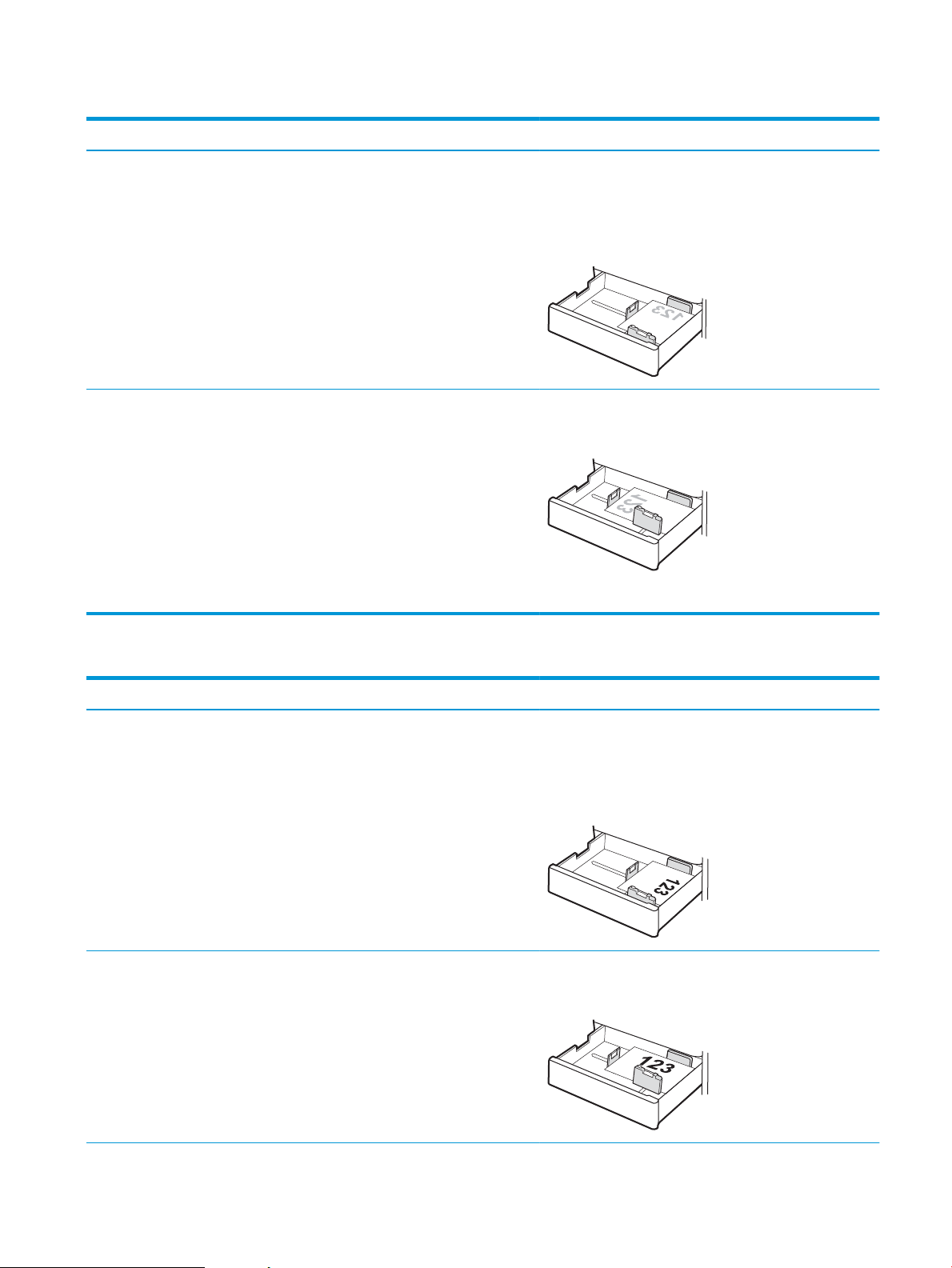
Πίνακας 2-11 Επιστολόχαρτο ή προεκτυπωμένο χαρτί—Κατακόρυφος προσανατολισμός (συνέχεια)
Λειτουργία εκτύπωσης διπλής όψης Μέγεθος χαρτιού Τρόπος τοποθέτησης χαρτιού
Αυτόματη εκτύπωση διπλής όψης ή με
ενεργοποιημένη την Εναλλακτική
λειτουργία επιστολόχαρτου
Αυτόματη εκτύπωση διπλής όψης ή με
ενεργοποιημένη την Εναλλακτική
λειτουργία επιστολόχαρτου
A4, Letter, 16K (197x273 mm) 16K
(195x270 mm), Executive, A5, 16K
(184x260 mm), B5 (JIS), Διπλή Ιαπωνική
ταχυδρομική κάρτα (148x200 mm)
12X18, 11x17, A3, 8K (273x397 mm), 8K
(270x390 mm), 8K (260x368 mm), B4
(JIS), Legal, Ocio (8,5x13), Ocio
(216x340 mm), SRA3, RA3, SRA4, RA4,
A4, Letter
Εκτυπωμένη όψη προς τα κάτω
Επάνω άκρη στην πίσω πλευρά του δίσκου
ΣΗΜΕΙΩΣΗ: Αυτός είναι ο προτιμώμενος προσανατολισμός
κατά την εκτύπωση σε χαρτί A4 ή Letter.
Εκτυπωμένη όψη προς τα κάτω
Επάνω άκρη στην αριστερή πλευρά του δίσκου
Πίνακας 2-12 Επιστολόχαρτο ή προεκτυπωμένο χαρτί—Οριζόντιος προσανατολισμός
Λειτουργία εκτύπωσης διπλής όψης Μέγεθος χαρτιού Τρόπος τοποθέτησης χαρτιού
Εκτύπωση μονής όψης A4, Letter, 16K (197x273 mm) 16K
(195x270 mm), Executive, A5, 16K
(184x260 mm), B5 (JIS), Διπλή Ιαπωνική
ταχυδρομική κάρτα (148x200 mm)
Εκτύπωση μονής όψης 12X18, 11x17, A3, 8K (273x397 mm), 8K
(270x390 mm), 8K (260x368 mm), B4
(JIS), Legal, Ocio (8,5x13), Ocio
(216x340 mm), SRA3, RA3, SRA4, RA4,
A4, Letter
Όψη προς τα επάνω
Επάνω άκρη στη δεξιά πλευρά του δίσκου
ΣΗΜΕΙΩΣΗ: Αυτός είναι ο προτιμώμενος προσανατολισμός
κατά την εκτύπωση σε χαρτί A4 ή Letter.
Όψη προς τα επάνω
Επάνω άκρη στην πίσω πλευρά του δίσκου
ELWW Τοποθέτηση χαρτιού στους δίσκους χαρτιού 2 x 550 φύλλων 45
Page 60

Πίνακας 2-12 Επιστολόχαρτο ή προεκτυπωμένο χαρτί—Οριζόντιος προσανατολισμός (συνέχεια)
Λειτουργία εκτύπωσης διπλής όψης Μέγεθος χαρτιού Τρόπος τοποθέτησης χαρτιού
Αυτόματη εκτύπωση διπλής όψης ή με
ενεργοποιημένη την Εναλλακτική
λειτουργία επιστολόχαρτου
Αυτόματη εκτύπωση διπλής όψης ή με
ενεργοποιημένη την Εναλλακτική
λειτουργία επιστολόχαρτου
12X18, 11x17, A3, 8K (273x397 mm), 8K
(270x390 mm), 8K (260x368 mm), B4
(JIS), Legal, Ocio (8,5x13), Ocio
(216x340 mm), SRA3, RA3, SRA4, RA4,
A4, Letter
A4, Letter, 16K (197x273 mm) 16K
(195x270 mm), Executive, A5, 16K
(184x260 mm), B5 (JIS), Διπλή Ιαπωνική
ταχυδρομική κάρτα (148x200 mm)
Εκτυπωμένη όψη προς τα κάτω
Επάνω άκρη στην πίσω πλευρά του δίσκου
Εκτυπωμένη όψη προς τα κάτω
Επάνω άκρη στην αριστερή πλευρά του δίσκου
ΣΗΜΕΙΩΣΗ: Αυτός είναι ο προτιμώμενος προσανατολισμός
κατά την εκτύπωση σε χαρτί A4 ή Letter.
Πίνακας 2-13 Προτρυπημένο χαρτί—κατακόρυφος προσανατολισμός
Λειτουργία εκτύπωσης διπλής όψης Μέγεθος χαρτιού Τρόπος τοποθέτησης χαρτιού
Εκτύπωση μονής όψης A4, Letter, 16K (197x273 mm) 16K
(195x270 mm), Executive, A5, 16K
(184x260 mm), B5 (JIS), Διπλή Ιαπωνική
ταχυδρομική κάρτα (148x200 mm)
Εκτύπωση μονής όψης 12X18, 11x17, A3, 8K (273x397 mm), 8K
(270x390 mm), 8K (260x368 mm), B4
(JIS), Legal, Ocio (8,5x13), Ocio
(216x340 mm), SRA3, RA3, SRA4, RA4,
A4, Letter
Όψη προς τα επάνω
Οι οπές στην αριστερή πλευρά του δίσκου, με την κορυφή της
φόρμας στο πίσω μέρος του εκτυπωτή
ΣΗΜΕΙΩΣΗ: Αυτός είναι ο προτιμώμενος προσανατολισμός
κατά την εκτύπωση σε χαρτί A4 ή Letter.
Όψη προς τα επάνω
Οι οπές στο πίσω μέρος του δίσκου
46 Κεφάλαιο 2 Δίσκοι χαρτιού ELWW
Page 61

Πίνακας 2-13 Προτρυπημένο χαρτί—κατακόρυφος προσανατολισμός (συνέχεια)
Λειτουργία εκτύπωσης διπλής όψης Μέγεθος χαρτιού Τρόπος τοποθέτησης χαρτιού
Αυτόματη εκτύπωση διπλής όψης ή με
ενεργοποιημένη την Εναλλακτική
λειτουργία επιστολόχαρτου
Αυτόματη εκτύπωση διπλής όψης ή με
ενεργοποιημένη την Εναλλακτική
λειτουργία επιστολόχαρτου
A4, Letter, 16K (197x273 mm) 16K
(195x270 mm), Executive, A5, 16K
(184x260 mm), B5 (JIS), Διπλή Ιαπωνική
ταχυδρομική κάρτα (148x200 mm)
12X18, 11x17, A3, 8K (273x397 mm), 8K
(270x390 mm), 8K (260x368 mm), B4
(JIS), Legal, Ocio (8,5x13), Ocio
(216x340 mm), SRA3, RA3, SRA4, RA4,
A4, Letter
Εκτυπωμένη όψη προς τα κάτω
Οι οπές στη δεξιά πλευρά του δίσκου
ΣΗΜΕΙΩΣΗ: Αυτός είναι ο προτιμώμενος προσανατολισμός
κατά την εκτύπωση σε χαρτί A4 ή Letter.
Εκτυπωμένη όψη προς τα κάτω
Οι οπές στο πίσω μέρος του δίσκου
ELWW Τοποθέτηση χαρτιού στους δίσκους χαρτιού 2 x 550 φύλλων 47
Page 62

Χρήση εναλλακτικής λειτουργίας επιστολόχαρτου
Χρησιμοποιήστε την Εναλλακτική λειτουργία επιστολόχαρτου για να τοποθετήσετε επιστολόχαρτα ή
προτυπωμένο χαρτί στο δίσκο με τον ίδιο τρόπο για όλες τις εργασίες είτε εκτυπώνετε σε μία όψη είτε και στις
δύο όψεις του φύλλου. Κατά τη χρήση αυτής της λειτουργίας, τοποθετήστε το χαρτί όπως και για την
αυτόματη εκτύπωση διπλής όψης.
●
Ενεργοποίηση εναλλακτικής λειτουργίας επιστολόχαρτου από τα μενού του πίνακα ελέγχου του εκτυπωτή
Ενεργοποίηση εναλλακτικής λειτουργίας επιστολόχαρτου από τα μενού του πίνακα ελέγχου του
εκτυπωτή
Χρησιμοποιήστε το μενού Ρυθμίσεις για να ορίσετε τη ρύθμιση Εναλλακτική λειτουργία επιστολόχαρτου.
1. Από την αρχική οθόνη του πίνακα ελέγχου του εκτυπωτή, ανοίξτε το μενού Ρυθμίσεις.
2. Ανοίξτε τα ακόλουθα μενού:
α. Αντιγραφή/Εκτύπωση ή Εκτύπωση
β. Διαχείριση δίσκων
γ. Εναλλακτική λειτουργία επιστολόχαρτου
3. Επιλέξτε Ενεργοποίηση.
48 Κεφάλαιο 2 Δίσκοι χαρτιού ELWW
Page 63

Τοποθέτηση χαρτιού στους δίσκους χαρτιού εισόδου υψηλής
11
A4
χωρητικότητας 2.700 φύλλων
Οι ακόλουθες πληροφορίες περιγράφουν τον τρόπο τοποθέτησης χαρτιού στους δίσκους χαρτιού HCI.
●
Τοποθέτηση χαρτιού στους δίσκους χαρτιού εισόδου υψηλής χωρητικότητας 2.700 φύλλων
●
Προσανατολισμός χαρτιού στο δίσκο χαρτιού HCI 2.700 φύλλων
●
Χρήση εναλλακτικής λειτουργίας επιστολόχαρτου
Τοποθέτηση χαρτιού στους δίσκους χαρτιού εισόδου υψηλής χωρητικότητας 2.700 φύλλων
Για να τοποθετήσετε χαρτί στους δίσκους χαρτιού HCI, ακολουθήστε τα παρακάτω βήματα.
1. Ανοίξτε την ασφάλεια του δίσκου και, στη
συνέχεια, σύρετε το δίσκο από τον εκτυπωτή για
να τον ανοίξετε.
ΣΗΜΕΙΩΣΗ: Μην ανοίγετε αυτόν το δίσκο ενώ ο
εκτυπωτής εκτυπώνει.
2. Ρυθμίστε τον οδηγό μεγέθους χαρτιού στη σωστή
θέση για το χαρτί.
ELWW Τοποθέτηση χαρτιού στους δίσκους χαρτιού εισόδου υψηλής χωρητικότητας 2.700 φύλλων 49
Page 64

3. Τοποθετήστε χαρτί στον δίσκο. Ελέγξτε το χαρτί
για να βεβαιωθείτε ότι οι οδηγοί αγγίζουν ελαφρά
τη στοίβα, αλλά δεν τη λυγίζουν. Για πληροφορίες
σχετικά με τον τρόπο προσανατολισμού του
χαρτιού, ανατρέξτε στην ενότητα
Προσανατολισμός χαρτιού στο δίσκο χαρτιού HCI
2.700 φύλλων στη σελίδα 50.
ΣΗΜΕΙΩΣΗ: Για την αποτροπή εμπλοκών, μην
γεμίζετε υπερβολικά το δίσκο. Βεβαιωθείτε ότι το
επάνω μέρος της στοίβας βρίσκεται κάτω από την
ένδειξη γεμάτου δίσκου.
ΣΗΜΕΙΩΣΗ: Εάν ο δίσκος δεν προσαρμοστεί
σωστά, μπορεί να εμφανιστεί μήνυμα σφάλματος
κατά την εκτύπωση ή να προκύψει εμπλοκή
χαρτιού.
4. Κλείστε τον δίσκο.
5. Το μήνυμα διαμόρφωσης δίσκου εμφανίζεται στον
πίνακα ελέγχου του εκτυπωτή.
6. Πατήστε το κουμπί ΟΚ για να αποδεχτείτε το
μέγεθος και τον τύπο που ανιχνεύτηκε ή επιλέξτε
Τροποποίηση για να επιλέξετε διαφορετικό
μέγεθος ή τύπο χαρτιού.
Προσανατολισμός χαρτιού στο δίσκο χαρτιού HCI 2.700 φύλλων
Τοποθετήστε το χαρτί σωστά στους δίσκους HCI για να εξασφαλίσετε την καλύτερη ποιότητα εκτύπωσης.
50 Κεφάλαιο 2 Δίσκοι χαρτιού ELWW
Page 65

Πίνακας 2-14 Επιστολόχαρτο ή προεκτυπωμένο χαρτί—Κατακόρυφος προσανατολισμός
Λειτουργία εκτύπωσης διπλής όψης Μέγεθος χαρτιού Τρόπος τοποθέτησης χαρτιού
Εκτύπωση μονής όψης A4, Letter Εκτυπωμένη όψη προς τα κάτω
Επάνω άκρη στην πίσω πλευρά του δίσκου
Αυτόματη εκτύπωση διπλής όψης ή με
ενεργοποιημένη την Εναλλακτική
λειτουργία επιστολόχαρτου
A4, Letter Όψη προς τα επάνω
Επάνω άκρη στην πίσω πλευρά του δίσκου
ELWW Τοποθέτηση χαρτιού στους δίσκους χαρτιού εισόδου υψηλής χωρητικότητας 2.700 φύλλων 51
Page 66

Πίνακας 2-15 Επιστολόχαρτο ή προεκτυπωμένο χαρτί—Οριζόντιος προσανατολισμός
Λειτουργία εκτύπωσης διπλής όψης Μέγεθος χαρτιού Τρόπος τοποθέτησης χαρτιού
Εκτύπωση μονής όψης A4, Letter Εκτυπωμένη όψη προς τα κάτω
Επάνω άκρη στην αριστερή πλευρά του δίσκου
Αυτόματη εκτύπωση διπλής όψης ή με
ενεργοποιημένη την Εναλλακτική
λειτουργία επιστολόχαρτου
A4, Letter Όψη προς τα επάνω
Επάνω άκρη στη δεξιά πλευρά του δίσκου
52 Κεφάλαιο 2 Δίσκοι χαρτιού ELWW
Page 67

Πίνακας 2-16 Προτρυπημένο χαρτί-οριζόντιος προσανατολισμός
Λειτουργία εκτύπωσης διπλής όψης Μέγεθος χαρτιού Τρόπος τοποθέτησης χαρτιού
Εκτύπωση μονής όψης A4, Letter Εκτυπωμένη όψη προς τα κάτω
Οι οπές στην αριστερή πλευρά του δίσκου
Αυτόματη εκτύπωση διπλής όψης ή με
ενεργοποιημένη την Εναλλακτική
λειτουργία επιστολόχαρτου
A4, Letter Όψη προς τα επάνω
Οι οπές στη δεξιά πλευρά του δίσκου, με την κορυφή της
φόρμας στη δεξιά πλευρά
ELWW Τοποθέτηση χαρτιού στους δίσκους χαρτιού εισόδου υψηλής χωρητικότητας 2.700 φύλλων 53
Page 68

Χρήση εναλλακτικής λειτουργίας επιστολόχαρτου
Χρησιμοποιήστε την Εναλλακτική λειτουργία επιστολόχαρτου για να τοποθετήσετε επιστολόχαρτα ή
προτυπωμένο χαρτί στο δίσκο με τον ίδιο τρόπο για όλες τις εργασίες είτε εκτυπώνετε σε μία όψη είτε και στις
δύο όψεις του φύλλου. Κατά τη χρήση αυτής της λειτουργίας, τοποθετήστε το χαρτί όπως και για την
αυτόματη εκτύπωση διπλής όψης.
●
Ενεργοποίηση εναλλακτικής λειτουργίας επιστολόχαρτου από τα μενού του πίνακα ελέγχου του εκτυπωτή
Ενεργοποίηση εναλλακτικής λειτουργίας επιστολόχαρτου από τα μενού του πίνακα ελέγχου του
εκτυπωτή
Χρησιμοποιήστε το μενού Ρυθμίσεις για να ορίσετε τη ρύθμιση Εναλλακτική λειτουργία επιστολόχαρτου.
1. Από την αρχική οθόνη του πίνακα ελέγχου του εκτυπωτή, ανοίξτε το μενού Ρυθμίσεις.
2. Ανοίξτε τα ακόλουθα μενού:
α. Αντιγραφή/Εκτύπωση ή Εκτύπωση
β. Διαχείριση δίσκων
γ. Εναλλακτική λειτουργία επιστολόχαρτου
3. Επιλέξτε Ενεργοποίηση.
54 Κεφάλαιο 2 Δίσκοι χαρτιού ELWW
Page 69

Τοποθέτηση και εκτύπωση φακέλων
Χρησιμοποιήστε το Δίσκο 1 για την εκτύπωση σε φακέλους. Ο Δίσκος 1 χωρά έως 10 φακέλους.
●
Εκτύπωση φακέλων
●
Προσανατολισμός φακέλου
Εκτύπωση φακέλων
Για να εκτυπώσετε φακέλους χρησιμοποιώντας την επιλογή μη αυτόματης τροφοδοσίας, ακολουθήστε τα
παρακάτω βήματα για να επιλέξετε τις σωστές ρυθμίσεις στο πρόγραμμα οδήγησης εκτύπωσης και
συνέχεια, τοποθετήστε τους φακέλους στο δίσκο μετά την αποστολή της εργασίας εκτύπωσης στον εκτυπωτή.
1. Στο πρόγραμμα λογισμικού, ορίστε την επιλογή Εκτύπωση.
2. Επιλέξτε τον εκτυπωτή από τη λίστα εκτυπωτών και κατόπιν κάντε κλικ στο κουμπί Ιδιότητες ή
Προτιμήσεις για να ανοίξετε το πρόγραμμα οδήγησης εκτύπωσης.
ΣΗΜΕΙΩΣΗ: Το όνομα του κουμπιού διαφέρει ανάλογα με το πρόγραμμα λογισμικού.
ΣΗΜΕΙΩΣΗ: Για να αποκτήσετε πρόσβαση σε αυτές τις λειτουργίες από την εφαρμογή οθόνης έναρξης
των Windows 8.1, πατήστε Συσκευές, Εκτύπωση και, στη συνέχεια, επιλέξτε τον εκτυπωτή.
ΣΗΜΕΙΩΣΗ: Για να αποκτήσετε πρόσβαση σε αυτές τις λειτουργίες από τα Windows 10, επιλέξτε
Εκτύπωση και, στη συνέχεια, επιλέξτε τον εκτυπωτή.
, στη
3. Κάντε κλικ στην καρτέλα Χαρτί/Ποιότητα.
4. Στην αναπτυσσόμενη λίστα Μέγεθος χαρτιού, επιλέξτε το σωστό μέγεθος για τους φακέλους.
5. Στην αναπτυσσόμενη λίστα Τύπος χαρτιού, επιλέξτε Φάκελος.
6. Στην αναπτυσσόμενη λίστα Προέλευση χαρτιού, επιλέξτε Μη αυτόματη τροφοδοσία.
7. Κάντε κλικ στο κουμπί ΟΚ για να κλείσετε το παράθυρο διαλόγου Ιδιότητες εγγράφου.
8. Στο παράθυρο διαλόγου Εκτύπωση, κάντε κλικ στο κουμπί ΟΚ για να εκτυπωθεί η εργασία.
Προσανατολισμός φακέλου
Οι φάκελοι πρέπει να τοποθετούνται με συγκεκριμένο τρόπο για να εκτυπωθούν σωστά.
ΣΗΜΕΙΩΣΗ: Ο εκτυπωτής δεν υποστηρίζει εκτύπωση διπλής όψης σε φακέλους.
ELWW Τοποθέτηση και εκτύπωση φακέλων 55
Page 70

Πίνακας 2-17 Προσανατολισμός φακέλου
Δίσκος Μέγεθος φακέλου Τρόπος τοποθέτησης
Δίσκος 1 Φάκελος #9, Φάκελος #10,
Φάκελος Monarch, Φάκελος DL,
Φάκελος B5, Φάκελος C5
(πορτοφόλι), Φάκελος C6
Δίσκος 1 Φάκελος B5, Φάκελος C5
(τσέπη)
Εκτυπωμένη όψη προς τα κάτω
Επάνω άκρο προς την πίσω πλευρά του εκτυπωτή
Εκτυπωμένη όψη προς τα κάτω
Το επάνω άκρο εισέρχεται πρώτο στον εκτυπωτή
56 Κεφάλαιο 2 Δίσκοι χαρτιού ELWW
Page 71

Τοποθέτηση και εκτύπωση ετικετών
Για να εκτυπώσετε σε φύλλα ετικετών, χρησιμοποιήστε το Δίσκο 1 ή τους δίσκους 550 φύλλων.
●
Μη αυτόματη τροφοδοσία ετικετών
●
Προσανατολισμός ετικέτας
Μη αυτόματη τροφοδοσία ετικετών
Χρησιμοποιήστε τη λειτουργία μη αυτόματης τροφοδοσίας για να εκτυπώσετε φύλλα ετικετών.
1. Στο πρόγραμμα λογισμικού, ορίστε την επιλογή Εκτύπωση.
2. Επιλέξτε τον εκτυπωτή από τη λίστα εκτυπωτών και κατόπιν κάντε κλικ στο κουμπί Ιδιότητες ή
Προτιμήσεις για να ανοίξετε το πρόγραμμα οδήγησης εκτύπωσης.
ΣΗΜΕΙΩΣΗ: Το όνομα του κουμπιού διαφέρει ανάλογα με το πρόγραμμα λογισμικού.
ΣΗΜΕΙΩΣΗ: Για να αποκτήσετε πρόσβαση σε αυτές τις λειτουργίες από την εφαρμογή οθόνης έναρξης
των Windows 8.1, πατήστε Συσκευές, Εκτύπωση και, στη συνέχεια, επιλέξτε τον εκτυπωτή.
ΣΗΜΕΙΩΣΗ: Για να αποκτήσετε πρόσβαση σε αυτές τις λειτουργίες από τα Windows 10, επιλέξτε
Εκτύπωση και, στη συνέχεια, επιλέξτε τον εκτυπωτή.
3. Κάντε κλικ στην καρτέλα Χαρτί/Ποιότητα.
4. Στην αναπτυσσόμενη λίστα Μέγεθος χαρτιού, επιλέξτε το σωστό μέγεθος για τα φύλλα ετικετών.
5. Στην αναπτυσσόμενη λίστα Τύπος χαρτιού, επιλέξτε Ετικέτες.
6. Στην αναπτυσσόμενη λίστα Προέλευση χαρτιού, επιλέξτε Μη αυτόματη τροφοδοσία.
ΣΗΜΕΙΩΣΗ: Όταν χρησιμοποιείτε μη αυτόματη τροφοδοσία, ο εκτυπωτής εκτυπώνει από το δίσκο με τη
χαμηλότερη αρίθμηση που έχει διαμορφωθεί για το σωστό μέγεθος χαρτιού, επομένως δεν χρειάζεται να
καθορίσετε ένα συγκεκριμένο δίσκο. Για παράδειγμα, εάν ο Δίσκος 2 έχει διαμορφωθεί για ετικέτες, ο
εκτυπωτής θα εκτυπώσει από το Δίσκο 2. Εάν ο Δίσκος 3 έχει εγκατασταθεί και διαμορφωθεί για ετικέτες,
αλλά ο Δίσκος 2 δεν έχει διαμορφωθεί για ετικέτες, ο εκτυπωτής θα εκτυπώσει από το Δίσκο 3.
7. Κάντε κλικ στο κουμπί ΟΚ για να κλείσετε το παράθυρο διαλόγου Ιδιότητες εγγράφου.
8. Στο πλαίσιο διαλόγου Εκτύπωση, κάντε κλικ στο κουμπί Εκτύπωση για να εκτυπωθεί η εργασία.
Προσανατολισμός ετικέτας
Οι ετικέτες πρέπει να τοποθετούνται με συγκεκριμένο τρόπο για να εκτυπωθούν σωστά.
ELWW Τοποθέτηση και εκτύπωση ετικετών 57
Page 72

Πίνακας 2-18 Προσανατολισμός ετικέτας
Δίσκος Τρόπος τοποθέτησης ετικετών
Δίσκος 1 Εκτυπωμένη όψη προς τα κάτω
Το κάτω άκρο εισέρχεται πρώτο στον εκτυπωτή
Δίσκοι 550 φύλλων Όψη προς τα επάνω
Επάνω άκρη στην πίσω πλευρά του δίσκου
58 Κεφάλαιο 2 Δίσκοι χαρτιού ELWW
Page 73

3 Αναλώσιμα, αξεσουάρ και εξαρτήματα
Παραγγείλετε αναλώσιμα ή αξεσουάρ, αντικαταστήστε τα δοχεία ή αφαιρέστε και αντικαταστήστε κάποιο
άλλο εξάρτημα.
●
Παραγγελία αναλώσιμων, εξαρτημάτων και ανταλλακτικών
●
Δυναμική ασφάλεια
●
Διαμόρφωση των ρυθμίσεων αναλώσιμων με προστασία δοχείου γραφίτη της HP
●
Αντικατάσταση των δοχείων γραφίτη
●
Αντικατάσταση των τυμπάνων απεικόνισης
●
Αντικατάσταση της μονάδας συλλογής γραφίτη
●
Αντικατάσταση της κασέτας συρραφής (μόνο στο μοντέλο M776zs)
Για βίντεο βοήθειας, επισκεφτείτε τη διεύθυνση www.hp.com/videos/LaserJet.
Οι παρακάτω πληροφορίες είναι σωστές κατά τη δημοσίευση του παρόντος. Για πρόσφατες πληροφορίες,
επισκεφτείτε τη διεύθυνση www.hp.com/support/colorljM776MFP.
Για περισσότερες πληροφορίες:
Η βοήθεια που σας παρέχει η HP για τον εκτυπωτή περιλαμβάνει τις παρακάτω πληροφορίες:
● Εγκατάσταση και διαμόρφωση
● Εκμάθηση και χρήση
● Επίλυση προβλημάτων
● Λήψη ενημερώσεων λογισμικού και υλικολογισμικού
● Συμμετοχή σε φόρουμ υποστήριξης
● Εύρεση πληροφοριών για την εγγύηση και τους κανονισμούς
ELWW 59
Page 74

Παραγγελία αναλώσιμων, εξαρτημάτων και ανταλλακτικών
Μάθετε πώς μπορείτε να παραγγείλετε αναλώσιμα, εξαρτήματα και ανταλλακτικά για τον εκτυπωτή.
●
Παραγγελία
●
Αναλώσιμα και εξαρτήματα
●
Αναλώσιμα συντήρησης/μακράς διαρκείας
●
Εξαρτήματα που επισκευάζονται από τον πελάτη
Παραγγελία
Παραγγείλετε εξαρτήματα, αναλώσιμα ή ανταλλακτικά χρησιμοποιώντας ένα από τα παρακάτω κανάλια.
Πίνακας 3-1 Επιλογές παραγγελίας
Επιλογή παραγγελίας Πληροφορίες παραγγελίας
Παραγγελία αναλωσίμων και χαρτιού http://www.hp.com/go/SureSupply
Παραγγελία γνήσιων ανταλλακτικών ή εξαρτημάτων HP www.hp.com/buy/parts
Παραγγελία μέσω αντιπροσώπου συντήρησης ή υποστήριξης Επικοινωνήστε με έναν εξουσιοδοτημένο αντιπρόσωπο
συντήρησης ή τεχνικής υποστήριξης της HP.
Παραγγελία με χρήση του Ενσωματωμένου διακομιστή Web
της ΗΡ (EWS)
Για πρόσβαση, πληκτρολογήστε τη διεύθυνση IP ή το όνομα του
κεντρικού υπολογιστή του εκτυπωτή στο πεδίο διευθύνσεων/URL
ενός υποστηριζόμενου προγράμματος περιήγησης web στον
υπολογιστή σας. Ο EWS περιέχει μια σύνδεση προς την τοποθεσία
web HP SureSupply, η οποία παρέχει επιλογές για την αγορά
γνήσιων αναλώσιμων HP.
Αναλώσιμα και εξαρτήματα
Για παραγγελία αναλώσιμων ή εξαρτημάτων, εντοπίστε το σωστό αριθμό εξαρτήματος.
Πίνακας
3-2 Αναλώσιμα
Στοιχείο Περιγραφή Αριθμός δοχείου Κωδικός εξαρτήματος
Γνήσιο δοχείο μαύρου γραφίτη
HP 659A LaserJet
Γνήσιο δοχείο μαύρου γραφίτη υψηλής
κάλυψης HP 659X LaserJet
Γνήσιο δοχείο κυανού γραφίτη
HP 659A LaserJet
Γνήσιο δοχείο κυανού γραφίτη υψηλής
κάλυψης HP 659X LaserJet
Γνήσιο δοχείο ματζέντα γραφίτη
HP 659A LaserJet
Ανταλλακτικό δοχείο μαύρου γραφίτη
τυπικής κάλυψης
Ανταλλακτικό δοχείο μαύρου γραφίτη
υψηλής κάλυψης
Ανταλλακτικό δοχείο κυανού γραφίτη
τυπικής κάλυψης
Ανταλλακτικό δοχείο κυανού γραφίτη
υψηλής κάλυψης
Ανταλλακτικό δοχείο ματζέντα
γραφίτη τυπικής κάλυψης
659A W2010A
659X W2010X
659A W2011A
659X W2011X
659A W2013A
Γνήσιο δοχείο ματζέντα γραφίτη
υψηλής κάλυψης HP 659X LaserJet
Γνήσιο δοχείο κίτρινου γραφίτη
HP 659A LaserJet
Ανταλλακτικό δοχείο ματζέντα
γραφίτη υψηλής κάλυψης
Ανταλλακτικό δοχείο κίτρινου γραφίτη
τυπικής κάλυψης
659X W2013X
659A W2012A
60 Κεφάλαιο 3 Αναλώσιμα, αξεσουάρ και εξαρτήματα ELWW
Page 75

Πίνακας 3-2 Αναλώσιμα (συνέχεια)
Στοιχείο Περιγραφή Αριθμός δοχείου Κωδικός εξαρτήματος
Γνήσιο δοχείο κίτρινου γραφίτη
υψηλής κάλυψης HP 659X LaserJet
Τύμπανο απεικόνισης HP Ανταλλακτικό τύμπανο απεικόνισης 660A W2004A
Εσωτερική κασέτα συρραφής της
μονάδας τελικής επεξεργασίας της HP
Ανταλλακτικό δοχείο κίτρινου γραφίτη
υψηλής κάλυψης
Ανταλλακτική κασέτα συρραφής για
μοντέλα με εσωτερική μονάδα τελικής
επεξεργασίας
659X W2012X
Δεν ισχύει J8J96A
Πίνακας 3-3 Εξαρτήματα
Στοιχείο Περιγραφή Αριθμός δοχείου Κωδικός εξαρτήματος
Δίσκος χαρτιού 550 φύλλων
HP LaserJet
Δίσκος χαρτιού 2 x 550 φύλλων και
βάση HP LaserJet
Δίσκος χαρτιού HCI 2.700 φύλλων και
βάση HP LaserJet
Βάση HP LaserJet Προαιρετική βάση εκτυπωτή Δεν ισχύει T3V28A
Προαιρετικός δίσκος χαρτιού 550
φύλλων
ΣΗΜΕΙΩΣΗ: Ο εκτυπωτής υποστηρίζει
έως δύο δίσκους χαρτιού 550 φύλλων.
Προαιρετικός δίσκος χαρτιού 2 x 550
φύλλων και βάση στήριξης του
εκτυπωτή
Προαιρετικός δίσκος χαρτιού 2.700
φύλλων και βάση στήριξης του
εκτυπωτή
Δεν ισχύει T3V27A
Δεν ισχύει T3V29A
Δεν ισχύει T3V30A
Διακομιστής εκτύπωσης HP Jetdirect
2900nw
Εξάρτημα HP Jetdirect 3100w
BLE/NFC/Ασύρματης σύνδεσης
Εσωτερικές θύρες USB HP Δύο προαιρετικές θύρες USB για
Καλωδίωση διασύνδεσης ξένων
συσκευών της HP
Ασφαλής μονάδα σκληρού δίσκου
υψηλής απόδοσης HP
SODIMM HP 1 GB DDR3 x32 144
ακίδων 800 MHz
Εξάρτημα HP Jetdirect για σύνδεση WiFi και μια επιπλέον θύρα Ethernet
Εξάρτημα HP Jetdirect για Wi-Fi, BLE,
NFC και ανάγνωση καρτών από
κοντινή απόσταση
σύνδεση συσκευών τρίτων
κατασκευαστών
Προαιρετικό εξάρτημα θύρας για
σύνδεση συσκευών τρίτων
κατασκευαστών.
Προαιρετική πιστοποιημένη μονάδα
σκληρού δίσκου 500 GB FIPS140
Προαιρετικό DIMM για επέκταση της
μνήμης
Αναλώσιμα συντήρησης/μακράς διαρκείας
Διατηρήστε τη βέλτιστη ποιότητα εκτύπωσης με τα πιστοποιημένα γνήσια ανταλλακτικά μεγάλης διάρκειας
ζωής της HP (LLC).
Δεν ισχύει J8031A
Δεν ισχύει 3JN69A
Δεν ισχύει B5L28A
Δεν ισχύει B5L31A
Δεν ισχύει B5L29A
Δεν ισχύει E5K48A
ELWW Παραγγελία αναλώσιμων, εξαρτημάτων και ανταλλακτικών 61
Page 76

Πίνακας 3-4 Αναλώσιμα συντήρησης/μακράς διαρκείας
Εκτιμώμενη διάρκεια
Κιτ συντήρησης/LLC Κωδικός εξαρτήματος
Κιτ σταθεροποιητή γραφίτη HP LaserJet
110 V
Κιτ σταθεροποιητή γραφίτη HP LaserJet
220V
Κιτ μεταφοράς εικόνας HP LaserJet 3WT89A
Μονάδα συλλογής γραφίτη HP LaserJet 3WT90A
1
Οι προδιαγραφές διάρκειας ζωής των αναλώσιμων συντήρησης/μακράς διάρκειας (LLC) της HP είναι εκτιμήσεις με βάση τις συνθήκες
δοκιμής της διάρκειας ζωής των LLC που αναφέρονται παρακάτω. Η πραγματική επιμέρους διάρκεια ζωής/απόδοση σε κανονική χρήση
διαφέρει ανάλογα με τη χρήση, το περιβάλλον, το χαρτί και άλλους παράγοντες. Η εκτιμώμενη διάρκεια ζωής δεν αποτελεί σιωπηρή
εγγύηση ή στοιχείο που μπορεί να θεωρηθεί εγγυημένο.
*
Συνθήκες δοκιμής της διάρκειας ζωής των LLC:
4YL16A
4YL17A
1
ζωής
150.000 σελίδες
150.000 σελίδες
150.000 σελίδες
90.000 σελίδες
*
*
*
*
● Κάλυψη εκτύπωσης: 5% ομοιόμορφα κατανεμημένη σε όλη τη σελίδα
● Περιβάλλον: 17° έως 25°C, σχετική υγρασία (RH) 30%-70%
● Μέγεθος μέσου: Letter/A4
● Βάρος μέσου: Απλό μέσο 75 g/m2
● Μέγεθος εργασίας: 4 σελίδες ή περισσότερες κατά μέσο όρο
● Τροφοδοσία μακριάς πλευράς χαρτιού (Letter/A4)
Παράγοντες που μπορούν να μειώσουν τη διάρκεια ζωής από τις παραπάνω συνθήκες:
● Μέσο πιο στενό από το πλάτος των Letter/A4 (οι θερμικές επιβραδύνσεις σημαίνουν περισσότερες
περιστροφές)
● Χαρτί βαρύτερο από 75 g/m2 (τα βαρύτερα μέσα προκαλούν μεγαλύτερη καταπόνηση στα εξαρτήματα
του εκτυπωτή)
● Εργασίες εκτύπωσης μικρότερες από 4 σελίδες (οι μικρότερες εργασίες σημαίνουν περισσότερους
θερμικούς κύκλους και περισσότερες περιστροφές)
Εξαρτήματα που επισκευάζονται από τον πελάτη
Τα εξαρτήματα που επισκευάζονται από τον πελάτη (CSR) διατίθενται για πολλούς εκτυπωτές HP LaserJet,
ώστε να μειώνεται ο χρόνος επισκευής.
ΣΗΜΕΙΩΣΗ: Περισσότερες πληροφορίες σχετικά με το πρόγραμμα και τα πλεονεκτήματα των CSR μπορείτε
να βρείτε στις διευθύνσεις www.hp.com/go/csr-support και www.hp.com/go/csr-faq.
Μπορείτε να παραγγείλετε γνήσια ανταλλακτικά εξαρτήματα της HP στη διεύθυνση www.hp.com/buy/parts ή
επικοινωνώντας με έναν εξουσιοδοτημένο πάροχο υπηρεσιών ή υποστήριξης της HP. Κατά την παραγγελία, θα
χρειαστεί ένα από τα παρακάτω στοιχεία: κωδικός εξαρτήματος, αριθμός σειράς (βρίσκεται στην πίσω πλευρά
του εκτυπωτή), αριθμός προϊόντος ή όνομα εκτυπωτή.
● Τα εξαρτήματα που αναφέρεται ότι πρέπει να αντικατασταθούν υποχρεωτικά από τον πελάτη πρέπει να
εγκατασταθούν από εσάς, εκτός εάν θέλετε να πληρώσετε το προσωπικό εξυπηρέτησης της HP για να
62 Κεφάλαιο 3 Αναλώσιμα, αξεσουάρ και εξαρτήματα ELWW
Page 77

πραγματοποιήσει την επισκευή. Για αυτά τα εξαρτήματα, δεν παρέχεται επιτόπια υποστήριξη ή υπηρεσία
επιστροφής για επισκευή σύμφωνα με την εγγύηση του εκτυπωτή HP.
● Τα εξαρτήματα που αναφέρεται ότι μπορούν να αντικατασταθούν προαιρετικά από τον πελάτη μπορούν
να εγκατασταθούν από το προσωπικό εξυπηρέτησης της HP, εφόσον το ζητήσετε, χωρίς επιπλέον
χρέωση κατά τη διάρκεια ισχύος της εγγύησης του εκτυπωτή.
Πίνακας 3-5 Εξαρτήματα που επισκευάζονται από τον πελάτη
Στοιχείο Περιγραφή
Επιλογές αντικατάστασης
από τον πελάτη Κωδικός εξαρτήματος
Δίσκος χαρτιού 550 φύλλων Ανταλλακτικός δίσκος χαρτιού 550
φύλλων
Μονάδα συλλογής γραφίτη Ανταλλακτική μονάδα συλλογής γραφίτη Υποχρεωτικό 3WT90A
Διάταξη έψησης Ανταλλακτική μονάδα σταθεροποιητή
γραφίτη
Μονάδα μεταφοράς εικόνας Ανταλλακτικός ενδιάμεσος ιμάντας
μεταφοράς, δευτερεύων κύλινδρος
μεταφοράς και κύλινδροι δίσκου χαρτιού
Καλωδίωση διασύνδεσης ξένων συσκευών Ανταλλακτική καλωδίωση διασύνδεσης για
ξένες συσκευές
Εσωτερικές θύρες USB Ανταλλακτικές εσωτερικές θύρες USB Υποχρεωτικό B5L28A
Ασφαλής μονάδα σκληρού δίσκου Ανταλλακτική μονάδα σκληρού δίσκου Υποχρεωτικό B5L29A
1 GB 90 ακίδων DDR3 x32 800 MHz
SODIMM
Διακομιστής εκτύπωσης HP Jetdirect
2900nw
Εξάρτημα HP Jetdirect 3100w BLE/NFC/
Ασύρματης σύνδεσης
Ανταλλακτικό DIMM μνήμης Υποχρεωτικό E5K48A
Εξάρτημα HP Jetdirect για σύνδεση Wi-Fi
και μια επιπλέον θύρα Ethernet
Εξάρτημα HP Jetdirect για Wi-Fi, BLE, NFC
και ανάγνωση καρτών από κοντινή
απόσταση
Υποχρεωτικό T3V27A
Υποχρεωτικό 4YL16A (110 V)
4YL17A (220 V)
Υποχρεωτικό 3WT89A
Υποχρεωτικό B5L31A
Υποχρεωτικό J8031A
Υποχρεωτικό 3JN69A
Δυναμική ασφάλεια
Μάθετε περισσότερα σχετικά με τους εκτυπωτές που διαθέτουν λειτουργία δυναμικής ασφάλειας.
Σε ορισμένους εκτυπωτές HP χρησιμοποιούνται δοχεία τα οποία φέρουν τσιπ ασφαλείας ή ηλεκτρονικό
κύκλωμα. Τα δοχεία που διαθέτουν τσιπ μη κατασκευασμένο από την HP ή τροποποιημένο ή τα οποία
διαθέτουν κυκλώματα μη κατασκευασμένα από την HP* μπορεί να μην λειτουργούν. Επιπλέον, ακόμα και αν
λειτουργούν προσωρινά, μπορεί να μην λειτουργούν στο μέλλον.
Όπως είθισται στον κλάδο των εκτυπώσεων, η HP χρησιμοποιεί μια διαδικασία για την επαλήθευση της
γνησιότητας των δοχείων. Η HP εξακολουθεί να χρησιμοποιεί μέτρα ασφαλείας για τη διασφάλιση της
ποιότητας της εμπειρίας των πελατών της, τη διατήρηση της ακεραιότητας των συστημάτων εκτύπωσης και
την προστασία της πνευματικής ιδιοκτησίας της. Αυτά τα μέτρα περιλαμβάνουν μεθόδους πιστοποίησης που
τροποποιούνται ανά διαστήματα και μπορεί να εμποδίζουν τη λειτουργία προϊόντων τρίτων κατασκευαστών,
τώρα ή στο μέλλον. Οι εκτυπωτές HP και τα γνήσια δοχεία HP παρέχουν το βέλτιστο επίπεδο ποιότητας,
ασφάλειας και αξιοπιστίας. Αν τα δοχεία είναι ανακατασκευασμένα ή παραποιημένα, ο πελάτης εκτίθεται σε
κινδύνους που σχετίζονται με την ποιότητα και, ενδεχομένως, με την ασφάλεια και η εμπειρία εκτύπωσης
υποβαθμίζεται.
ELWW Δυναμική ασφάλεια 63
Page 78

*Τα τσιπ τρίτων κατασκευαστών και τα τροποποιημένα ή μη κατασκευασμένα από την HP ηλεκτρονικά
κυκλώματα δεν παράγονται και δεν πιστοποιούνται από την HP. Η HP δεν εγγυάται τη λειτουργία αυτών των
τσιπ ή κυκλωμάτων στον εκτυπωτή σας, τώρα ή στο μέλλον. Αν χρησιμοποιείτε μη γνήσιο δοχείο HP,
επικοινωνήστε με τον προμηθευτή και επαληθεύστε ότι το δοχείο διαθέτει γνήσιο τσιπ ασφαλείας HP ή μη
τροποποιημένα ηλεκτρονικά κυκλώματα HP.
64 Κεφάλαιο 3 Αναλώσιμα, αξεσουάρ και εξαρτήματα ELWW
Page 79

Διαμόρφωση των ρυθμίσεων αναλώσιμων με προστασία δοχείου γραφίτη της HP
Ένας διαχειριστής δικτύου μπορεί να διαμορφώσει τις ρυθμίσεις προστασίας δοχείων γραφίτη
χρησιμοποιώντας τον πίνακα ελέγχου του εκτυπωτή ή τον Ενσωματωμένο διακομιστή Web (EWS) της HP.
●
Εισαγωγή
●
Ενεργοποίηση/απενεργοποίηση της δυνατότητας Πολιτική δοχείων
●
Ενεργοποίηση/απενεργοποίηση της δυνατότητας Προστασία δοχείων
Εισαγωγή
Χρησιμοποιήστε τις δυνατότητες Πολιτική δοχείων και Προστασία δοχείων της HP, για να ελέγχετε ποια δοχεία
τοποθετούνται στον εκτυπωτή και να προστατεύετε από τυχόν κλοπή τα δοχεία που έχουν τοποθετηθεί.
Στο HP Web Jetadmin, οι ρυθμίσεις βρίσκονται κάτω από το παράθυρο Διαχείριση συσκευής στην ακόλουθη
αλυσίδα μενού: Διαμόρφωση > Αναλώσιμα > Πολιτική δοχείων ή Προστασία δοχείων.
Αυτές οι δυνατότητες είναι διαθέσιμες με την έκδοση 3 του υλικολογισμικού FutureSmart της HP ή πιο
πρόσφατη. Και οι δύο λειτουργίες είναι απενεργοποιημένες από προεπιλογή.
● Πολιτική δοχείων: Αυτή η δυνατότητα προστατεύει τον εκτυπωτή από τυχόν μη γνήσια δοχεία γραφίτη,
επιτρέποντας τη χρήση μόνο γνήσιων δοχείων HP με τον εκτυπωτή. Η χρήση γνήσιων δοχείων HP
διασφαλίζει τη βέλτιστη δυνατή ποιότητα εκτύπωσης. Όταν κάποιος τοποθετεί ένα μη γνήσιο δοχείο HP,
στον πίνακα ελέγχου του εκτυπωτή εμφανίζεται ένα μήνυμα που αναφέρει ότι το δοχείο δεν είναι
εγκεκριμένο και παρέχει πληροφορίες επεξηγώντας τον τρόπο με τον οποίο πρέπει να συνεχίσετε.
● Προστασία δοχείων: Αυτή η δυνατότητα συσχετίζει σε μόνιμη βάση δοχεία γραφίτη με ένα συγκεκριμένο
εκτυπωτή ή σειρά εκτυπωτών, ώστε να μην είναι δυνατή η χρήση τους σε άλλους εκτυπωτές. Η
προστασία δοχείων προστατεύει την επένδυσή σας. Όταν είναι ενεργοποιημένη αυτή η δυνατότητα, εάν
κάποιος προσπαθήσει να μεταφέρει ένα προστατευμένο δοχείο από το γνήσιο εκτυπωτή σε ένα μη
εγκεκριμένο εκτυπωτή, αυτός ο εκτυπωτής δεν θα εκτυπώνει με το προστατευμένο δοχείο. Στον πίνακα
ελέγχου του εκτυπωτή εμφανίζεται ένα μήνυμα που αναφέρει ότι το δοχείο είναι προστατευμένο και
παρέχει πληροφορίες επεξηγώντας τον τρόπο με τον οποίο πρέπει να συνεχίσετε.
ΠΡΟΣΟΧΗ: Μετά την ενεργοποίηση της δυνατότητας Προστασία δοχείων για τον εκτυπωτή, όλα τα
επόμενα δοχεία γραφίτη που τοποθετούνται στον εκτυπωτή προστατεύονται αυτόματα και σε μόνιμη
βάση. Για να αποφύγετε την προστασία ενός νέου δοχείου, απενεργοποιήστε τη δυνατότητα πριν από την
τοποθέτηση του νέου δοχείου.
Εάν απενεργοποιήσετε τη δυνατότητα, δεν απενεργοποιείται η προστασία για τα δοχεία που είναι ήδη
τοποθετημένα.
ELWW Διαμόρφωση των ρυθμίσεων αναλώσιμων με προστασία δοχείου γραφίτη της HP 65
Page 80

Ενεργοποίηση/απενεργοποίηση της δυνατότητας Πολιτική δοχείων
Η δυνατότητα Πολιτική δοχείων μπορεί να ενεργοποιηθεί ή να απενεργοποιηθεί μέσω του πίνακα ελέγχου ή
του Ενσωματωμένου διακομιστή Web (EWS).
●
Χρήση του πίνακα ελέγχου του εκτυπωτή για ενεργοποίηση της δυνατότητας Πολιτική δοχείων
●
Χρήση του πίνακα ελέγχου του εκτυπωτή για απενεργοποίηση της δυνατότητας Πολιτική δοχείων
●
Χρήση του Ενσωματωμένου διακομιστή Web (EWS) της HP για ενεργοποίηση της δυνατότητας Πολιτική
δοχείων
●
Χρήση του Ενσωματωμένου διακομιστή Web (EWS) της HP για απενεργοποίηση της δυνατότητας
Πολιτική δοχείων
●
Αντιμετώπιση προβλημάτων που σχετίζονται με μηνύματα σφαλμάτων στον πίνακα ελέγχου Πολιτική
δοχείων
ΣΗΜΕΙΩΣΗ: Για την ενεργοποίηση/απενεργοποίηση αυτής της δυνατότητας μπορεί να απαιτείται η εισαγωγή
κωδικού πρόσβασης διαχειριστή.
Επικοινωνήστε με το διαχειριστή για να προσδιορίσετε αν έχει οριστεί κωδικός πρόσβασης διαχειριστή. Δεν
είναι δυνατή η ανάκτηση των κωδικών πρόσβασης EWS.
Χρήση του πίνακα ελέγχου του εκτυπωτή για ενεργοποίηση της δυνατότητας Πολιτική δοχείων
Από τον πίνακα ελέγχου του εκτυπωτή, ένας διαχειριστής δικτύου μπορεί να ενεργοποιήσει τη δυνατότητα
Πολιτική δοχείων. Με αυτόν τον τρόπο επιτρέπεται η χρήση μόνο γνήσιων δοχείων HP στον εκτυπωτή.
1. Στην αρχική οθόνη στον πίνακα ελέγχου του εκτυπωτή, μεταβείτε στην εφαρμογή Ρυθμίσεις και, στη
συνέχεια, επιλέξτε το εικονίδιο Ρυθμίσεις.
2. Ανοίξτε τα ακόλουθα μενού:
α. Διαχείριση αναλωσίμων
β. Πολιτική δοχείων
3. Επιλέξτε Εγκεκριμένο από την HP.
Χρήση του πίνακα ελέγχου του εκτυπωτή για απενεργοποίηση της δυνατότητας Πολιτική δοχείων
Από τον πίνακα ελέγχου του εκτυπωτή, ένας διαχειριστής δικτύου μπορεί να απενεργοποιήσει τη δυνατότητα
Πολιτική δοχείων. Με αυτόν τον τρόπο καταργείται ο περιορισμός αποκλειστικής χρήσης γνήσιων δοχείων HP.
1. Στην αρχική οθόνη στον πίνακα ελέγχου του εκτυπωτή, μεταβείτε στην εφαρμογή Ρυθμίσεις και, στη
συνέχεια, επιλέξτε το εικονίδιο Ρυθμίσεις.
2. Ανοίξτε τα ακόλουθα μενού:
α. Διαχείριση αναλωσίμων
β. Πολιτική δοχείων
3. Επιλέξτε Απενεργοποίηση.
66 Κεφάλαιο 3 Αναλώσιμα, αξεσουάρ και εξαρτήματα ELWW
Page 81

Χρήση του Ενσωματωμένου διακομιστή Web (EWS) της HP για ενεργοποίηση της δυνατότητας
Πολιτική δοχείων
Από τον EWS, ένας διαχειριστής δικτύου μπορεί να ενεργοποιήσει τη δυνατότητα Πολιτική δοχείων. Με αυτόν
τον τρόπο επιτρέπεται η χρήση μόνο γνήσιων δοχείων HP στον εκτυπωτή.
1. Ανοίξτε τον Ενσωματωμένο διακομιστή Web (EWS) της HP:
α. Στην αρχική οθόνη του πίνακα ελέγχου του εκτυπωτή, πατήστε το εικονίδιο πληροφοριών και,
στη συνέχεια, πατήστε το εικονίδιο Ethernet για να εμφανιστεί η διεύθυνση IP ή το όνομα
κεντρικού υπολογιστή.
β. Ανοίξτε ένα πρόγραμμα περιήγησης στο Web και πληκτρολογήστε στη γραμμή διευθύνσεων τη
διεύθυνση IP ή το όνομα κεντρικού υπολογιστή, ακριβώς όπως εμφανίζεται στη σελίδα
διαμόρφωσης του εκτυπωτή. Πατήστε το πλήκτρο Enter στο πληκτρολόγιο του υπολογιστή. Θα
ανοίξει ο EWS.
ΣΗΜΕΙΩΣΗ: Εάν στο πρόγραμμα περιήγησης web εμφανιστεί ένα μήνυμα που υποδεικνύει ότι η
τοποθεσία Web ενδέχεται να μην είναι ασφαλής, επιλέξτε το στοιχείο για να συνεχίσετε στην
τοποθεσία Web. Η πρόσβαση σε αυτήν την τοποθεσία Web δεν θα προκαλέσει ζημιά στον
υπολογιστή.
2. Ανοίξτε την καρτέλα Αντιγραφή/Εκτύπωση.
3. Από το αριστερό παράθυρο περιήγησης, επιλέξτε Διαχείριση αναλωσίμων.
4. Στην περιοχή "Ρυθμίσεις αναλωσίμων", επιλέξτε Εγκεκριμένο από την HP από την αναπτυσσόμενη λίστα
Πολιτική δοχείων.
5. Κάντε κλικ στο κουμπί Apply (Εφαρμογή) για να αποθηκεύσετε τις αλλαγές.
Χρήση του Ενσωματωμένου διακομιστή Web (EWS) της HP για απενεργοποίηση της δυνατότητας
Πολιτική δοχείων
Από τον EWS, ένας διαχειριστής δικτύου μπορεί να απενεργοποιήσει τη δυνατότητα Πολιτική δοχείων. Με
αυτόν τον τρόπο καταργείται ο περιορισμός αποκλειστικής χρήσης γνήσιων δοχείων HP.
1. Ανοίξτε τον Ενσωματωμένο διακομιστή Web (EWS) της HP:
α. Στην αρχική οθόνη του πίνακα ελέγχου του εκτυπωτή, πατήστε το εικονίδιο πληροφοριών και,
στη συνέχεια, πατήστε το εικονίδιο Ethernet για να εμφανιστεί η διεύθυνση IP ή το όνομα
κεντρικού υπολογιστή
.
ELWW Διαμόρφωση των ρυθμίσεων αναλώσιμων με προστασία δοχείου γραφίτη της HP 67
Page 82

β. Ανοίξτε ένα πρόγραμμα περιήγησης στο Web και πληκτρολογήστε στη γραμμή διευθύνσεων τη
διεύθυνση IP ή το όνομα κεντρικού υπολογιστή, ακριβώς όπως εμφανίζεται στη σελίδα
διαμόρφωσης του εκτυπωτή. Πατήστε το πλήκτρο Enter στο πληκτρολόγιο του υπολογιστή. Θα
ανοίξει ο EWS.
ΣΗΜΕΙΩΣΗ: Εάν στο πρόγραμμα περιήγησης web εμφανιστεί ένα μήνυμα που υποδεικνύει ότι η
τοποθεσία Web ενδέχεται να μην είναι ασφαλής, επιλέξτε το στοιχείο για να συνεχίσετε στην
τοποθεσία Web. Η πρόσβαση σε αυτήν την τοποθεσία Web δεν θα προκαλέσει ζημιά στον
υπολογιστή.
2. Ανοίξτε την καρτέλα Αντιγραφή/Εκτύπωση.
3. Από το αριστερό παράθυρο περιήγησης, επιλέξτε Διαχείριση αναλωσίμων.
4. Στην περιοχή "Ρυθμίσεις αναλωσίμων", επιλέξτε Απενεργοποίηση από την αναπτυσσόμενη λίστα
Πολιτική δοχείων.
5. Κάντε κλικ στο κουμπί Apply (Εφαρμογή) για να αποθηκεύσετε τις αλλαγές.
Αντιμετώπιση προβλημάτων που σχετίζονται με μηνύματα σφαλμάτων στον πίνακα ελέγχου Πολιτική δοχείων
Διαβάστε τις συνιστώμενες ενέργειες για μηνύματα σφάλματος Πολιτικής δοχείων.
Πίνακας
3-6 Μηνύματα σφάλματος στον πίνακα ελέγχου Πολιτική δοχείων
Μήνυμα σφάλματος Περιγραφή Προτεινόμενη ενέργεια
10.0X.30 Μη εγκεκριμένο δοχείο <Color> Ο διαχειριστής έχει διαμορφώσει αυτόν τον
εκτυπωτή ώστε να χρησιμοποιεί μόνο
γνήσια αναλώσιμα της HP που
εξακολουθούν να καλύπτονται από την
εγγύηση. Το δοχείο πρέπει να
αντικατασταθεί για να συνεχιστεί η
εκτύπωση.
Αντικαταστήστε το δοχείο με ένα γνήσιο
δοχείο γραφίτη HP.
Εάν πιστεύετε ότι έχετε αγοράσει ένα
γνήσιο αναλώσιμο HP, επισκεφθείτε τη
διεύθυνση www.hp.com/go/anticounterfeit
για να προσδιορίσετε εάν το δοχείο
γραφίτη είναι γνήσιο δοχείο HP και να
πληροφορηθείτε τι μπορείτε να κάνετε εάν
δεν είναι γνήσιο δοχείο HP.
68 Κεφάλαιο 3 Αναλώσιμα, αξεσουάρ και εξαρτήματα ELWW
Page 83

Ενεργοποίηση/απενεργοποίηση της δυνατότητας Προστασία δοχείων
Η δυνατότητα Προστασία δοχείων ενεργοποιείται ή να απενεργοποιείται μέσω του πίνακα ελέγχου ή του
Ενσωματωμένου διακομιστή Web (EWS).
●
Χρήση του πίνακα ελέγχου του εκτυπωτή για ενεργοποίηση της δυνατότητας Προστασία δοχείων
●
Χρήση του πίνακα ελέγχου του εκτυπωτή για απενεργοποίηση της δυνατότητας Προστασία δοχείων
●
Χρήση του Ενσωματωμένου διακομιστή Web (EWS) της HP για ενεργοποίηση της δυνατότητας Προστασία
δοχείων
●
Χρήση του Ενσωματωμένου διακομιστή Web (EWS) της HP για απενεργοποίηση της δυνατότητας
Προστασία δοχείων
●
Αντιμετώπιση προβλημάτων που σχετίζονται με μηνύματα σφαλμάτων στον πίνακα ελέγχου Προστασία
δοχείων
ΣΗΜΕΙΩΣΗ: Για την ενεργοποίηση/απενεργοποίηση αυτής της δυνατότητας μπορεί να απαιτείται η εισαγωγή
κωδικού πρόσβασης διαχειριστή.
Επικοινωνήστε με το διαχειριστή για να προσδιορίσετε αν έχει οριστεί κωδικός πρόσβασης διαχειριστή. Δεν
είναι δυνατή η ανάκτηση των κωδικών πρόσβασης EWS.
Χρήση του πίνακα ελέγχου του εκτυπωτή για ενεργοποίηση της δυνατότητας Προστασία δοχείων
Από τον πίνακα ελέγχου του εκτυπωτή, ένας διαχειριστής δικτύου μπορεί να ενεργοποιήσει τη δυνατότητα
Προστασία δοχείων. Η ενέργεια αυτή προστατεύει τα δοχεία που είναι συσχετισμένα με τον εκτυπωτή σε
περίπτωση κλοπής και χρήσης σε άλλους εκτυπωτές.
1. Στην αρχική οθόνη στον πίνακα ελέγχου του εκτυπωτή, μεταβείτε στην εφαρμογή Ρυθμίσεις και, στη
συνέχεια, επιλέξτε το εικονίδιο Ρυθμίσεις.
2. Ανοίξτε τα ακόλουθα μενού:
α. Διαχείριση αναλωσίμων
β. Προστασία δοχείων
3. Επιλέξτε Προστασία δοχείων.
4. Όταν σας ζητηθεί από τον εκτυπωτή να επιβεβαιώσετε, επιλέξτε Συνέχεια για να ενεργοποιήσετε τη
δυνατότητα.
ΠΡΟΣΟΧΗ: Μετά την ενεργοποίηση της δυνατότητας Προστασία δοχείων για τον εκτυπωτή, όλα τα
επόμενα δοχεία γραφίτη που τοποθετούνται στον εκτυπωτή προστατεύονται αυτόματα και σε μόνιμη
βάση. Για να αποφύγετε την προστασία ενός νέου δοχείου, απενεργοποιήστε τη δυνατότητα πριν από την
τοποθέτηση του νέου δοχείου.
Εάν απενεργοποιήσετε τη δυνατότητα, δεν απενεργοποιείται η προστασία για τα δοχεία που είναι ήδη
τοποθετημένα.
Χρήση του πίνακα ελέγχου του εκτυπωτή για απενεργοποίηση της δυνατότητας Προστασία δοχείων
Από τον πίνακα ελέγχου του εκτυπωτή, ένας διαχειριστής δικτύου μπορεί να απενεργοποιήσει τη δυνατότητα
Προστασία δοχείων. Αυτή η ενέργεια καταργεί την προστασία για οποιαδήποτε νέα δοχεία τοποθετούνται
στον εκτυπωτή.
ELWW Διαμόρφωση των ρυθμίσεων αναλώσιμων με προστασία δοχείου γραφίτη της HP 69
Page 84

1. Στην αρχική οθόνη στον πίνακα ελέγχου του εκτυπωτή, μεταβείτε στην εφαρμογή Ρυθμίσεις και, στη
συνέχεια, επιλέξτε το εικονίδιο Ρυθμίσεις.
2. Ανοίξτε τα ακόλουθα μενού:
α. Διαχείριση αναλωσίμων
β. Προστασία δοχείων
3. Επιλέξτε Απενεργοποίηση.
Χρήση του Ενσωματωμένου διακομιστή Web (EWS) της HP για ενεργοποίηση της δυνατότητας
Προστασία δοχείων
Από τον EWS, ένας διαχειριστής δικτύου μπορεί να ενεργοποιήσει τη δυνατότητα Προστασία δοχείων. Η
ενέργεια αυτή προστατεύει τα δοχεία που είναι συσχετισμένα με τον εκτυπωτή σε περίπτωση κλοπής και
χρήσης σε άλλους εκτυπωτές.
1. Ανοίξτε τον Ενσωματωμένο διακομιστή Web (EWS) της HP:
α. Στην αρχική οθόνη του πίνακα ελέγχου του εκτυπωτή, πατήστε το εικονίδιο πληροφοριών και,
στη συνέχεια, πατήστε το εικονίδιο Ethernet για να εμφανιστεί η διεύθυνση IP ή το όνομα
κεντρικού υπολογιστή.
β. Ανοίξτε ένα πρόγραμμα περιήγησης στο Web και πληκτρολογήστε στη γραμμή διευθύνσεων τη
διεύθυνση IP ή το όνομα κεντρικού υπολογιστή, ακριβώς όπως εμφανίζεται στη σελίδα
διαμόρφωσης του εκτυπωτή. Πατήστε το πλήκτρο Enter στο πληκτρολόγιο του υπολογιστή. Θα
ανοίξει ο EWS.
ΣΗΜΕΙΩΣΗ: Εάν στο πρόγραμμα περιήγησης web εμφανιστεί ένα μήνυμα που υποδεικνύει ότι η
τοποθεσία Web ενδέχεται να μην είναι ασφαλής, επιλέξτε το στοιχείο για να συνεχίσετε στην
τοποθεσία Web. Η πρόσβαση σε αυτήν την τοποθεσία Web δεν θα προκαλέσει ζημιά στον
υπολογιστή.
2. Ανοίξτε την καρτέλα Αντιγραφή/Εκτύπωση.
3. Από το αριστερό παράθυρο περιήγησης, επιλέξτε Διαχείριση αναλωσίμων.
4. Στην περιοχή "Ρυθμίσεις αναλωσίμων", επιλέξτε Προστασία δοχείων από την αναπτυσσόμενη λίστα
Προστασία δοχείων.
5. Κάντε κλικ στο κουμπί Apply (Εφαρμογή) για να αποθηκεύσετε τις αλλαγές.
ΠΡΟΣΟΧΗ: Μετά την ενεργοποίηση της δυνατότητας Προστασία δοχείων για τον εκτυπωτή, όλα τα
επόμενα δοχεία γραφίτη που τοποθετούνται στον εκτυπωτή προστατεύονται αυτόματα και σε μόνιμη
βάση. Για να αποφύγετε την προστασία ενός νέου δοχείου, απενεργοποιήστε τη δυνατότητα πριν από την
τοποθέτηση του νέου δοχείου.
Εάν απενεργοποιήσετε τη δυνατότητα, δεν απενεργοποιείται η προστασία για τα δοχεία που είναι ήδη
τοποθετημένα.
70 Κεφάλαιο 3 Αναλώσιμα, αξεσουάρ και εξαρτήματα ELWW
Page 85

Χρήση του Ενσωματωμένου διακομιστή Web (EWS) της HP για απενεργοποίηση της δυνατότητας
Προστασία δοχείων
Από τον EWS, ένας διαχειριστής δικτύου μπορεί να απενεργοποιήσει τη δυνατότητα Προστασία δοχείων. Αυτή
η ενέργεια καταργεί την προστασία για οποιαδήποτε νέα δοχεία τοποθετούνται στον εκτυπωτή.
1. Ανοίξτε τον Ενσωματωμένο διακομιστή Web (EWS) της HP:
α. Στην αρχική οθόνη του πίνακα ελέγχου του εκτυπωτή, πατήστε το εικονίδιο πληροφοριών και,
στη συνέχεια, πατήστε το εικονίδιο Ethernet για να εμφανιστεί η διεύθυνση IP ή το όνομα
κεντρικού υπολογιστή.
β. Ανοίξτε ένα πρόγραμμα περιήγησης στο Web και πληκτρολογήστε στη γραμμή διευθύνσεων τη
διεύθυνση IP ή το όνομα κεντρικού υπολογιστή, ακριβώς όπως εμφανίζεται στη σελίδα
διαμόρφωσης του εκτυπωτή. Πατήστε το πλήκτρο Enter στο πληκτρολόγιο του υπολογιστή. Θα
ανοίξει ο EWS.
ΣΗΜΕΙΩΣΗ: Εάν στο πρόγραμμα περιήγησης web εμφανιστεί ένα μήνυμα που υποδεικνύει ότι η
τοποθεσία Web ενδέχεται να μην είναι ασφαλής, επιλέξτε το στοιχείο για να συνεχίσετε στην
τοποθεσία Web. Η πρόσβαση σε αυτήν την τοποθεσία Web δεν θα προκαλέσει ζημιά στον
υπολογιστή.
2. Ανοίξτε την καρτέλα Αντιγραφή/Εκτύπωση.
3. Από το αριστερό παράθυρο περιήγησης, επιλέξτε Διαχείριση αναλωσίμων.
4. Στην περιοχή "Ρυθμίσεις αναλωσίμων", επιλέξτε Απενεργοποίηση από την αναπτυσσόμενη λίστα
Προστασία δοχείων.
5. Κάντε κλικ στο κουμπί Apply (Εφαρμογή) για να αποθηκεύσετε τις αλλαγές.
Αντιμετώπιση προβλημάτων που σχετίζονται με μηνύματα σφαλμάτων στον πίνακα ελέγχου Προστασία δοχείων
Διαβάστε τις συνιστώμενες ενέργειες για μηνύματα σφάλματος προστασίας δοχείων.
Πίνακας
3-7 Μηνύματα σφαλμάτων στον πίνακα ελέγχου Προστασία δοχείων
Μήνυμα σφάλματος Περιγραφή Προτεινόμενη ενέργεια
10.0X.57 Προστατευμένο δοχείο <Color> Το δοχείο μπορεί να χρησιμοποιηθεί μόνο
στον εκτυπωτή ή στο στόλο των
εκτυπωτών που το προστάτευαν αρχικά
μέσω του HP Cartridge Protection.
Το HP Cartridge Protection επιτρέπει σε ένα
διαχειριστή να περιορίσει τα δοχεία ώστε
να λειτουργούν μόνο σε έναν εκτυπωτή ή
στόλο εκτυπωτών. Το δοχείο πρέπει να
αντικατασταθεί για να συνεχιστεί η
εκτύπωση.
Αντικαταστήστε το δοχείο με ένα νέο
δοχείο γραφίτη.
ELWW Διαμόρφωση των ρυθμίσεων αναλώσιμων με προστασία δοχείου γραφίτη της HP 71
Page 86

Αντικατάσταση των δοχείων γραφίτη
Αντικαταστήστε το δοχείο γραφίτη, εάν λάβετε σχετικό μήνυμα στον εκτυπωτή ή εάν αντιμετωπίζετε
προβλήματα ποιότητας εκτύπωσης.
●
Πληροφορίες για τα δοχεία γραφίτη
●
Αφαίρεση και αντικατάσταση των δοχείων
Πληροφορίες για τα δοχεία γραφίτη
Ο εκτυπωτής υποδεικνύει πότε η στάθμη του δοχείου γραφίτη είναι χαμηλή και πολύ χαμηλή. Η πραγματική
διάρκεια ζωής του δοχείου γραφίτη που απομένει ενδέχεται να διαφέρει. Φροντίστε να έχετε διαθέσιμο ένα
ανταλλακτικό δοχείο, για να το τοποθετήσετε όταν η ποιότητα εκτύπωσης δεν θα είναι πλέον αποδεκτή.
Για την αγορά δοχείων ή για έλεγχο της συμβατότητας του δοχείου για τον εκτυπωτή, μεταβείτε στην
τοποθεσία HP SureSupply στη διεύθυνση www.hp.com/go/suresupply. Μετακινηθείτε στην κάτω πλευρά της
σελίδας και επιβεβαιώστε ότι η χώρα/περιοχή είναι σωστή.
Ο εκτυπωτής χρησιμοποιεί τέσσερα χρώματα και διαθέτει διαφορετικό δοχείο γραφίτη για κάθε χρώμα:
κίτρινο (Y), ματζέντα (M), κυανό (C) και μαύρο (K). Τα δοχεία γραφίτη βρίσκονται στο εσωτερικό της μπροστινής
θύρας.
Πίνακας 3-8 Πληροφορίες για τα δοχεία γραφίτη
Στοιχείο Περιγραφή Αριθμός δοχείου Κωδικός εξαρτήματος
Γνήσιο δοχείο μαύρου γραφίτη
HP 659A LaserJet
Γνήσιο δοχείο μαύρου γραφίτη υψηλής
κάλυψης HP 659X LaserJet
Γνήσιο δοχείο κυανού γραφίτη
HP 659A LaserJet
Γνήσιο δοχείο κυανού γραφίτη υψηλής
κάλυψης HP 659X LaserJet
Γνήσιο δοχείο ματζέντα γραφίτη
HP 659A LaserJet
Γνήσιο δοχείο ματζέντα γραφίτη
υψηλής κάλυψης HP 659X LaserJet
Γνήσιο δοχείο κίτρινου γραφίτη
HP 659A LaserJet
Γνήσιο δοχείο κίτρινου γραφίτη
υψηλής κάλυψης HP 659X LaserJet
ΣΗΜΕΙΩΣΗ: Τα δοχεία γραφίτη υψηλής κάλυψης περιέχουν περισσότερο γραφίτη από τα τυπικά δοχεία, για
αυξημένη κάλυψη σελίδων. Για περισσότερες πληροφορίες, μεταβείτε στη διεύθυνση www.hp.com/go/
learnaboutsupplies.
Ανταλλακτικό δοχείο μαύρου γραφίτη
τυπικής κάλυψης
Ανταλλακτικό δοχείο μαύρου γραφίτη
υψηλής κάλυψης
Ανταλλακτικό δοχείο κυανού γραφίτη
τυπικής κάλυψης
Ανταλλακτικό δοχείο κυανού γραφίτη
υψηλής κάλυψης
Ανταλλακτικό δοχείο ματζέντα
γραφίτη τυπικής κάλυψης
Ανταλλακτικό δοχείο ματζέντα
γραφίτη υψηλής κάλυψης
Ανταλλακτικό δοχείο κίτρινου γραφίτη
τυπικής κάλυψης
Ανταλλακτικό δοχείο κίτρινου γραφίτη
υψηλής κάλυψης
659A W2010A
659X W2010X
659A W2011A
659X W2011X
659A W2013A
659X W2013X
659A W2012A
659X W2012X
Μην αφαιρείτε το δοχείο γραφίτη από τη συσκευασία μέχρι να έρθει η ώρα να το αντικαταστήσετε.
72 Κεφάλαιο 3 Αναλώσιμα, αξεσουάρ και εξαρτήματα ELWW
Page 87

ΠΡΟΣΟΧΗ: Για να αποφύγετε την πρόκληση βλάβης στο δοχείο γραφίτη, μην το αφήσετε εκτεθειμένο στο
φως για περισσότερο από λίγα λεπτά. Σε περίπτωση που πρέπει να αφαιρέσετε το δοχείο γραφίτη από τον
εκτυπωτή για μεγάλο χρονικό διάστημα, καλύψτε το πράσινο τύμπανο απεικόνισης.
ΠΡΟΣΟΧΗ: Μην αγγίζετε τον κύλινδρο της μονάδας εμφάνισης. Τυχόν δαχτυλιές πάνω στον κύλινδρο της
μονάδας εμφάνισης μπορεί να δημιουργήσουν προβλήματα στην ποιότητα της εκτύπωσης.
Η παρακάτω εικόνα παρουσιάζει τα εξαρτήματα του δοχείου γραφίτη.
Αριθμός Περιγραφή
1 Λαβή
2 Κύλινδρος μονάδας εμφάνισης
3 Προστατευτικό περίβλημα
4 Τσιπ μνήμης
ΠΡΟΣΟΧΗ: Αν τα ρούχα σας λερωθούν με γραφίτη, σκουπίστε τα χρησιμοποιώντας ένα στεγνό πανί και
πλύνετέ τα με κρύο νερό. Το ζεστό νερό επιτρέπει την εισχώρηση του γραφίτη στο ύφασμα.
ΣΗΜΕΙΩΣΗ: Πληροφορίες σχετικά με την ανακύκλωση χρησιμοποιημένων δοχείων γραφίτη παρέχονται στη
συσκευασία του δοχείου γραφίτη.
Αφαίρεση και αντικατάσταση των δοχείων
Ακολουθήστε τα παρακάτω βήματα για να αντικαταστήσετε ένα δοχείο γραφίτη.
ELWW Αντικατάσταση των δοχείων γραφίτη 73
Page 88

1. Ανοίξτε τη μπροστινή θύρα.
2. Πιάστε τη λαβή του χρησιμοποιημένου δοχείου
γραφίτη και τραβήξτε το προς τα έξω για να το
αφαιρέσετε.
74 Κεφάλαιο 3 Αναλώσιμα, αξεσουάρ και εξαρτήματα ELWW
Page 89

3. Αφαιρέστε το καινούργιο δοχείο γραφίτη από τη
2
1
3
συσκευασία του: Αφαιρέστε τα ακραία πώματα
(1), βγάλτε το δοχείο από την πλαστική σακούλα
(2) και κατόπιν αφαιρέστε το πορτοκαλί
προστατευτικό περίβλημα (3).
ΣΗΜΕΙΩΣΗ: Μην αγγίζετε τον κύλινδρο της
μονάδας εμφάνισης. Τυχόν δαχτυλιές πάνω στον
κύλινδρο της μονάδας εμφάνισης μπορεί να
δημιουργήσουν προβλήματα στην ποιότητα της
εκτύπωσης.
4. Κρατήστε το δοχείο γραφίτη και από τις δύο
πλευρές του και ανακινήστε το 5-6 φορές.
ELWW Αντικατάσταση των δοχείων γραφίτη 75
Page 90

5. Στηρίξτε το δοχείο γραφίτη από κάτω με το ένα
χέρι, κρατώντας ταυτόχρονα τη λαβή του δοχείου
με το άλλο. Ευθυγραμμίστε το δοχείο γραφίτη με
την υποδοχή του στο ράφι και τοποθετήστε το
στον εκτυπωτή.
ΣΗΜΕΙΩΣΗ: Αποφεύγετε να αγγίζετε τον
κύλινδρο της μονάδας εμφάνισης. Οι δαχτυλιές
στον κύλινδρο της μονάδας εμφάνισης μπορεί να
προκαλέσουν ελαττώματα στην εκτύπωση.
6. Κλείστε τη μπροστινή θύρα.
Φυλάξτε όλα τα υλικά συσκευασίας για την
ανακύκλωση του χρησιμοποιημένου δοχείου
γραφίτη. Για την ανακύκλωση του
χρησιμοποιημένου δοχείου, ακολουθήστε τις
οδηγίες που συνοδεύουν το καινούργιο δοχείο.
76 Κεφάλαιο 3 Αναλώσιμα, αξεσουάρ και εξαρτήματα ELWW
Page 91

Αντικατάσταση των τυμπάνων απεικόνισης
Αντικαταστήστε το τύμπανο απεικόνισης, εάν λάβετε σχετικό μήνυμα στον εκτυπωτή ή εάν αντιμετωπίζετε
προβλήματα ποιότητας εκτύπωσης.
●
Πληροφορίες για το τύμπανο απεικόνισης
●
Αφαίρεση και αντικατάσταση των τυμπάνων απεικόνισης
Πληροφορίες για το τύμπανο απεικόνισης
Ο εκτυπωτής υποδεικνύει πότε το επίπεδο του τυμπάνου απεικόνισης είναι χαμηλό και πολύ χαμηλό. Η
πραγματική διάρκεια ζωής του τυμπάνου απεικόνισης που απομένει ενδέχεται να διαφέρει. Φροντίστε να
έχετε διαθέσιμο ένα ανταλλακτικό τύμπανο απεικόνισης, για να το τοποθετήσετε όταν η ποιότητα εκτύπωσης
δεν θα είναι πλέον αποδεκτή.
Για την αγορά τυμπάνων απεικόνισης ή για έλεγχο της συμβατότητας του τυμπάνου απεικόνισης με τον
εκτυπωτή, μεταβείτε στην τοποθεσία HP SureSupply στη διεύθυνση www.hp.com/go/suresupply.
Μετακινηθείτε στην κάτω πλευρά της σελίδας και επιβεβαιώστε ότι η χώρα/περιοχή είναι σωστή.
Ο εκτυπωτής χρησιμοποιεί τέσσερα τύμπανα απεικόνισης τοποθετημένα δίπλα σε κάθε δοχείο γραφίτη. Ένα
γενικό εξάρτημα τυμπάνου απεικόνισης χωράει και στις τέσσερις θέσεις. Τα τύμπανα απεικόνισης βρίσκονται
στο εσωτερικό της μπροστινής θύρας.
Πίνακας
Μην αφαιρείτε το τύμπανο απεικόνισης από τη συσκευασία μέχρι να έρθει η ώρα να το αντικαταστήσετε.
ΠΡΟΣΟΧΗ: Για να αποφύγετε την πρόκληση ζημιάς στο τύμπανο απεικόνισης, μην το αφήνετε εκτεθειμένο
στο φως για παραπάνω από λίγα λεπτά. Σε περίπτωση που πρέπει να αφαιρέσετε το πράσινο τύμπανο
απεικόνισης από τον εκτυπωτή για μεγάλο χρονικό διάστημα, καλύψτε το. Μην αγγίξετε το τύμπανο
απεικόνισης. Τα δαχτυλικά αποτυπώματα στο τύμπανο απεικόνισης μπορεί να οδηγήσουν σε προβλήματα
ποιότητας εκτύπωσης.
Η παρακάτω εικόνα παρουσιάζει τα εξαρτήματα του τυμπάνου απεικόνισης.
3-9 Πληροφορίες για το τύμπανο απεικόνισης
Στοιχείο Περιγραφή Αριθμός δοχείου Κωδικός εξαρτήματος
Τύμπανο απεικόνισης HP Ανταλλακτικό τύμπανο
απεικόνισης
660A W2004A
ELWW Αντικατάσταση των τυμπάνων απεικόνισης 77
Page 92

1
2
4
3
Αριθμός Περιγραφή
1 Λαβή
2 Τύμπανο απεικόνισης
3 Προστατευτικό περίβλημα
4 Τσιπ μνήμης
ΠΡΟΣΟΧΗ: Αν τα ρούχα σας λερωθούν με γραφίτη, σκουπίστε τα χρησιμοποιώντας ένα στεγνό πανί και
πλύνετέ τα με κρύο νερό. Το ζεστό νερό επιτρέπει την εισχώρηση του γραφίτη στο ύφασμα.
ΣΗΜΕΙΩΣΗ: Πληροφορίες σχετικά με την ανακύκλωση των χρησιμοποιημένων τύμπανων απεικόνισης
αναγράφονται στη συσκευασία του τύμπανου απεικόνισης.
Αφαίρεση και αντικατάσταση των τυμπάνων απεικόνισης
Ακολουθήστε τα παρακάτω βήματα για αντικαταστήσετε ένα τύμπανο απεικόνισης.
78 Κεφάλαιο 3 Αναλώσιμα, αξεσουάρ και εξαρτήματα ELWW
Page 93

1. Ανοίξτε τη μπροστινή θύρα.
2. Περιστρέψτε τον μπλε μοχλό μπροστά από το
τύμπανο απεικόνισης προς τα αριστερά.
ELWW Αντικατάσταση των τυμπάνων απεικόνισης 79
Page 94
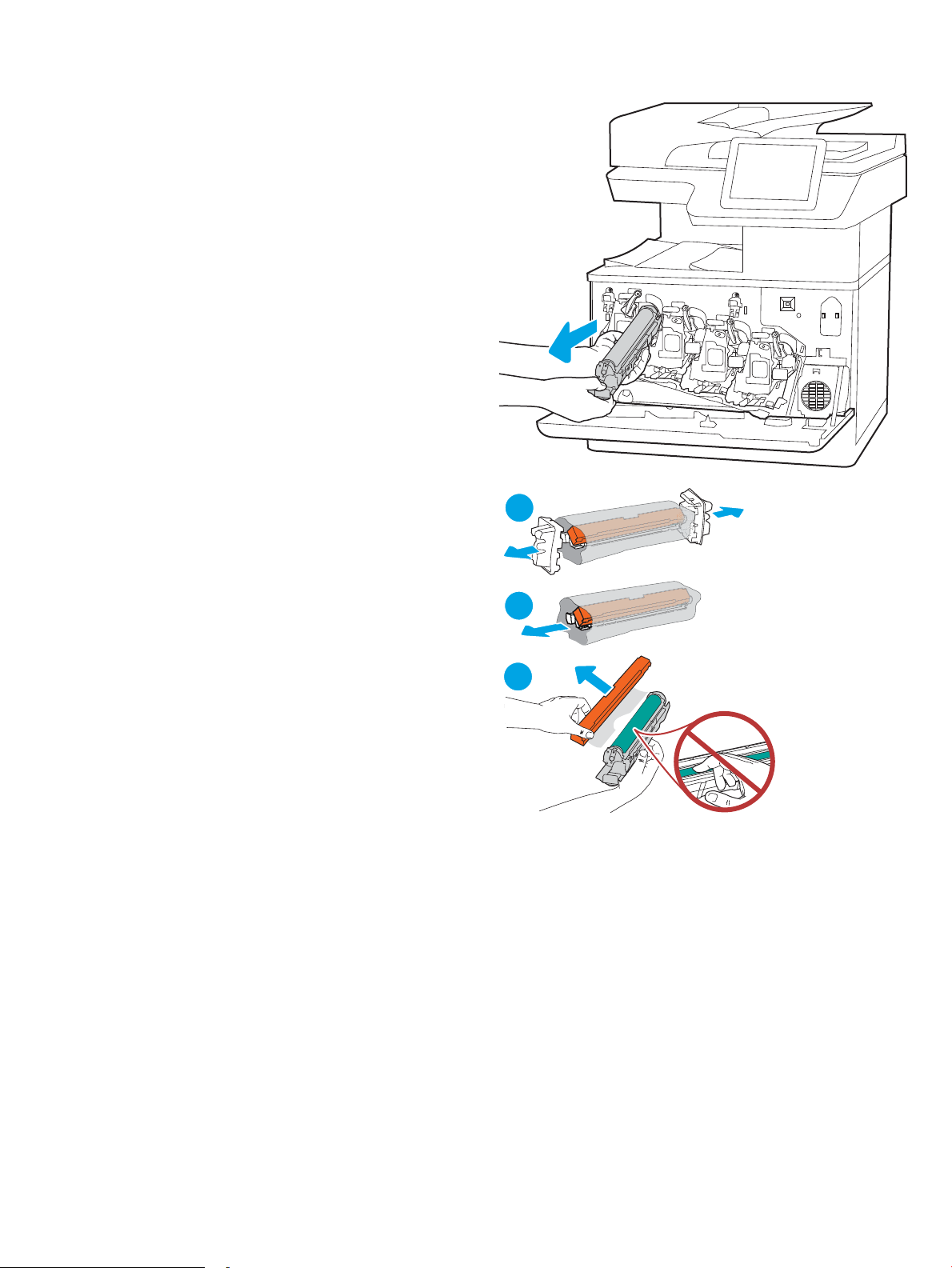
3. Πιάστε τη λαβή του χρησιμοποιημένου τυμπάνου
2
1
3
απεικόνισης και τραβήξτε το προς τα έξω για να
το αφαιρέσετε.
4. Αφαιρέστε το νέο τύμπανο απεικόνισης από τη
συσκευασία του: Αφαιρέστε τα ακραία πώματα
(1), βγάλτε το τύμπανο απεικόνισης από την
πλαστική σακούλα (2) και κατόπιν αφαιρέστε το
πορτοκαλί προστατευτικό περίβλημα (3).
ΣΗΜΕΙΩΣΗ: Αποφύγετε την επαφή των χεριών
με το πράσινο τύμπανο απεικόνισης. Τα
δακτυλικά αποτυπώματα στο τύμπανο
απεικόνισης μπορεί να προκαλέσουν ελαττώματα
στην εκτύπωση.
80 Κεφάλαιο 3 Αναλώσιμα, αξεσουάρ και εξαρτήματα ELWW
Page 95

5. Στηρίξτε το τύμπανο απεικόνισης από κάτω με το
ένα χέρι, κρατώντας ταυτόχρονα τη λαβή με το
άλλο. Ευθυγραμμίστε το τύμπανο απεικόνισης με
την υποδοχή του στο ράφι και τοποθετήστε το
στον εκτυπωτή.
ΣΗΜΕΙΩΣΗ: Αποφύγετε την επαφή των χεριών
με το πράσινο τύμπανο απεικόνισης. Τα
δακτυλικά αποτυπώματα στο τύμπανο
απεικόνισης μπορεί να προκαλέσουν ελαττώματα
στην εκτύπωση.
ELWW Αντικατάσταση των τυμπάνων απεικόνισης 81
Page 96

6. Περιστρέψτε τον μπλε μοχλό μπροστά από το
τύμπανο απεικόνισης προς τα δεξιά.
7. Κλείστε τη μπροστινή θύρα.
Φυλάξτε όλα τα υλικά συσκευασίας για την
ανακύκλωση του χρησιμοποιημένου τυμπάνου
απεικόνισης. Για την ανακύκλωση του
χρησιμοποιημένου τυμπάνου απεικόνισης,
ακολουθήστε τις οδηγίες που συνοδεύουν το
καινούργιο τύμπανο απεικόνισης.
82 Κεφάλαιο 3 Αναλώσιμα, αξεσουάρ και εξαρτήματα ELWW
Page 97

Αντικατάσταση της μονάδας συλλογής γραφίτη
Αντικαταστήστε τη μονάδα συλλογής γραφίτη, εάν λάβετε σχετικό μήνυμα στον εκτυπωτή ή εάν
αντιμετωπίζετε προβλήματα ποιότητας εκτύπωσης.
●
Πληροφορίες μονάδας συλλογής γραφίτη
●
Αφαίρεση και αντικατάσταση της μονάδας συλλογής γραφίτη
Πληροφορίες μονάδας συλλογής γραφίτη
Αντικαταστήστε τη μονάδα συλλογής γραφίτη όταν εμφανιστεί αντίστοιχο μήνυμα στον πίνακα ελέγχου.
Πίνακας 3-10 Πληροφορίες μονάδας συλλογής γραφίτη
Στοιχείο Περιγραφή Αριθμός δοχείου Κωδικός εξαρτήματος
Μονάδα συλλογής γραφίτη HP Ανταλλακτική μονάδα συλλογής
γραφίτη
ΠΡΟΣΟΧΗ: Όταν η μονάδα συλλογής γραφίτη φτάσει στο τέλος της ωφέλιμης διάρκειας ζωής της, ο
εκτυπωτής θα πάψει να εκτυπώνει για να μην προκληθεί ζημιά στα εσωτερικά εξαρτήματα. Για να συνεχιστεί η
εκτύπωση, πρέπει να αντικαταστήσετε τη μονάδα συλλογής γραφίτη.
ΣΗΜΕΙΩΣΗ: Η μονάδα συλλογής γραφίτη έχει σχεδιαστεί για μία χρήση. Μην επιχειρήσετε να αδειάσετε και να
επαναχρησιμοποιήσετε τη μονάδα συλλογής γραφίτη. Κάτι τέτοιο μπορεί να έχει ως αποτέλεσμα να χυθεί
γραφίτης στο εσωτερικό του εκτυπωτή, γεγονός που μπορεί να προκαλέσει μειωμένη ποιότητα εκτύπωσης.
Μετά τη χρήση της, επιστρέψτε τη μονάδα συλλογής γραφίτη στο πρόγραμμα HP Planet Partners για
ανακύκλωση.
ΠΡΟΣΟΧΗ: Αν τα ρούχα σας λερωθούν με γραφίτη, σκουπίστε τα χρησιμοποιώντας ένα στεγνό πανί και
πλύνετέ τα με κρύο νερό. Το ζεστό νερό επιτρέπει την εισχώρηση του γραφίτη στο ύφασμα.
Δεν ισχύει 3WT90A
Αφαίρεση και αντικατάσταση της μονάδας συλλογής γραφίτη
Για να αντικαταστήσετε τη μονάδα συλλογής γραφίτη, ακολουθήστε τα παρακάτω βήματα.
ELWW Αντικατάσταση της μονάδας συλλογής γραφίτη 83
Page 98
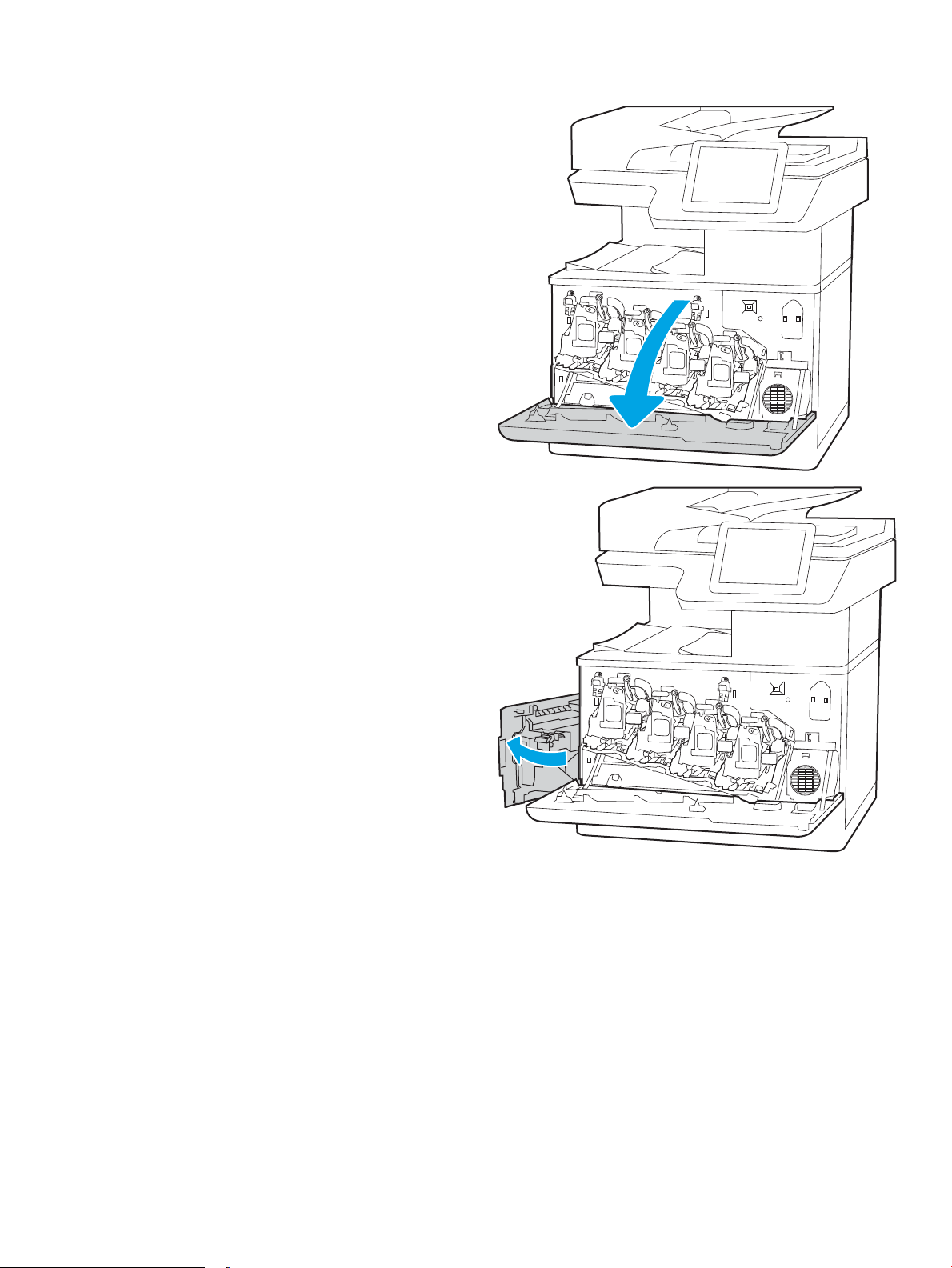
1. Ανοίξτε τη μπροστινή θύρα.
2. Ανοίξτε την αριστερή θύρα.
84 Κεφάλαιο 3 Αναλώσιμα, αξεσουάρ και εξαρτήματα ELWW
Page 99

3. Πιάστε το μπροστινό μέρος της μονάδας
συλλογής γραφίτη και αφαιρέστε την από τον
εκτυπωτή.
4. Αφαιρέστε τη νέα μονάδα συλλογής γραφίτη από
τη συσκευασία της.
ELWW Αντικατάσταση της μονάδας συλλογής γραφίτη 85
Page 100

5. Τοποθετήστε τη νέα μονάδα στον εκτυπωτή.
Βεβαιωθείτε ότι η μονάδα συλλογής γραφίτη έχει
τοποθετηθεί καλά στη θέση της.
86 Κεφάλαιο 3 Αναλώσιμα, αξεσουάρ και εξαρτήματα ELWW
